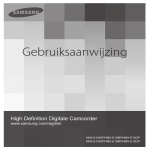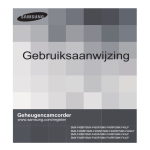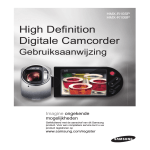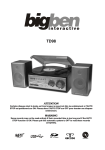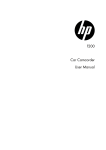Download Samsung HMX-U20SP User Manual
Transcript
Gebruiksaanwijzing
+LJK'H¿QLWLRQ'LJLWDOH&DPFRUGHU
ZZZVDPVXQJFRPUHJLVWHU
HMX-U20BP
HMX-U20RP
HMX-U20LP
HMX-U20SP
voordat u deze camcorder gebruikt
VEILIGHEIDSWAARSCHUWINGEN
%HWHNHQLVYDQGHSLFWRJUDPPHQHQV\PEROHQLQGH]HJHEUXLNHUVKDQGOHLGLQJ
:LMVWRSKHWULVLFRRSRYHUOLMGHQRIHUQVWLJOLFKDPHOLMNOHWVHO
WAARSCHUWING
:LMVWRSHHQSRWHQWLHHOULVLFRRSOLFKDPHOLMNOHWVHORIPDWHULsOHVFKDGH
LET OP
LET OP
9ROJGH]HVWDQGDDUGYHLOLJKHLGVULFKWOLMQHQRPKHWULVLFRRSEUDQG
H[SORVLHHOHNWULVFKHVFKRNRIOLFKDPHOLMNOHWVHOWHEHSHUNHQZDQQHHUX
XZFDPFRUGHUJHEUXLNW
:LMVWRSWLSVRIUHIHUHQWLHSDJLQD¶VGLHQXWWLJNXQQHQ]LMQELMKHWZHUNHQ
PHWGHFDPFRUGHU
CONTROLE
VOORAF
,QVWHOOLQJHQGLH]LMQYHUHLVWYRRUGDWHHQIXQFWLHNDQZRUGHQJHEUXLNW
'H]HZDDUVFKXZLQJVV\PEROHQGLHQHQRPXHQDQGHUHQWHEHVFKHUPHQWHJHQOHWVHO
9ROJ]HQDXZNHXULJRS:LMUDGHQXDDQGLWJHGHHOWHQDGDWXKHWKHEWJHOH]HQRSHHQ
YHLOLJHSODDWVWHEHZDUHQRPKHWODWHUHYHQWXHHOWHUDDGSOHJHQ
VOORZORGSMAATREGELEN
•
•
Waarschuwing!
'H]HFDPFRUGHUPRHWDOWLMGZRUGHQDDQJHVORWHQRSHHQJHDDUGVWRSFRQWDFW
'HEDWWHULMHQPRJHQQLHWZRUGHQEORRWJHVWHOGDDQRYHUPDWLJHZDUPWH]RDOV
]RQQHVWUDOHQYXXUHQGHUJHOLMNH
Let op
$OVGHEDWWHULMYHUNHHUGLVYHUYDQJHQLVHUJHYDDUYRRURQWSORI¿QJ
*HEUXLNKHW]HOIGHRIHHQJHOLMNZDDUGLJEDWWHULMW\SHDOVXHHQDQGHUHEDWWHULMZLOWSODDWVHQ
ii
+HWDSSDUDDWZRUGWYDQKHWOLFKWQHWORVJHNRSSHOGGRRUGHVWHNNHUXLWKHW
VWRSFRQWDFWWHKDOHQ+HWVWRSFRQWDFWPRHWGDDURPJRHGYEHUHLNEDDU]LMQ
BELANGRIJKE INFORMATIE OVER HET GEBRUIK
Informatie over deze gebruikershandleiding
Voordat u deze camcorder gebruikt
+DUWHOLMNGDQNYRRUXZDDQVFKDIYDQHHQ
6DPVXQJ&DPFRUGHU/HHVGH]H
JHEUXLNHUVKDQGOHLGLQJ]RUJYXOGLJGRRUYRRUGDW
XGHFDPFRUGHUJHEUXLNWHQKRXGWGH]HELMGH
KDQGYRRUQDVODJLQWHWRHNRPVW5DDGSOHHJ
KHWJHGHHOWH3UREOHPHQRSORVVHQDOVGH
FDPFRUGHUQLHWQDDUEHKRUHQZHUNW
•
Deze gebruikershandleiding heeft betrekking
op de modellen HMX-U20BP, HMX-U20RP,
HMX-U20LP, HMX-U20SP.
• 9RRUGHDIEHHOGLQJHQLQGH]HKDQGOHLGLQJLV
PRGHO+0;8%3JHEUXLNW
• 'HVFKHUPHQLQGH]HKDQGOHLGLQJNXQQHQ
HQLJV]LQVDIZLMNHQYDQGHDIEHHOGLQJHQGLH
XRSKHW/&'VFKHUP]LHW
• 9RUPJHYLQJHQVSHFL¿FDWLHVYDQGH
FDPFRUGHUHQDQGHUHDFFHVVRLUHVNXQQHQ
]RQGHUNHQQLVJHYLQJZRUGHQJHZLM]LJG
• ,QGH]HJHEUXLNHUVKDQGOHLGLQJJHHIWKHW
SLFWRJUDPRIV\PERROWXVVHQKDDNMHVLQHHQ
EHVFKULMYLQJYDQHHQLWHPLQHHQVXEPHQX
JHHIWDDQGDWGHRSWLHZRUGWZHHUJHJHYHQ
RSKHWVFKHUPELMKHWLQVWHOOHQYDQKHW
ELMEHKRUHQGHLWHP
%LMYRRUEHHOG+HWVXEPHQXLWHPYDQ³Video
Resolution” ¬SDJLQD 41
- ³1080/25p” ( RSQDPHLQ
GH+'LQGHOLQJ[
S>0HWGH]HLQVWHOOLQJ
ZRUGWKHWELMEHKRUHQGH
SLFWRJUDP
RSKHW
VFKHUPZHHUJHJHYHQ@
•
•
•
25
•
25
In deze handleiding worden de volgende
termen gebruikt:
• 0HWµ6FqQH¶ZRUGWHHQVWXNMHYLGHREHGRHOG
GDWZRUGWRSJHQRPHQYDQDIKHWPRPHQWGDW
XRSGHNQRSOpname Starten/Stoppen
GUXNWRPGHRSQDPHWHVWDUWHQWRWDDQKHW
PRPHQWGDWXQRJPDDOVRSGHNQRSGUXNW
RPGHRSQDPHWHRQGHUEUHNHQ
• 'HWHUPHQµIRWR¶HQµVWLOVWDDQGEHHOG¶ZRUGHQGRU
HONDDUJHEUXLNWHQKHEEHQGH]HOIGHEHWHNHQLV
•
Deze camcorder neemt beelden op in
het H.264 (MPEG4 part10/AVC)-formaat,
met Hoge Resolutie (HD-VIDEO) en met
Standaard Resolutie (SD-VIDEO).
Denk eraan dat deze camcorder niet
compatibel is met andere digitale
videoformaten.
Maak altijd eerst een proefopname
voordat u een belangrijke video-opname
maakt.
6SHHOGHSURHIRSQDPHDIRPQDWHJDDQRI
KHWEHHOGHQJHOXLGFRUUHFW]LMQRSJHQRPHQ
Samsung is in de volgende gevallen
niet aansprakelijk voor de opgenomen
inhoud:
6
DPVXQJLVQLHWDDQVSUDNHOLMN
YRRUVFKDGHGLHZRUGWYHURRU]DDNW
GRRUGDWHHQRSQDPHQLHWNDQZRUGHQ
DIJHVSHHOGDOVJHYROJYDQHHQGHIHFW
DDQGHFDPFRUGHURIGHJHKHXJHQNDDUW
6DPVXQJNDQQLHWDDQVSUDNHOLMNZRUGHQ
JHVWHOGYRRUGHGRRUXJHPDDNWHEHHOG
HQJHOXLGVRSQDPHQ
- 2SJHQRPHQLQKRXGNDQYHUORUHQ
JDDQGRRUYHUNHHUGJHEUXLNYDQGH]H
FDPFRUGHURIYDQGHJHKHXJHQNDDUWHQ]
6DPVXQJLVQLHWDDQVSUDNHOLMNYRRUGH
VFKDGHGLHZRUGWYHURRU]DDNWGRRUKHW
YHUOLHVYDQRSJHQRPHQLQKRXG
Maak een back-up van belangrijke
opnamen.
%HVFKHUPXZEHODQJULMNHRSQDPHQGRRU
]HQDDUHHQ3&WHNRSLsUHQ:HDGYLVHUHQ
XRRNRP]HYHUYROJHQVYDQXZ3&
QDDUDQGHUHRSVODJPHGLDWHNRSLsUHQ
5DDGSOHHJGHJHEUXLNVDDQZLM]LQJYRRUGH
VRIWZDUHLQVWDOODWLHHQGH86%DDQVOXLWLQJ
Copyright: Deze camcorder is uitsluitend
bedoeld voor persoonlijk gebruik.
*HJHYHQVGLHRSRSVODJPHGLDYDQGH]H
FDPFRUGHUZRUGHQRSJHQRPHQPHWEHKXOS
YDQDQGHUHGLJLWDOHDQDORJHPHGLDRI
iii
voordat u deze camcorder gebruikt
apparaten zijn auteursrechtelijk beschermd
en kunnen, behalve voor privé-gebruik,
niet worden gebruikt zonder toestemming
van de eigenaar van het auteursrecht. Ook
wanneer u voor uzelf een show, voorstelling
of tentoonstelling opneemt, raden we u
dringend aan hiervoor vooraf toestemming
te vragen.
Voor informatie over Open Source-Licenties
raadpleegt u het bestand "OpenSource-U20.
pdf" op de meegeleverde CD-ROM.
&RUUHFWHEHKDQGHOLQJYDQHHQJHEUXLNWH
DFFXXLWGLWSURGXFW
(Van toepassing op de Europese Unie en
andere Europese landen met afzonderlijke
inzamelingssystemen voor accu’s en
batterijen.)
Dit merkteken op de accu, handleiding of
verpakking geeft aan dat de accu in dit product
aan het einde van de levensduur niet samen met ander huishoudelijk
afval mag worden weggegooid. De chemische symbolen Hg, Cd of Pb
geven aan dat het kwik-, cadmium- of loodgehalte in de accu hoger is
dan de referentieniveaus in de Richtlijn 2006/66/EC. Indien de gebruikte
accu niet op de juiste wijze wordt behandeld, kunnen deze stoffen
schadelijk zijn voor de gezondheid van mensen of het milieu.
Ter bescherming van de natuurlijke hulpbronnen en ter bevordering
van het hergebruik van materialen, verzoeken wij u afgedankte
accu’s en batterijen te scheiden van andere soorten afval en voor
recycling aan te bieden bij het gratis inzamelingssysteem voor
accu’s en batterijen in uw omgeving.
&RUUHFWHYHUZLMGHULQJYDQGLWSURGXFW
HOHNWULVFKHHOHNWURQLVFKHDIYDODSSDUDWXXU
LY
Dit merkteken op het product of het
bijbehorende informatiemateriaal duidt erop
dat het niet met ander huishoudelijk afval
verwijderd moet worden aan het einde van
zijn gebruiksduur. Om mogelijke schade
aan het milieu of de menselijke gezondheid
door ongecontroleerde afvalverwijdering te
voorkomen, moet u dit product van andere soorten afval scheiden
en op een verantwoorde manier recyclen, zodat het duurzame
hergebruik van materiaalbronnen wordt bevorderd.
Huishoudelijke gebruikers moeten contact opnemen met de winkel
waar ze dit product hebben gekocht of met de gemeente waar ze
wonen om te vernemen waar en hoe ze dit product milieuvriendelijk
kunnen laten recyclen.
Zakelijke gebruikers moeten contact opnemen met hun leverancier
en de algemene voorwaarden van de koopovereenkomsten nalezen.
Dit product moet niet worden gemengd met ander bedrijfsafval voor
verwijdering.
2SPHUNLQJHQRYHUKDQGHOVPHUNHQ
Alle handelsnamen en handelsmerken
die in deze handleiding of in andere met
uw Samsung-product meegeleverde
documentatie worden vermeld, zijn
handelsmerken of gedeponeerde
handelsmerken van hun respectievelijke
eigenaren.
De logo’s SD en SDHC zijn handelsmerken.
Microsoft®, Windows®, Windows Vista®
en DirectX® zijn gedeponeerde
handelsmerken of handelsmerken van
Microsoft Corporation in de Verenigde
Staten en/of andere landen.
Intel®, Core™ en Pentium® zijn
gedeponeerde handelsmerken of
handelsmerken van Intel Corporation in de
Verenigde Staten en andere landen.
Macintosh en Mac OS zijn gedeponeerde
handelsmerken of handelsmerken van
Apple Inc. in de Verenigde Staten en/of
andere landen.
YouTube is een handelsmerk van Google Inc.
Flickr™ is een handelsmerk van Yahoo.
Facebook is een handelsmerk van
Facebook Inc.
HDMI, het HDMI-logo
en de term 'High
'H¿QLWLRQ0XOWLPHGLD,QWHUIDFH
]LMQ
handelsmerken of geregistreerde
handelsmerken van HDMI Licensing LLC.
Adobe, het Adobe-logo en Adobe Acrobat
zijn geregistreerde handelsmerken of
handelsmerken van Adobe Systems
Incorporated in de Verenigde Staten en/of
in andere landen.
Alle andere vermelde productnamen zijn
mogelijk handelsmerken of gedeponeerde
handelsmerken van hun respectieve
bedrijven. Bovendien werden de symbolen
“™” en “®” niet altijd toegevoegd in deze
handleiding.
informatie over veiligheid
'HKLHURQGHUJHQRHPGHYHLOLJKHLGVPDDWUHJHOHQ]LMQEHGRHOGRPSHUVRRQOLMNOHWVHOHQ
PDWHULsOHVFKDGHWHYRRUNRPHQ9ROJDOOHDDQZLM]LQJHQ]RUJYXOGLJRS
WAARSCHUWING
9HUERGHQKDQGHOLQJ
5DDNKHWSURGXFWQLHWDDQ
+DDOKHWSURGXFWQLHWXLW
HONDDU
8PRHWGH]HYRRU]RUJVPDDWUHJHO
DOWLMGQHPHQ
:LMVWRSKHWSRWHQWLsOHULVLFRRS
HUQVWLJOLFKDPHOLMNOHWVHO
LET OP
:LMVWRSHHQSRWHQWLHHO
ULVLFRRSOLFKDPHOLMNOHWVHORI
PDWHULsOHVFKDGH
1HHPGHVWHNNHUXLWKHW
VWRSFRQWDFW
WAARSCHUWING
+HWJHEUXLNYDQGHFDPFRUGHUELM
HHQWHPSHUDWXXUERYHQÛ&
Û&NDQOHLGHQWRWEUDQG+HW
EORRWVWHOOHQYDQGHEDWWHULMDDQ
KRJHWHPSHUDWXUHQNDQOHLGHQWRW
RQWSORI¿QJ
=RUJHUYRRUGDWZDWHUPHWDDOHQ
RQWYODPEDUHVWRIIHQQLHWLQGH
FDPFRUGHURIQHWYRHGLQJVDGDSWHU
NXQQHQELQQHQGULQJHQ'LWNDQ
QDPHOLMNOHLGHQWRWEUDQGJHYDDU
OI
L
=RUJHUYRRUGDWVWRSFRQWDFWHQHQ
YHUOHQJVQRHUHQQLHWZRUGHQ
RYHUEHODVW'LWNDQRQJHZRQH
ZDUPWHRQWZLNNHOLQJHQEUDQG
YHURRU]DNHQ
SAND
3DVRSYRRU]DQGHQVWRI
)LMQ]DQGRIVWRILQGHFDPFRUGHU
RIGHQHWYRHGLQJVDGDSWHUNDQ
VWRULQJHQRIGHIHFWHQYHURRU]DNHQ
*HHQROLH2OLHLQGHFDPFRUGHU
RIGHQHWYRHGLQJVDGDSWHUNDQ
HOHNWULVFKHVFKRNNHQVWRULQJHQRI
GHIHFWHQYHURRU]DNHQ
5LFKWKHW/&'VFKHUPQLHW
UHFKWVWUHHNVRSGH]RQ'LWNDQ
RRJOHWVHOYHURRU]DNHQHQOHLGHQ
WRWEHVFKDGLJLQJYDQGHLQWHUQH
RQGHUGHOHQYDQKHWSURGXFW
%XLJGHYRHGLQJVNDEHOQLHW
PHWJHZHOGHQEHVFKDGLJGH
QHWYRHGLQJVDGDSWHUQLHWGRRUGH]H
PHWHHQ]ZDDUYRRUZHUSDDQWH
GUXNNHQ'LWNDQPRJHOLMNOHLGHQ
WRWEUDQGRIHOHNWULVFKHVFKRNNHQG
+DDOGHVWHNNHUYDQGH
QHWYRHGLQJVDGDSWHUQLHWXLWKHW
VWRSFRQWDFWGRRUDDQGHNDEHO
WHWUHNNHQ'LWNDQOHLGHQWRW
EHVFKDGLJLQJYDQGHYRHGLQJVNDEHO
*HEUXLNGHQHWYRHGLQJVDGDSWHU
QLHWDOVHHQYDQGHNDEHOVRI
GUDGHQLVEHVFKDGLJGJHVSOHWHQ
RIJHEURNHQ'LWNDQOHLGHQWRW
EUDQGRIHOHNWULVFKHVFKRNNHQ
v
informatie over veiligheid
vi
6OXLWGHQHWYRHGLQJVDGDSWHUQLHW
DDQWHQ]LMGHSHQQHQYROOHGLJLQKHW
VWRSFRQWDFWNXQQHQZRUGHQJHVWRNHQ
HQJHHQGHHOYDQGHSHQQHQDDQ
DDQUDNLQJLVEORRWJHVWHOG
*RRLGHEDWWHULMQLHWLQYXXU'LW
NDQRQWSORI¿QJYHURRU]DNHQ
*HEUXLNJHHQUHLQLJLQJVYORHLVWRI
RIYHUJHOLMNEDUHFKHPLFDOLsQ6SXLW
JHHQUHLQLJLQJVPLGGHOHQRSGH
FDPFRUGHU
%HVFKHUPGHFDPFRUGHUWLMGHQV
KHWJHEUXLNRIKHWVWUDQGLQGH
EXXUWYDQHHQ]ZHPEDGRIWLMGHQV
UHJHQWHJHQZDWHU(UEHVWDDW
JHYDDURSVWRULQJHQRIHOHNWULVFKH
VFKRNNHQ
+RXGJHEUXLNWHOLWKLXPEDWWHULMHQHQ
JHKHXJHQNDDUWHQEXLWHQKHWEHUHLN
YDQNLQGHUHQ$OVGHOLWKLXPEDWWHULM
RIJHKHXJHQNDDUWGRRUHHQNLQG
ZRUGWLQJHVOLNWPRHWXRQPLGGHOOLMN
HHQDUWVUDDGSOHJHQ
6WHHNGHVWHNNHUQLHWLQKHW
VWRSFRQWDFWHQKDDOGH]HQLHWXLW
KHWVWRSFRQWDFWPHWQDWWHKDQGHQ
(UEHVWDDWJHYDDURSHOHNWULVFKH
VFKRNNHQ
6OXLWKHWQHWVQRHUQLHWDDQ
ZDQQHHUXGHFDPFRUGHUQLHW
JHEUXLNWRIWLMGHQVRQZHHU(ULV
NDQVRSEUDQG
:DQQHHUGHQHWYRHGLQJVDGDSWHU
UHLQLJWGLHQWXKHWQHWVQRHUORV
WHPDNHQ(ULVHHQNDQVRSHHQ
VWRULQJRIRSHHQVFKRN
$OVGHFDPFRUGHUYUHHPGHJHOXLGHQRI
HHQYUHHPGHJHXURIURRNYHUVSUHLG
PRHWXGHVWHNNHURQPLGGHOOLMNXLWKHW
VWRSFRQWDFWKDOHQHQFRQWDFWRSQHPHQ
PHWKHWVHUYLFHFHQWUXPYDQ6DPVXQJ
YRRUDVVLVWHQWLH(UEHVWDDWJHYDDURS
EUDQGRISHUVRRQOLMNOHWVHO
:DQQHHUHUHHQVWRULQJELMGH
FDPFRUGHURSWUHHGWGLHQWXRQPLGGHOOLMN
GHQHWYRHGLQJVDGDSWHURIGHEDWWHULMORV
WHNRSSHOHQYDQGHFDPFRUGHU(ULV
NDQVRSEUDQGRIYHUZRQGLQJHQ
3UREHHUGHFDPFRUGHURIGH
QHWYRHGLQJVDGDSWHUQLHWXLWHONDDUWH
KDOHQWHUHSDUHUHQRIWHYHUERXZHQ
RPJHYDDURSEUDQGRIHOHNWULVFKH
VFKRNNHQWHYHUPLMGHQ
LET OP
'UXNQLHWPHWJHZHOGRSKHW
RSSHUYODNYDQKHW/&'VFKHUPVOD
HUQLHWRSHQSULNHUQLHWLQPHWHHQ
VFKHUSYRRUZHUS$OVXWHYHHOGUXN
XLWRHIHQWRSKHW/&'VFKHUPNDQGLW
HHQRQJHOLMNPDWLJEHHOGYHURRU]DNHQ
/DDWGHFDPFRUGHUGHEDWWHULMGH
QHWYRHGLQJVDGDSWHUHQDQGHUH
DFFHVVRLUHVQLHWYDOOHQHQVWHOGH]HQLHW
EORRWDDQHUQVWLJHWULOOLQJHQHQVFKRNNHQ
'LWNDQVWRULQJHQRIOHWVHOWRWJHYROJ
KHEEHQ
*HEUXLNGHFDPFRUGHUQLHWRSHHQ
VWDWLHIQLHWPHHJHOHYHUGRSHHQ
RQGHUJURQGZDDU]LFKHUQVWLJH
WULOOLQJHQHQVFKRNNHQNXQQHQ
YRRUGRHQ
*HEUXLNGHFDPFRUGHUQLHWLQ
GHEXXUWYDQGLUHFW]RQOLFKWRI
YHUZDUPLQJVDSSDUDWXXU'LWNDQ
VWRULQJHQRIYHUZRQGLQJHQWRW
JHYROJKHEEHQ
/DDWGHFDPFRUGHUQLHWDFKWHULQ
HHQDIJHVORWHQYRHUWXLJZDDULQGH
WHPSHUDWXXUJHGXUHQGHODQJHUH
WLMG]HHUKRRJNDQ]LMQ
6WHOGHFDPFRUGHUQLHWEORRWDDQ
URHWRIVWRRP'LNNHURHWRIVWRRP
NXQQHQGHEHKXL]LQJYDQGH
FDPFRUGHUEHVFKDGLJHQRI
VWRULQJHQYHURRU]DNHQ
*HEUXLNGHFDPFRUGHUQLHWLQGH
EXXUWYDQGLFKWHXLWODDWJDVVHQ
YDQHHQEHQ]LQHRIGLHVHOPRWRU
RIFRUURVLHYHJDVVHQ]RDOV
ZDWHUVWRIVXO¿GH'LWNDQOHLGHQ
WRWFRUURVLHYDQH[WHUQHRILQWHUQH
FRQWDFWHQZDDUGRRUQRUPDOH
EHGLHQLQJRQPRJHOLMNZRUGW
6WHOGHFDPFRUGHUQLHWEORRWDDQ
LQVHFWLFLGHQ$OVLQVHFWLFLGHQLQGH
FDPFRUGHUWHUHFKWNRPHQNDQKHW
SURGXFWVWRULQJHQJDDQYHUWRQHQ=HW
GHFDPFRUGHUXLWHQEHGHNGH]HPHW
YLQ\OIROLHRILHWVGHUJHOLMNVDOYRUHQV
LQVHFWLFLGHWHJHEUXLNHQ
6WHOGHFDPFRUGHUQLHWEORRWDDQ
SORWVHOLQJHWHPSHUDWXXUVFKRPPHOLQJHQ
RIYRFKWLJHUXLPWHQ'DDUQDDVWEHVWDDW
JHYDDURSVWRULQJHQRIHOHNWULVFKH
VFKRNNHQELMJHEUXLNEXLWHQVKXLVWLMGHQV
RQZHHUVEXLHQ
*HEUXLNGHFDPFRUGHUQLHWLQGH
EXXUWYDQHHQWYRIUDGLRGLWNDQ
UXLVYHURRU]DNHQRSKHWWYVFKHUP
RILQGHUDGLRXLW]HQGLQJ
*HEUXLNGHFDPFRUGHUQLHWLQGH
EXXUWYDQVWHUNHUDGLRJROYHQRI
PDJQHWLVFKHYHOGHQ]RDOVLQGH
EXXUWYDQHHQOXLGVSUHNHURIJURWH
PRWRU'LWNDQUXLVYHURRU]DNHQLQ
KHWRSJHQRPHQEHHOGHQJHOXLG
5HLQLJGHEXLWHQNDQWYDQGH
FDPFRUGHUQLHWPHWEHQ]LQHRI
WKLQQHU'HFRDWLQJYDQGHEHKXL]LQJ
NDQKLHUGRRUDIEODGGHUHQHQRRNNDQ
GHEHKXL]LQJ]HOIZRUGHQDDQJHWDVW
vii
informatie over veiligheid
*HEUXLNXLWVOXLWHQGDFFHVVRLUHVGLH
GRRU6DPVXQJ]LMQJRHGJHNHXUG+HW
JHEUXLNYDQSURGXFWHQYDQDQGHUH
IDEULNDQWHQNDQRYHUYHUKLWWLQJEUDQG
RQWSORI¿QJHOHNWULVFKHVFKRNNHQHQ
SHUVRRQOLMNOHWVHOYHURRU]DNHQDOV
JHYROJYDQDEQRUPDOHZHUNLQJ
*HEUXLNKHWQHWVQRHURS]R¶QPDQLHU
GDWKHWJRHGEHUHLNEDDULV$OV
]LFKSUREOHPHQYRRUGRHQPHWKHW
SURGXFWPRHWKHWQHWVQRHUZRUGHQ
ORVJHNRSSHOGRPKHWDSSDUDDWYROOHGLJ
XLWWHVFKDNHOHQ:DQQHHUXGHDDQXLW
NQRSYDQKHWSURGXFWJHEUXLNWZRUGW
KHWDSSDUDDWQLHWYROOHGLJXLWJHVFKDNHOG
viii
3ODDWVGHFDPFRUGHURSHHQ
VWDELHOHRQGHUJURQGHQRSHHQ
SODDWVZDDUYROGRHQGHYHQWLODWLH
DDQZH]LJLV
%HZDDUEHODQJULMNHJHJHYHQV
DI]RQGHUOLMN6DPVXQJLVQLHW
DDQVSUDNHOLMNYRRUYHUOLHVYDQ
JHJHYHQV
Inhoudsopgave
SNELSTARTGIDS
06
10
11
13
:DWLVHULQEHJUHSHQELMXZFDPFRUGHU
2QGHUGHOHQKHUNHQQHQ
'HZHHUJDYHVFKHUPHQKHUNHQQHQ
15
17
'HEDWWHULMHQJHEUXLNHQ
'HEDWWHULMVWDWXVFRQWUROHUHQ
20
20
21
22
8ZFDPFRUGHULQHQXLWVFKDNHOHQ
'HJHEUXLNVPRGLLQVWHOOHQ
6QHOPHQX2.JLGV
'HNQRSSTWX2.JHEUXLNHQ
DE EERSTE KEER INSTELLEN
23
23
24
'HFDPHUDLQVFKDNHOHQHQGHGDWXP
HQWLMGLQVWHOOHQ
'H26'WDDOVHOHFWHUHQ
HET OPNEMEN
VOORBEREIDEN
25
KENNISMAKEN MET UW
CAMCORDER
10
INLEIDING
15
STANDAARDGEBRUIK VAN
DE CAMCORDER
20
25
(HQJHKHXJHQNDDUWSODDWVHQYHUZLMGHUHQQLHWPHHJHOHYHUG
(HQJHVFKLNWHJHKHXJHQNDDUWVHOHFWHUHQ(QLHWPHHJHOHYHUG
2SQDPHWLMGHQFDSDFLWHLW
'HSROVULHPJHEUXLNHQ
(HQYRXGLJHSODDWVLQJYDQGHFDPFRUGHU
3
Inhoudsopgave
OPNEMEN
30
EENVOUDIG AFSPELEN
35
GEAVANCEERDE
OPNAMEFUNCTIES
40
GEAVANCEERD AFSPELEN
45
SYSTEEMINSTELLINGEN
51
4
34
9LGHR¶VRIIRWR¶VRSQHPHQ
2SQHPHQPHWDXWRPDWLVFKHVFqQHGHWHFWLHVPDUWDXWR
)RWR¶VYDVWOHJJHQLQGHPRGXVYLGHR
RSQHPHQGXEEHOHRSQDPH
,QHQXLW]RRPHQ
35
'HDIVSHHOPRGXVZLM]LJHQ
)LOPEHHOGHQDIVSHOHQ
)RWR¶VEHNLMNHQ
=RRPHQWLMGHQVDIVSHOHQ
40
40
43
'HPHQXLQVWHOOLQJHQZLM]LJHQ
2SWLHVYDQKHWRSQDPHPHQX
9LGHR5HVROXWLRQ
3KRWR5HVROXWLRQ
7LPH/DSVH5(&
45
2SWLHVYDQKHWDIVSHHOPHQX
3OD\MRGe
'HOHWe
3URWHFW
'LYLGe
6KDUH0DUN
6OLGH6KRw
)LOH,QIR
51
2SWLHVYDQKHWLQVWHOOLQJHQPHQX
6WRUDJH,QIR
)RUPDW
)LOH1R.
'DWH7LPH6HW
/&'%ULJKWQHVs
$XWR/&'2II
%HHS6RXQG
30
32
33
57
GEBRUIKEN MET EEN
WINDOWS-COMPUTER
59
6KXWWHU6RXQG
$XWR3RZHU2II
3&6RIWZDUe
79&RQQHFW*XLGe
79'LVSOD\
'HIDXOW6HW
/DQJXDJe
$Q\QHW+'0,&(&
0RJHOLMNKHGHQYDQHHQZLQGRZV
FRPSXWHU
(HQLQWHOOLVWXGLRSURJUDPPDJHEUXLNHQ
$OVHHQYHUZLVVHOEDDURSVODJDSSDUDDW
JHEUXLNHQ
59
68
70
$DQVOXLWLQJRSHHQ79
:HHUJDYHYDQKHWEHHOGRS79
VFKHUPHQ/&'PRQLWRU
71
%HHOGHQRSQHPHQGXEELQJRSHHQ
9LGHRRI'9'+''UHFRUGHU
PROBLEMEN OPLOSSEN
72
74
:DDUVFKXZLQJVLQGLFDWRUVHQPHOGLQJHQ
3UREOHPHQRSORVVHQ
ONDERHOUD EN
AANVULLENDE INFORMATIE
80
2QGHUKRXG
0HWGHFDPFRUGHUQDDUKHWEXLWHQODQG
SPECIFICATIES
82
6SHFL¿FDWLHV
AANSLUITEN OP ANDERE
APPARATEN
68
VIDEO’S KOPIËREN
71
5
snelstartgids
,QGH]HVQHOVWDUWJLGVZRUGHQKHWVWDQGDDUGJHEUXLNHQGHIXQFWLHVYDQXZFDPFRUGHU
XLWJHOHJG5DDGSOHHJGHUHIHUHQWLHSDJLQD
VYRRUPHHULQIRUPDWLH
U kunt video’s opnemen in H.264-indeling!
8NXQWYLGHR
VLQ+LQGHOLQJRSQHPHQZDDUGRRUXGH]HJHPDNNHOLMNYLDHPDLONXQW
YHU]HQGHQHQPHWXZYULHQGHQHQIDPLOLHNXQWGHOHQ8NXQWRRNIRWR
VQHPHQPHWXZFDPFRUGHU
STAP1: Aan de slag
1. 3ODDWVGHJHKHXJHQNDDUWLQGHFDPFRUGHU
• 8NXQWHHQLQGHKDQGHOYHUNULMJEDUH6'+&
JHKHXJHQNDDUW6'+LJK&DSDFLW\RI6'ELM
GH]HFRPSXWHUJHEUXLNHQ
2. 3ODDWVGHEDWWHULMLQGHXLWVSDULQJ
3./DDGGHEDWWHULMKHOHPDDORS¬SDJLQD
• 'HEDWWHULMLVYROOHGLJRSJHODGHQZDQQHHUGH
&+*LQGLFDWRURSODGHQJURHQEUDQGW
STAP2: Opnemen met uw camcorder
LCD-display
Knop opname starten/
)
stoppen (
Knop Aan/Uit (
)
Knop Delen ( ) /
Knop SMART AUTO
Knop Foto (
)
Zoomhendel (W/T)
6
Video’s opnemen met
HD-beeldkwaliteit
KLJKGH¿QLWLRQ
8ZFDPFRUGHUPDDNWJHEUXLNYDQ
JHDYDQFHHUGH+FRPSUHVVLHWHFKQRORJLH
RPGHKHOGHUVWHYLGHRNZDOLWHLWWH
UHDOLVHUHQ
1. 'UXNRSGHNQRS Aan/Uit (
2. 'UXNRSGHNQRSOpname starten/
stoppen (
• 2PGHRSQDPHWHEHsLQGLJHQ
GUXNWXZHHURSGHNQRS Opname
starten/stoppen (
80Min
Foto’s opnemen
8ZFDPFRUGHUNDQHHQIRWRYDQKRJH
NZDOLWHLWPHWHHQEHHOGYHUKRXGLQJYDQ
RIQHPHQ
1. 'UXNRSGHNQRSAan/Uit (
2. 'UXNGHNQRSFoto ( YRRUGHKHOIW
LQRPKHWEHHOGWHFRQWUROHUHQ
3. 'UXNGHNQRSFoto ( KHOHPDDOLQ
ZDQQHHUXJHUHHGEHQW
00:00:00
01/JAN/2010 00:00
1627
01/JAN/2010 00:00
• 8ZFDPFRUGHULVFRPSDWLEHOPHWGH+RSQDPHLQGHOLQJZDDUPHHHI¿FLsQWH
EHHOGUHJLVWUDWLHYDQKRJHNZDOLWHLWZRUGWEHUHLNWHQGLHPLQGHUFDSDFLWHLWLQEHVODJQHHPW
• 'HVWDQGDDUGLQVWHOOLQJLV720/50p8NXQWRRNRSQHPHQPHW6'YLGHRNZDOLWHLW
VWDQGDUGGH¿QLWLRQ¬SDJLQD
• 8NXQWRRNIRWR¶VQHPHQWHUZLMOXYLGHR¶VRSQHHPW¬SDJLQD
7
snelstartgids
STAP3: Video's of foto's afspelen
Het scherm van uw camcorder weergeven
8NXQWGHJHZHQVWHRSQDPHQVQHOYLQGHQPHWEHKXOSYDQ
GHLQGH[YRRUPLQLDWXXUZHHUJDYH
1. 'UXNRSGHNQRSAfspelen (
WHVHOHFWHUHQ
RPGHDIVSHHOPRGXV
2. 6WHOGHDIVSHHOPRGXVLQRSHD VideoSD VideoRI
Photo.¬SDJLQD
• 'HRSJHQRPHQYLGHRRIIRWREHVWDQGHQYHUVFKLMQHQ
LQGHPLQLDWXXUZHHUJDYH
• 'HPLQLDWXXUYDQKHWODDWVWJHPDDNWHRI
DIJHVSHHOGHEHVWDQGLVJHPDUNHHUG
3. 'UXNRSGHSTWXNQRSRPGHJHZHQVWHYLGHRRI
IRWRWHVHOHFWHUHQHQGUXNRSGHOKNQRS
•
•
00:00:55
Menu
Play Mode
1/10
Move
Play
+HWLQVWHOOHQYDQGH$IVSHHOPRGXVLVDOOHHQEHVFKLNEDDULQGHPLQLDWXXUZHHUJDYH
8NXQWRYHUVFKDNHOHQYDQGHDIVSHHOPRGXVQDDUGHRSQDPHPRGXVPHWGHNQRS
Opname starten/stoppen (
Foto's ( RIAfspelen ( :HHUJDYHRSHHQ+'7(/(9,6,(KLJKGH¿QLWLRQ
8NXQWQDDU]HHUJHGHWDLOOHHUGH+'YLGHR
V+LJK'H¿QLWLRQYDQH[FHOOHQWHNZDOLWHLW
NLMNHQ¬SDJLQD
STAP4: (Op)genomen video’s of foto’s opslaan
8
Eenvoudig en leuk! Gebruik de verschillende functies van Intelli-studio op uw
Windows-computer.
0HWKHWSURJUDPPD,QWHOOLVWXGLRGDWLVLQJHERXZGLQXZFDPFRUGHUNXQWXYLGHR
V
HQIRWR
VQDDUXZFRPSXWHULPSRUWHUHQHQGH]HYLGHR
VHQIRWR
VEHZHUNHQRIGHOHQ
PHWXZYULHQGHQ5DDGSOHHJYRRUPHHULQIRUPDWLH¬SDJLQDVa
De video’s en foto’s vanaf uw computer importeren
en weergeven
1. 9RHUKHWSURJUDPPD,QWHOOLVWXGLRXLWGRRUGH
LQJHERXZGH86%DDQVOXLWLQJYDQGHFDPFRUGHUWH
YHUELQGHQPHWGH3&
• (HQQLHXZVFKHUPYRRUKHWRSVODDQYDQ
EHVWDQGHQZRUGWZHHUJHJHYHQPHWKHW
KRRIGYHQVWHUYDQ,QWHOOLVWXGLR
.OLNRSYesRPGHXSORDGSURFHGXUHWHVWDUWHQ
&RQWHQWV0DQDJHU
2SJHVODJHQEHVWDQGHQ
RSXZ3&
2. 'HQLHXZHEHVWDQGHQZRUGHQRSJHVODJHQRSXZ
3&HQJHUHJLVWUHHUGRQGHU³Contents Manager´LQ
KHWSURJUDPPD,QWHOOLVWXGLR
• 8NXQWGHEHVWDQGHQRUGHQHQRSEDVLVYDQ
YHUVFKLOOHQGHRSWLHV]RDOV*H]LFKW'DWXP
/RFDWLHHQ]
3. 8NXQWGXEEHONOLNNHQRSKHWEHVWDQGGDWXZLOW
DIVSHOHQ
0DSVWUXFWXXURSXZ3&
De video’s en foto’s delen op YouTube/Flickr/FaceBook
'HHOXZLQKRXGPHWLHGHUHHQGRRUIRWR
VHQYLGHR
VPHWppQNOLNGLUHFWQDDUGH
ZHEVLWHWHXSORDGHQ
.OLNRS³Share” UploadLQGHEURZVHU¬SDJLQD
'H,QWHOOLVWXGLRZRUGWDXWRPDWLVFKRSGHSFXLWJHYRHUG]RGUDGHFDPFRUGHULVDDQJHVORWHQ
RSGH:LQGRZVFRPSXWHUZDQQHHUXRSJHHIW³PC Software: On´¬SDJLQD
STAP5: Video's of foto's wissen
:DQQHHUKHWRSVODJPHGLXPYROLVNXQWXJHHQQLHXZHYLGHR
VRIIRWR
VRSVODDQ
9HUZLMGHUGHRSHHQFRPSXWHURSJHVODJHQYLGHRJHJHYHQVRIIRWRJHJHYHQVYDQKHW
RSVODJPHGLXP8NXQWYHUYROJHQVQLHXZHYLGHR
VRIIRWR
VRSVODDQRSGHYULMJHPDDNWH
UXLPWHRSKHWRSVODJPHGLXP
Druk op de Afspeelknop ( ) om de afspeelmodus te schakelen p druk op de MENUknop pdruk op de S/T/W/X/OK-knop om "Delete" te selecteren. ¬pagina 46
9
kennismaken met uw camcorder
WAT IS ER INBEGREPEN BIJ UW CAMCORDER
8ZQLHXZHFDPFRUGHUZRUGWJHOHYHUGPHWGHYROJHQGHDFFHVVRLUHV$OVHHQYDQGH]HLWHPV
RQWEUHHNWLQGHYHUSDNNLQJQHHPXFRQWDFWRSPHWGHNODQWHQVHUYLFHYDQ6DPVXQJ
Modelnaam
Kleur
HMX-U20BP
=ZDUW
HMX-U20RP
5R]HURRG
HMX-U20LP
%ODXZ
HMX-U20SP
=LOYHU
Insteekgleuf voor
geheugenkaart
LCDdisplay
-D
.OHXU
Lens
2SWLVFKH]RRP[DOOHHQ
)RWR
,QWHOOL]RRP[DOOHHQ
9LGHR
• 'HYRUPLVGH]HOIGHYRRUDOOHPRGHOOHQ$OOHHQGHNOHXUYHUVFKLOW
Batterij
Netvoedingsadapter
(IA-BH130LB)
(type AA-MA9)
DI
AU
O
Uw accessoires controleren
Audio/Video-kabel
Polsriem
Optionele accessoires
CD met
gebruiksaanwijzing
10
Snelstartgids
Mini HDMI-kabel
• 'HLQKRXGNDQYDULsUHQDIKDQNHOLMNYDQKHWODQG
• 8NXQWRQGHUGHOHQHQDFFHVVRLUHVDDQVFKDIIHQLQRYHUOHJPHWXZSODDWVHOLMNH6DPVXQJGHDOHU
6$0681*LVQLHWYHUDQWZRRUGHOLMNYRRUGHEHSHUNWHOHYHQVGXXUYDQGHEDWWHULMHQHQVWRULQJHQGLH
ZRUGHQYHURRU]DDNWGRRURQJHRRUORRIGJHEUXLNYDQDFFHVVRLUHV]RDOVHHQQHWYRHGLQJVDGDSWHURIGH
EDWWHULMHQ
• 'HJHKHXJHQNDDUWLVQLHWELMJHOHYHUG=LHSDJLQDYRRUFRPSDWLEHOHJHKHXJHQNDDUWHQYRRUXZ
FDPFRUGHU
• %LMXZFDPFRUGHU]LMQHHQ&'PHWJHEUXLNVDDQZLM]LQJHQHHQEHNORSWHJHGUXNWHKDQGOHLGLQJ
JHOHYHUG
ONDERDELEN HERKENNEN
Voorzijde en Rechterzijde
/&'GLVSOD\
.QRS)RWR ( )
=RRPKHQGHO:7
.QRS2SQDPHVWDUWHQVWRSSHQ (
.QRS$IVSHOHQ ( )
S/T/W/X/.QRS2.
)
,QJHERXZGHOXLGVSUHNHU
.QRS$DQ8LW ( )
,QGLFDWLHODPSMHYRRUKHWRSODGHQ&+*ODPSMH
.QRS'HOHQ ( ) / .QRS60$57 AUTO
.QRS0(18
11
kennismaken met uw camcorder
Achterkant/Linkerkant/Onderkant
/HQV
,QWHUQHPLFURIRRQ
.DSMHYDQGHDDQVOXLWLQJ $9+'0,'&,1
$9DDQVOXLWLQJ
+'0,DDQVOXLWLQJ
'&,1DDQVOXLWLQJ
23(1KHQGHO
12
,QJHERXZGH86%DDQVOXLWLQJ
%DWWHULMVOHXI
,QVWHHNJOHXIYRRUJHKHXJHQNDDUW
%DWWHULMKRXGHUGHEORNNHUHQ
$IGHNSDDWMHJHKHXJHQNDDUW%DWWHULM
%HYHVWLJLQJVKDDNMHYRRUGHSROVULHP
6WDWLHIEHYHVWLJLQJ
%HGHNGHLQWHUQHPLFURIRRQHQGHOHQVQLHWWLMGHQVHHQRSQDPH
DE WEERGAVESCHERMEN HERKENNEN
'HEHVFKLNEDUHIXQFWLHVYHUVFKLOOHQDIKDQNHOLMNYDQGHJHVHOHFWHHUGHJHEUXLNVPRGXVHQHU
ZRUGHQDIKDQNHOLMNYDQGHLQVWHOOLQJVZDDUGHQYHUVFKLOOHQGHLQGLFDWRUHQZHHUJHJHYHQ
'HRQGHUVWDDQGHLQGLFDWRUHQYHUVFKLMQHQLQGHPRGXV9LGHRRSQHPHQ
CONTROLE VOORAF!
• 'H]H2Q6FUHHQ'LVSOD\26'ZRUGWDOOHHQZHHUJHJHYHQLQGHRSQDPHPRGXV
• 6HOHFWHHUGHRSQDPHPRGXVGRRURSGHAfspelen (
WHGUXNNHQ¬SDJLQD
Opnamemodus
1
2
80Min
14
3
4
STBY
1627
1
2
3
5
4
1Sec / 24Hr
7
5
6
7
8
9
10
11
12
13
12
11
01/JAN/2010 00:00
10
13
14
*HEUXLNVVWDQG)LOPRSQHPHQ
5HVWHUHQGHRSQDPHWLMG
*HEUXLNVVWDWXVSTBY6WDQGE\
M2SQHPHQ
%HHOGWHOOHUDDQWDOIRWR¶VGDWLQ
WRWDDONDQZRUGHQRSJHQRPHQ
)RWR2SQDPHPRGXV
)RWRUHVROXWLH
2SWLVFKH]RRP
%DWWHULMLQIRUHVWHUHQGHFDSDFLWHLW
YDQGHEDWWHULM
:DDUVFKXZLQJVLQGLFDWRUHQ
'DWH7LPH'LVSOD\
6PDUW$XWR
6QHOPHQX2.*LGV
'LVSOD\
4XLFNYLHZ
6HOHFWLHVQHOPHQX9RULJH
7LPH/DSVH5(&
9LGHRUHVROXWLRQ
• )XQFWLHVGLH]LMQJHPDUNHHUGPHWHHQEOLMYHQQLHWEHZDDUGELMKHWRSQLHXZRSVWDUWHQYDQGH
FDPFRUGHU
• 'H26'LQGLFDWRUV]LMQJHEDVHHUGRSHHQJHKHXJHQFDSDFLWHLWYDQ*%6'+&JHKHXJHQNDDUW
• +HWQHYHQVWDDQGHVFKHUPLVHHQYRRUEHHOGWHUYHUGXLGHOLMNLQJ+HWYHUVFKLOWYDQGHIHLWHOLMNH
ZHHUJDYH
• 'HLQGLFDWRUHQHQGHYROJRUGHZDDULQ]HZRUGHQDIJHEHHOGNXQQHQ]RQGHUYRRUDIJDDQGEHULFKW
]LMQJHZLM]LJGYRRUEHWHUHSUHVWDWLHV
• 'H]HFDPFRUGHUNHQWppQJHFRPELQHHUGHRSQDPHVWDQGYRRUKHWRSQHPHQYDQYLGHRHQ
IRWREHHOGHQ8NXQWGXVHHQYRXGLJYLGHREHHOGHQHQIRWR
VRSQHPHQ]RQGHUGDWXQDDUGH
FRUUHVSRQGHUHQGHRSQDPHVWDQGKRHIWRYHUWHVFKDNHOHQ
• +HWWRWDOHDDQWDOIRWR
VGDWXNXQWPDNHQZRUGWEHUHNHQGRSEDVLVYDQGHEHVFKLNEDUHUXLPWHRS
KHWRSVODJPHGLXP
• +HWDDQWDOIRWREHHOGHQGDWPD[LPDDORSGH26'NDQZRUGHQRSJHQRPHQLV
• 8NXQWGHJHVHOHFWHHUGHPRGXVLQGLFDWRUDOOHHQFRQWUROHUHQZDQQHHUGHLQIRUPDWLHPRGXVRSKHW
VFKHUPLVLQJHVWHOGRSYROOHGLJHZHHUJDYH¬SDJLQD
13
kennismaken met uw camcorder
CONTROLE VOORAF!
• 'H]H2Q6FUHHQ'LVSOD\26'ZRUGWDOOHHQZHHUJHJHYHQLQGHPRGXV9LGHRDIVSHOHQ
• 6HOHFWHHUGHDIVSHHOPRGXVGRRURSGHAfspelen (
WHGUXNNHQ¬SDJLQD
SD
*HEUXLNVVWDQG¿OPDIVSHOHQ
1
2
00:00:00/00:00:55
11
10
100-0001
4
01/JAN/2010 00:00
5
7
*HEUXLNVVWDQG)LOPDIVSHOHQ
*HEUXLNVVWDWXV$IVSHOHQ
2QGHUEUHNHQ
3 7LMGFRGHYHUVWUHNHQWLMG
RSJHQRPHQWLMG
4 %HVWDQGVQDDPEHVWDQGVQXPPHU
5 :HHUJDYHYDQGDWXPWLMGYDQGH
RSQDPH
6 %DWWHULMLQIRUHVWHUHQGHFDSDFLWHLW
YDQGHEDWWHULM
7.QRSJLGV
8 6QHOPHQX2.*LGV
/WW*DQDDUKHWYRULJH
EHVWDQGWHUXJVSRHOHQ
XX*DQDDUKHWYROJHQGH
EHVWDQGYRRUXLWVSRHOHQ
▂9ROXPHYHUKRJHQYROXPH
YHUODJHQ
$IVSHOHQRQGHUEUHNHQ
9 6KDUHPDUN
10 3URWHFWLRQ
11 9LGHRUHVROXWLRQ
1
2
3
Zoom Multi View
CONTROLE VOORAF!
• 'H]H2Q6FUHHQ'LVSOD\26'ZRUGWDOOHHQZHHUJHJHYHQLQGHPRGXVYRRUKHWDIVSHOHQ
• 6HOHFWHHUGHDIVSHHOPRGXVGRRURSGHAfspelen (
WHGUXNNHQ¬SDJLQD
YDQIRWR¶V
Foto afspelen
1
2
1/10
10
100-0001
4
01/JAN/2010 00:00
5
7
14
Zoom Multi View
)RWRDIVSHOHQ
'LDSUHVHQWDWLH
%HHOGWHOOHUKXLGLJEHHOGWRWDDO
DDQWDORSJHQRPHQEHHOGHQ
4 %HVWDQGVQDDPEHVWDQGVQXPPHU
5 :HHUJDYHYDQGDWXPWLMGYDQGH
RSQDPH
6 %DWWHULMLQIRUHVWHUHQGHFDSDFLWHLW
YDQGHEDWWHULM
7 .QRSJLGV
8 6QHOPHQX2.*LGV
9RULJYROJHQGEHHOG
$IVSHOHQPHW]RRP
9 3URWHFWLRQ
10 3KRWRUHVROXWLRQ
1
2
3
3
inleiding
DE BATTERIJEN GEBRUIKEN
.RRSH[WUDEDWWHULMHQRPXZFDPFRUGHUFRQWLQXWHNXQQHQJHEUXLNHQ
Batterij plaatsen
De batterij verwijderen
1. 2SHQKHWNOHSMHYDQKHWEDWWHULMYDNGRRU
GHOPENKHQGHOWHYHUVFKXLYHQ]RDOVLV
DIJHEHHOGLQGHDIEHHOGLQJ
1. 2SHQKHWNOHSMHYDQKHWEDWWHULMYDNGRRU
GHOPENKHQGHOWHYHUVFKXLYHQ]RDOVLV
DIJHEHHOGLQGHDIEHHOGLQJ
2. 3ODDWVGHEDWWHULMLQKHWEDWWHULMYDNWRWGDW
GH]HYDVWNOLNW
• =RUJHUYRRUGDWKHW6$0681*ORJR
QDDUERYHQZLMVWZDQQHHUGHEDWWHULM
]RDOVLVDIJHEHHOGZRUGWJHSODDWVW
2. 6FKXLIGHBatterijvergrendelingRSHQ
HQWUHNGHEDWWHULMQDDUEXLWHQ
3. 6OXLWKHWNOHSMHEDWWHULMYDN
3. 6OXLWKHWNOHSMHYDQKHWEDWWHULMYDN
• *HEUXLNDOOHHQGRRU6DPVXQJJRHGJHNHXUGHEDWWHULMHQ*HEUXLNJHHQEDWWHULMHQYDQDQGHUH
IDEULNDQWHQ$OVXGLWQLHWGRHWEHVWDDWHUJHYDDUYRRURYHUYHUKLWWLQJEUDQGRIH[SORVLH
• 6DPVXQJLVQLHWYHUDQWZRRUGHOLMNYRRUSUREOHPHQGLHZRUGHQYHURRU]DDNWGRRUKHWJHEUXLNYDQ
QLHWJRHGJHNHXUGHEDWWHULMHQ
15
inleiding
Batterij opladen
CONTROLE VOORAF!
• =RUJGDWXGHEDWWHULMRSODDGWYRRUGDWXXZFDPFRUGHUJHEUXLNW
• *HEUXLNGHQHWYRHGLQJVDGDSWHUGLHLVPHHJHOHYHUGPHWGHFDPFRUGHURIGHLQJHERXZGH86%
DDQVOXLWLQJ
1. 8NXQWGHFDPFRUGHUXLWVFKDNHOHQGRRU
RSGHNQRSAan/Uit ( WHGUXNNHQ
De netvoedingsadapter gebruiken
2. /DDGGHEDWWHULMRSGHJHZHQVWHZLM]HRS
• +HWLQGLFDWLHODPSMHYRRUKHWRSODGHQ
&+*ODPSMHEHJLQWWHEUDQGHQ
HQKHWRSODGHQEHJLQW=RGUDGH
EDWWHULMYROOHGLJLVRSJHODGHQZRUGW
KHWLQGLFDWLHODPSMHYRRUKHWRSODGHQ
&+*ODPSMHJURHQ¬SDJLQD17
'HQHWYRHG
LQJVDGDSWHU
JHEUXLNHQ
6OXLWGHQHWYRHGLQJVDGDSWHU
FRUUHFWDDQRSGHFDPFRUGHU
HQVWHHNGHVWHNNHULQKHW
VWRSFRQWDFW
De
LQJHERXZGH
USBDDQVOXLWLQJ
JHEUXLNHQ
9HUELQGGHLQJHERXZGH
86%DDQVOXLWLQJYDQGH
FDPFRUGHUPHWGH86%
SRRUWYDQGH3&
• *HEUXLNGH86%NDEHO
QLHWPHHJHOHYHUGRS
EDVLVYDQGHRPJHYLQJ
ZDDULQGH3&ZRUGW
JHEUXLNW
De ingebouwde USB-aansluiting gebruiken
&RQWUROHHUGDW]LFKJHHQYUHHPGHVXEVWDQWLHVLQGHVWHNNHUHQKHWVWRSFRQWDFWEHYLQGHQRSKHW
PRPHQWGDWXGHZLVVHOVWURRPDGDSWHUDDQVOXLWRSGHFDPFRUGHU
16
• $OVWLMGHQVKHWRSODGHQ]RZHOGHLQJHERXZGH86%DDQVOXLWLQJDOVGHQHWYRHGLQJVDGDSWHU]LMQ
YHUERQGHQKHHIWGHQHWYRHGLQJVDGDSWHUYRRUUDQJERYHQGH86%DDQVOXLWLQJ
• %HJLQPHWKHWRSODGHQYDQGHEDWWHULMQDGDWXGHFDPFRUGHUKHEWXLWJHVFKDNHOGGRRURSGHNQRS
Aan/Uit ( WHGUXNNHQ
DE BATTERIJSTATUS CONTROLEREN
U kunt de status van het opladen en de resterende batterijcapaciteit controleren.
De status van het opladen controleren
De kleur van het CHG-lampje geeft de status van de
voeding of het opladen aan.
Indicatielampje voor het opladen (CHG-lampje)
De kleur van de indicator voor het opladen geeft de status van het opladen aan.
Status laden
Kleur LED
Bezig met opladen
Geheel opgeladen
Fout
(Oranje)
(Groen)
(Oranje knipperen)
Batterijstatusweergave
De batterijstatusweergave geeft aan hoever de batterij nog is opgeladen.
Indicatie
batterijlading
-
80Min
Status
Melding
Geheel opgeladen
-
25~50% verbruikt
-
50~75% verbruikt
-
75~95% verbruikt
-
95~98% verbruikt
-
Helemaal leeg (lampje knippert):
De camcorder zal zichzelf binnen korte
tijd uitschakelen. Vervang de batterij zo
spoedig mogelijk.
Na 3 seconden wordt de camcorder
uitgeschakeld en gaat de batterij-indicator
knipperen.
STBY
1627
01/JAN/2010 00:00
“Low
Battery”
De bovenstaande cijfers zijn gebaseerd op een volledig opgeladen batterij bij een normale
temperatuur. Een lage omgevingstemperatuur kan de gebruiksduur beïnvloeden.
17
inleiding
Beschikbare uitvoertijd van de batterij
Batterijtype
IA-BH130LB
Oplaadtijd
PLQXWHQ1HWYRHGLQJVDGDSWHU
PLQXWHQ,QJHERXZGH86%DDQVOXLWLQJ
HD
SD
Opnameduu
PLQXWHQ
PLQXWHQ
Afspeeltijd
PLQXWHQ
PLQXWHQ
Filmresolutie
Modus
•
•
•
•
2SODDGWLMG'HJHVFKDWWHWLMGPLQXWHQGLHLVYHUHLVWZDQQHHUXHHQJHKHHOOHHJJHUDDNWH
EDWWHULMYROOHGLJRSODDGW
2SQDPH$IVSHHOWLMG'HJHVFKDWWHWLMGPLQXWHQYRRUKHWYROOHGLJRSODGHQYDQGHEDWWHULM
µ+'¶VWDDWYRRUKLJKGH¿QLWLRQEHHOGNZDOLWHLWHQµ6'¶VWDDWYRRUVWDQGDDUGEHHOGNZDOLWHLW
'HWLMGLVDOOHHQEHGRHOGDOVUHIHUHQWLH'HERYHQVWDDQGHFLMIHUV]LMQJHPHWHQLQGH
WHVWRPJHYLQJYDQ6DPVXQJHQNXQQHQYDULsUHQSHUJHEUXLNHUHQRPVWDQGLJKHLG
7LMGHQVKHWJHEUXLNYDQGHIXQFWLH7LPH/DSVH5(&LVKHWJHEUXLNYDQGHQHWYRHGLQJVDGDSWHU
DDQEHYROHQ
Over batterijen
/DDGGHEDWWHULMRSELMHHQWHPSHUDWXXUWXVVHQ&HQ&:DQQHHUGHEDWWHULMHFKWHU
ZRUGWEORRWJHVWHOGDDQNRXGHWHPSHUDWXUHQODJHUGDQ&]DOGHJHEUXLNVGXXUNRUWHU
ZRUGHQHQ]DOGHEDWWHULMPRJHOLMNQLHWZHUNHQ6WRSGHEDWWHULMLQGHUJHOLMNHJHYDOOHQHYHQ
LQXZ]DNRIHHQDQGHUHZDUPHSODDWVHQSODDWVGHEDWWHULMYHUYROJHQVWHUXJ
• /HJGHEDWWHULMQRRLWLQGHGLUHFWHRPJHYLQJYDQHHQZDUPWHEURQRSHQKDDUGYHUZDUPLQJHWF
• +DDOGHEDWWHULMQRRLWXLWHONDDUSHUVKHPQLHWLQHONDDUHQ]RUJGDWKLMQLHWWHKHHWZRUGW
• =RUJGDWGHEDWWHULMFRQWDFWSXQWHQQLHWZRUGHQNRUWJHVORWHQ+LHUGRRUNDQGHEDWWHULMJDDQ
OHNNHQZDUPZRUGHQRYHUYHUKLWUDNHQRIEUDQGYHURRU]DNHQ
•
Onderhoud van de batterij
'HRSQDPHGXXUZRUGWEHwQYORHGGRRUGHRPJHYLQJVWHPSHUDWXXUHQRPJHYLQJVRPVWDQGLJKHGHQ
:LMDGYLVHUHQXRPXLWVOXLWHQGGHRULJLQHOHEDWWHULMHQWHJHEUXLNHQGLHYHUNULMJEDDU]LMQELM
XZ6DPVXQJGHDOHU:DQQHHUGHOHYHQVGXXUYDQGHEDWWHULMWHQHLQGHLVQHHPWXFRQWDFW
RSPHWXZSODDWVHOLMNHOHYHUDQFLHU'HEDWWHULMHQPRHWHQZRUGHQLQJHOHYHUGYROJHQVGH
JHOGHQGHULFKWOLMQHQYRRUFKHPLVFKDIYDO
• /DDGGHEDWWHULMKHOHPDDORSYRRUGDWXJDDWRSQHPHQ
• 2PGHEDWWHULMWHVSDUHQVFKDNHOWXGH+'FDPFRUGHUXLWZDQQHHUXGH]HQLHWJHEUXLNW
• =HOIVDOVGHYRHGLQJLVXLWJHVFKDNHOGORRSWGHEDWWHULMODQJ]DDPOHHJDOVXGH]HLQGH
+'FDPFRUGHUODDW]LWWHQ:DQQHHUXGH+'FDPFRUGHUJHGXUHQGHODQJHUHWLMGQLHW
JHEUXLNWGLHQWXGHFDPFRUGHUWHEHZDUHQPHWHHQJHKHHORQWODGHQEDWWHULM
• :DQQHHUHHQEDWWHULMYROOHGLJLVRQWODGHQZRUGHQGHLQWHUQHFHOOHQEHVFKDGLJG'H
EDWWHULMNDQJDDQOHNNHQZDQQHHUGH]HJHKHHOZRUGWRQWODGHQ/DDGGHEDWWHULMWHQPLQVWH
HHQPDDOSHUPDDQGHQRSRPWHYRRUNRPHQGDWGHEDWWHULMHQYROOHGLJZRUGHQRQWODGHQ
•
•
18
Over de levensduur van de batterij
'HEDWWHULMFDSDFLWHLWQHHPWQDYHUORRSYDQWLMGHQGRRUKHUKDDOGJHEUXLNDI$OVGH
JHEUXLNVGXXUDDQ]LHQOLMNNRUWHUZRUGWWXVVHQGHRSODDGF\FOLLVKHWPRJHOLMNWLMGRPGH
EDWWHULMWHYHUYDQJHQ
• 'HOHYHQVGXXUYDQHONHEDWWHULMZRUGWEHSDDOGGRRUGHRSVODJJHEUXLNVHQ
RPJHYLQJVRPVWDQGLJKHGHQ
•
Over de uitvoertijd
•
•
•
•
*HPHWHQGXXUELMJHEUXLNYDQGHFDPFRUGHUELM&2PGDWGHRPJHYLQJVWHPSHUDWXXU
HQRPVWDQGLJKHGHQNXQQHQYDULsUHQNDQGHZHUNHOLMNHJHEUXLNVGXXUYDQGHEDWWHULM
DIZLMNHQYDQGHJHVFKDWWHGXXU]RDOVLQGHWDEHOLVZHHUJHJHYHQ
'HRSQDPHHQDIVSHHOWLMGZRUGWNRUWHUDIKDQNHOLMNYDQGHRPVWDQGLJKHGHQZDDURQGHU
XGHFDPFRUGHUJHEUXLNW%LMGHHLJHQOLMNHRSQDPHNDQGHEDWWHULMWRWNHHUVQHOOHU
ZRUGHQRQWODGHQGDQDDQJHJHYHQLQGH]HUHIHUHQWLHWDEHORPGDWGHIXQFWLHV2SQDPH
VWDUWHQVWRSSHQHQ=RRPZRUGHQJHEUXLNWHQRPGDWHUZRUGWDIJHVSHHOG*DHUYDQXLW
GDWGHRSQDPHWLMGPHWHHQYROOHGLJRSJHODGHQEDWWHULMWXVVHQHQYDQGHWLMGLQGH
WDEHOOLJWHQ]RUJYRRUYROGRHQGHEDWWHULMHQYRRUGHGXXUYDQGHRSQDPHGLHXZLOWPDNHQ
PHWGHFDPFRUGHU
'HRSQDPHHQDIVSHHOWLMGZRUGHQNRUWHUZDQQHHUXGHFDPFRUGHUELMODJHWHPSHUDWXUHQJHEUXLNW
Over de batterijen
+HWLQGLFDWLHODPSMHYRRUKHWRSODGHQ&+*ODPSMHNQLSSHUWWLMGHQVKHWRSODGHQ,QGLHQGLW
QLHWKHWJHYDOLVZRUGWGHEDWWHULMLQIRUPDWLHLQGHYROJHQGHVLWXDWLHVQLHWMXLVWZHHUJHJHYHQ
'HEDWWHULMHQ]LMQQLHWMXLVWJHSODDWVW
'HEDWWHULMHQ]LMQEHVFKDGLJG
'HEDWWHULMHQ]LMQYROOHGLJOHHJJHUDDNW$OOHHQYRRUEDWWHULMLQIRUPDWLH
Een voedingsbron vanaf een stopcontact gebruiken
+HWZRUGWDDQEHYROHQGDWXGHQHWYRHGLQJVDGDSWHUYRRUGHVWURRPYRRU]LHQLQJYDQGH
FDPFRUGHUJHEUXLNWZDQQHHUXGHFDPFRUGHULQVWHOWDIVSHHOWRIELQQHQVKXLVJHEUXLNW6OXLW
GHQHWYRHGLQJVDGDSWHURSGH]HOIGHPDQLHUDDQDOVZDQQHHUXGHEDWWHULMODDGW¬SDJLQD Over de netvoedingsadapter
•
•
•
•
*HEUXLNKHWGLFKWVWELM]LMQGHVWRSFRQWDFWZDQQHHUXGHQHWYRHGLQJVDGDSWHUJHEUXLNW
7UHNGHVWHNNHUYDQGHQHWYRHGLQJVDGDSWHUGLUHFWXLWKHWVWRSFRQWDFWZDQQHHUHUHHQIRXW
RSWUHHGWWLMGHQVKHWJHEUXLNYDQGHFDPFRUGHU
/HJGHQHWYRHGLQJVDGDSWHUQRRLWLQQDXZHUXLPWHV]RDOVWXVVHQHHQPXXUHQ
PHXEHOVWXNNHQ
0DDNJHHQNRUWVOXLWLQJPHWGHJHOLMNVWURRPVWHNNHUYDQGHQHWYRHGLQJVDGDSWHURIYDQGH
EDWWHULMFRQWDFWSXQWHQPHWPHWDOHQYRRUZHUSHQ'LWNDQVWRULQJHQWRWJHYROJKHEEHQ
=HOIVZDQQHHUXZFDPFRUGHULVXLWJHVFKDNHOGZRUGWHUQRJQHWVWURRPEHWURNNHQ]RODQJ
GH]HYLDGHQHWYRHGLQJVDGDSWHULVDDQJHVORWHQRSKHWVWRSFRQWDFW
19
standaardgebruik van de camcorder
,QGLWKRRIGVWXNPDDNWXZNHQQLVPHWGH
VWDQGDDUGZHUNZLM]HYRRUJHEUXLNYDQ
GH]HFDPFRUGHU]RDOVLQHQXLWVFKDNHOHQ
WXVVHQPRGLVFKDNHOHQHQKHWLQVWHOOHQYDQ
LQGLFDWRUVRSKHWVFKHUP
Knop Aan/Uit
( )
Knop Afspelen
(
)
UW CAMCORDER IN- EN UITSCHAKELEN
8NXQWGHFDPFRUGHULQRIXLWVFKDNHOHQGRRURSGHNQRSAan/Uit (
WHGUXNNHQ
DE GEBRUIKSMODI INSTELLEN
'RRUPHHUPDOHQRSGHAfspelen ( WH
GUXNNHQNXQWXGHGLYHUVHVWDQGHQVHOHFWHUHQ
2SQDPHPRGXV↔$IVSHHOPRGXV
Modus
Functies
2SQDPHPRGXV
)LOPVRIIRWR¶VRSQHPHQ
$IVSHHOPRGXV
9RRUKHWDIVSHOHQRIEHZHUNHQ
YDQ¿OPVRIIRWR¶V
• 'H]HFDPFRUGHUKHHIWppQRSQDPHPRGXVYRRU]RZHO¿OPDOVIRWRRSQDPHQ8NXQWHHQYRXGLJ
¿OPVRIIRWR¶VLQGH]HOIGHPRGXVRSQHPHQ]RQGHUGDWXWXVVHQPRGLKRHIWWHVFKDNHOHQ
• :DQQHHUGHFDPFRUGHULVLQJHVFKDNHOGZHUNWGH]HOIGLDJQRVHIXQFWLHHQNDQHUHHQPHOGLQJ
YHUVFKLMQHQ5DDGSOHHJLQGDWJHYDO³:DDUVFKXZLQJVLQGLFDWRUVHQPHOGLQJHQ´RSSDJLQDV
HQFRUULJHHUGHIRXW
De camcorder de eerste keer gebruiken
:DQQHHUXXZFDPFRUGHUGHHHUVWHNHHUJHEUXLNWRIGH]HRSQLHXZLQVWHOWYHUVFKLMQWDOVHHUVWHKHW
VFKHUPYRRUKHWLQVWHOOHQYDQGDWXPHQWLMG6WHOGHGDWXPHQWLMGLQ¬SDJLQD
$OVXGHGDWXPHQWLMGQLHWLQVWHOWZRUGWKHWLQVWHOVFKHUPYRRUGDWXPHQWLMGZHHUJHJHYHQWHONHQVZDQQHHUX
GHFDPFRUGHULQVFKDNHOW
20
SNELMENU (OK-GIDS)
,QKHWVQHOPHQX2.JLGVYLQGWXGHPHHVW
JHEUXLNWHIXQFWLHVYRRUGHJHVHOHFWHHUGH
VWDQG0HWGHWRHWVOKNXQWXHHQVQHOPHQX
RSKHWVFKHUPRSURHSHQPHWYHHOJHEUXLNWH
RSWLHV
Bijvoorbeeld: Opnamemodus instellen als weergavemodus via het snelmenu (OK-gids)
1. 'UXNRSGHOKNQRSLQGHPRGXV67%<
• +HWVQHOPHQX2.JLGVZRUGWZHHUJHJHYHQ
2. 'UXNRSGHWNQRSRP'LVSOD\PRGHWHVHOHFWHUHQ
• +HWSLFWRJUDPYRRUGHZHHUJDYHPRGXV
ZRUGW
JHPDUNHHUG
3. (ONHNHHUGDWXGHWNQRSLQGUXNWZRUGHQGHYROJHQGHPRGL
YRRULQIRUPDWLHZHHUJDYHRSKHWVFKHUPZHHUJHJHYHQ
HHQYRXGLJHZHHUJDYHpYROOHGLJHZHHUJDYHpZHHUJDYHXLW
• 6HOHFWHHUGHJHZHQVWHPRGXVHQGUXNRSGHOKNQRSRP
GHVHOHFWLHWHZLM]LJHQ
• 'UXNRSOKRPKHWVQHOPHQXDIWHVOXLWHQ
80Min
STBY
1627
01/JAN/2010 00:00
80Min
STBY
1627
01/JAN/2010 00:00
,QKHWYRRUEHHOGKLHUERYHQZRUGWDOVZHHUJDYHPRGXVGHRSQDPHPRGXVLQJHVWHOG
+HWLQVWHOOLQJVSURFHVNDQYHUVFKLOOHQDIKDQNHOLMNYDQGHIXQFWLH
21
standaardgebruik van de camcorder
DE KNOP S/T/W/X/OK GEBRUIKEN
Afspeelmodus
Knop
Opnamemodus
*HEUXLNVVWDQG¿OP
afspelen:
Enkele weergave
Foto afspelen:
Enkele weergave
Menu
selectie
%HYHVWLJW
VHOHFWLH
OK
• +HWVQHOPHQXRSHQHQ
• +HWVQHOPHQXRSHQHQ
• 6HOHFWLHEHYHVWLJHQ
• +HWVQHOPHQXRSHQHQ
• $IVSHOHQ$IVSHOHQ
PHW]RRP[[
• 6QHOPHQXDIVOXLWHQ
• $IVSHOHQ2QGHUEUHNHQ
S( )
-
9HUKRRJWKHWYROXPH
-
'HFXUVRU
JDDWRPKRRJ
T( )
-
9ROXPHZRUGWYHUODDJG
-
'HFXUVRU
JDDWRPODDJ
9RULJEHHOG
1DDUKHW
YRULJHPHQX
JDDQ
9ROJHQGEHHOG
1DDUKHW
YROJHQGH
PHQXJDDQ
W( )
X(
22
)
Display
• =RHNHQWLMGHQVDIVSHOHQ
(ONHNHHUGDWXGHW
536VQHOKHLG5HYHUVH
NQRSLQGUXNWZRUGHQ
3OD\EDFN6HDUFK
GHYROJHQGHPRGLYRRU
x2Jx4J[J[Jx32
LQIRUPDWLHZHHUJDYHRS
KHWVFKHUPZHHUJHJHYHQ • 9RULJHRYHUVODDQ
• %HHOGYRRUEHHOG
HHQYRXGLJHZHHUJDYH
DIVSHOHQ
J YROOHGLJHZHHUJDYHJ
ZHHUJDYHXLW
• =RHNHQWLMGHQVDIVSHOHQ
)36VQHOKHLG)RUZDUG
3OD\EDFN6HDUFK[J
x4J[J[Jx32
Quick View
8NXQWGHPHHVWUHFHQWH • 9ROJHQGHRYHUVODDQ
YLGHRRIIRWRPHWHHQQD • %HHOGYRRUEHHOG
DIVSHOHQ
GHRSQDPHZHHUJHYHQ
• 6QHOKHLGYRRUYHUWUDDJG
YRRUXLWDIVSHOHQ[J
[J[
de eerste keer instellen
DE CAMERA INSCHAKELEN EN DE DATUM EN TIJD INSTELLEN
6WHOGHGDWXPHQGHWLMGLQZDQQHHUXGHFDPFRUGHUYRRUKHWHHUVWJHEUXLNW$OVXGH
GDWXPHQWLMGQLHWLQVWHOWZRUGWKHWGDWXPWLMGYHQVWHUHONHNHHUZHHUJHJHYHQZDQQHHUX
GHFDPFRUGHULQVFKDNHOW
1. 'UXNRSGHNQRSAan/Uit ( RPGHFDPFRUGHU
DDQWH]HWWHQ
• :DQQHHUXGHFDPFRUGHUGHHHUVWHNHHU
LQVFKDNHOWZRUGWKHW'DWXP7LMGYHQVWHU
ZHHUJHJHYHQ
2. 6WHOHONHGDWXPRIWLMGZDDUGHLQPHWGHNQRSSHQ
Ÿź'UXNRSGHNQRSOKQDGDWXHONHGDWXP
RIWLMGKHEWLQJHVWHOG'HFXUVRUJDDWQDDUGH
YROJHQGHZDDUGH
Date/Time Set
3. 1DGDWXRSGHNQRSOKKHEWJHGUXNWQDGHPLQXWHQWHKHEEHQ
JHVHOHFWHHUGZRUGWKHWYHQVWHU7LMGHQGDWXPYDQGHFDPFRUGHU
JHVORWHQ
Day
Month
Year
Hr
Min
01
JAN
2010
00
00
Move
OK
8NXQWKHWMDDULQVWHOOHQWRWRS
Interne oplaadbare batterij
• 'HFDPFRUGHUEHVFKLNWRYHUHHQLQWHUQHRSODDGEDUHEDWWHULMRPGHGDWXPHQWLMGLQVWHOOLQJHQELMWH
KRXGHQ]HOIVZDQQHHUKHWDSSDUDDWLVXLWJHVFKDNHOG
• =RGUDGHEDWWHULMOHHJLVZRUGHQDOOHYRULJHZDDUGHQYRRUGDWXPWLMGWHUXJJH]HWQDDU
VWDQGDDUGLQVWHOOLQJHQHQGLHQWXGHLQWHUQHRSODDGEDUHEDWWHULMRSQLHXZRSWHODGHQ9HUYROJHQV
NXQWXGHGDWXPWLMGRSQLHXZLQVWHOOHQ
De interne oplaadbare batterij opladen
• 'HLQWHUQHRSODDGEDUHEDWWHULMZRUGWDOWLMGRSJHODGHQYLDGHQHWYRHGLQJVDGDSWHUZDQQHHUGH
FDPFRUGHULVDDQJHVORWHQRSHHQVWRSFRQWDFWRIZDQQHHUGHEDWWHULMHQ]LMQDDQJHVORWHQ
• :DQQHHUGHFDPFRUGHURQJHYHHUZHNHQQLHWZRUGWJHEUXLNW]RQGHUDDQJHVORWHQWH]LMQRS
QHWYRHGLQJRI]RQGHUGDWGHEDWWHULMHQ]LMQDDQJHVORWHQZRUGWGHEDWWHULMYROOHGLJRQWODGHQ,QGLW
JHYDONXQWXGHLQWHUQHEDWWHULMRSODGHQGRRUGH]HJHGXUHQGHFLUFDXXUDDQWHVOXLWHQRSGH
PHHJHOHYHUGHQHWYRHGLQJVDGDSWHU
23
de eerste keer instellen
DE OSD-TAAL SELECTEREN
8NXQWNLH]HQLQZHONHWDDOXKHWPHQXVFKHUPHQGHPHOGLQJHQZLOWZHHUJHYHQ
1. 'UXNRSGHMENUNQRS
• +HWPHQXVFKHUPZRUGWZHHUJHJHYHQ
2. 'UXNRSGHWXNQRSRP³Settings´WHVHOHFWHUHQ
• +HWLQVWHOOLQJHQPHQXZRUGWZHHUJHJHYHQ
3. 'UXNRSGHSTNQRSRPLanguage´WH
VHOHFWHUHQHQGUXNYHUYROJHQVRSOK.
4. 'UXNRSGHSTNQRSRPGHJHZHQVWH26'WDDO
WHVHOHFWHUHQHQGUXNRSOK.
Settings
5. 2PKHWPHQXWHYHUODWHQGUXNWXRSGHMENUNQRS
• 'H26'WDDOZRUGWYHUQLHXZGHQGHLQIRUPDWLHZRUGWLQGH
JHVHOHFWHHUGHWDDOZHHUJHJHYHQ
Default Set
Language
Anynet+(HDMI-CEC)
Menu Exit
Items in submenu
³(QJOLVK´ ³⦽ǎᨕ” ³)UDQoDLV´ ³'HXWVFK´
³,WDOLDQR´ ³(VSDxRO´ ³3RUWXJXrV” ³Ɋɭɫɫɤɢɣ´
”
³፩ၭ”
³
:
Select
Settings
Default Set
English
Language
䚐ạ㛨
Anynet+(HDMI-CEC)
Menu Exit
Move
:
Select
• ³Language´RSWLHVNXQQHQ]RQGHUYRRUDIJDDQGHNHQQLVJHYLQJZRUGHQJHZLM]LJG
• 'HJHVHOHFWHHUGHWDDOEOLMIWLQJHVFKDNHOG]HOIV]RQGHUEDWWHULMHQRI]RQGHUHHQ
QHWYRHGLQJVDGDSWHU
• 'HLQGHOLQJYRRUGDWXPHQWLMGNDQZHOOLFKWYHUDQGHUHQDIKDQNHOLMNYDQGHJHVHOHFWHHUGHWDDO
24
het opnemen voorbereiden
EEN GEHEUGENKAART PLAATSEN/VERWIJDEREN
(NIET MEEGELEVERD)
3ODNJHGHHOWHODEHO
Een geheugenkaart plaatsen
Een geheugenkaart verwijderen
1. 2SHQKHWNOHSMHYDQKHWYDNYRRUGH
JHKHXJHQNDDUWGRRUGHOPENKHQGHO
WHYHUVFKXLYHQ]RDOVLVDIJHEHHOGLQGH
DIEHHOGLQJ
1. 2SHQKHWNOHSMHYDQKHWYDNYRRUGH
JHKHXJHQNDDUWGRRUGHOPENKHQGHO
WHYHUVFKXLYHQ]RDOVLVDIJHEHHOGLQGH
DIEHHOGLQJ
2. 6FKXLIGHJHKHXJHQNDDUWLQGHVOHXIWRWGDW
GHNDDUW]DFKWMHVYDVWNOLNW
• =RUJGDWKHWORJRYDQGH6'6'+&NDDUW
]LFKDDQGHERYHQNDQWEHYLQGWHQ
GDWGHFDPFRUGHURSGH]HOIGHPDQLHU
LVJHSODDWVWDOVLQGHDIEHHOGLQJLV
DDQJHJHYHQ
2. 'UXNYRRU]LFKWLJRSGHJHKHXJHQNDDUWRP
GH]HWHYHUZLMGHUHQ
3. 6OXLWKHWNOHSMHYDQGHJHKHXJHQNDDUW
3. 6OXLWKHWNOHSMHYDQGHJHKHXJHQNDDUW
• 6FKDNHOGHFDPFRUGHUXLWRPJHJHYHQVYHUOLHVWHYRRUNRPHQ'RHGLWGRRURSGHAan/UitNQRS ( WHGUXNNHQYRRUGDWXGHJHKHXJHQNDDUWSODDWVWRIYHUZLMGHUW
• /HWRSGDWXQLHWWHKDUGRSGHJHKHXJHQNDDUWGUXNW'HJHKHXJHQNDDUWNDQHUZHOOLFKWSORWVHOLQJXLWVSULQJHQ
'HFDPFRUGHURQGHUVWHXQWDOOHHQ6'NDDUWHQ6HFXUH'LJLWDOHQ6'+&NDDUWHQ6HFXUH'LJLWDO
+LJK&DSDFLW\'HFRPSDWLELOLWHLWPHWGHFDPFRUGHUNDQYDULsUHQDIKDQNHOLMNYDQGHIDEULNDQWHQ
KHWW\SHJHKHXJHQNDDUW
25
het opnemen voorbereiden
EEN GESCHIKTE GEHEUGENKAART SELECTEREN (NIET MEEGELEVERD)
Compatibele geheugenkaarten
'H]HFDPFRUGHURQGHUVWHXQWDOOHHQ
6'NDDUWHQ6HFXUH'LJLWDOHQ6'+&
NDDUWHQ6HFXUH'LJLWDO+LJK&DSDFLW\
+HWZRUGWDDQEHYROHQHHQ6'+&
NDDUW6HFXUH'LJLWDO+LJK&DSDFLW\
WHJHEUXLNHQ'H6'NDDUWRQGHUVWHXQW
WRW*%6'NDDUWHQPHWHHQJURWHUH
FDSDFLWHLWGDQ*%JDUDQGHUHQJHHQ
QRUPDOHZHUNLQJELMGH]HFDPFRUGHU
• 00&0XOWL0HGLD&DUGHQ00&3OXV
ZRUGHQQLHWRQGHUVWHXQG
• &RPSDWLEHOHJHKHXJHQNDDUWFDSDFLWHLW
6'*%a*%6'+&*%a*%
• *HEUXLNGHFRPSDWLEHOHJHKHXJHQNDDUWHQ
9DQDQGHUHJHKHXJHQNDDUWHQNDQQLHW
ZRUGHQJHJDUDQGHHUGGDWGH]HZHUNHQ
&RQWUROHHUGHFRPSDWLELOLWHLWZDQQHHUX
HHQJHKHXJHQNDDUWNRRSW
6'+&6'NDDUWHQ3DQDVRQLF
6DQ'LVN726+,%$
• *HEUXLNYRRUYLGHRRSQDPHQHHQ
JHKHXJHQNDDUWGLHHHQKRJHUH
VFKULMIVQHOKHLGRQGHUVWHXQW
6
FKULMIVQHOKHLG0%VHFRIKRJHU
ZRUGWDDQEHYROHQ
• 'H6'+&JHKHXJHQNDDUWHQ
KHEEHQHHQPHFKDQLVFKH
VFKULMIEHYHLOLJLQJVVFKDNHODDU+LHUPHH
ZRUGWKHWSHUDEXLVZLVVHQYDQ
JHJHYHQVRSGHNDDUWYRRUNRPHQ2P
ZHHUWHNXQQHQVFKULMYHQRSGHNDDUW
EHZHHJWXGHVFKDNHODDULQGHULFKWLQJ
YDQGHFRQWDFWSXQWHQ6FKDNHOGH
VFKULMIEHYHLOLJLQJLQGRRUGHVFKDNHODDU
QDDUEHQHGHQWHVFKXLYHQ
Bruikbare geheugenkaarten (1GB~32GB)
•
26
&RQWDFWSXQWHQ
:LVEHYHLOLJLQJ
:LVEHYHLOLJLQJ
<SD>
•
&RQWDFWSXQWHQ
<SDHC>
SDHC-geheugenkaarten (Secure Digital High Capacity)
6'+&JHKHXJHQNDDUW6HFXUH'LJLWDO
+LJK&DSDFLW\
- (HQ6'+&NDDUWLVHHQKRJHUHYHUVLH
YHUVLHYDQGH6'NDDUWHQ
RQGHUVWHXQWKRJHFDSDFLWHLWERYHQ*%
.DQQLHWZRUGHQJHEUXLNWLQRXGHUH
DSSDUDWHQYRRU6'NDDUWHQ
Algemene waarschuwingen voor geheugenkaarten
%HVFKDGLJGHJHJHYHQVNXQQHQVRPV
QLHWZRUGHQKHUVWHOG+HWLVDDQWH
EHYHOHQHHQEDFNXSYDQEHODQJULMNH
JHJHYHQVWHPDNHQRSGHYDVWHVFKLMI
YDQXZ3&
• :DQQHHUXWLMGHQVJHKHXJHQEHZHUNLQJHQ
]RDOVIRUPDWWHUHQZLVVHQRSQHPHQHQ
DIVSHOHQKHWDSSDUDDWXLWVFKDNHOWRIGH
JHKHXJHQNDDUWYHUZLMGHUWNXQQHQGH
JHJHYHQVZRUGHQEHVFKDGLJG
• :DQQHHUXGHQDDPYDQHHQEHVWDQG
RIHHQPDSRSGHJHKHXJHQNDDUW
ZLM]LJWPHWXZ3&NDQKHW]LMQGDWXZ
FDPFRUGHUKHWEHVWDQGRIGHPDSQLHW
PHHUKHUNHQW
•
Een geheugenkaart gebruiken
•
•
•
•
•
•
•
•
•
2PWHYRRUNRPHQGDWHUJHJHYHQVYHUORUHQ
JDDQNXQWXKHWDSSDUDDWKHWEHVWH
XLWVFKDNHOHQYRRUGDWXGHJHKHXJHQNDDUW
SODDWVWRIYHUZLMGHUW
0RJHOLMNNDQHHQJHKHXJHQNDDUWGLH
RSDQGHUHDSSDUDWHQLVJHIRUPDWWHHUG
QLHWZRUGHQJHEUXLNW)RUPDWWHHUGH
JHKHXJHQNDDUWDOWLMGPHWGH]HFDPFRUGHU
1LHXZDDQJHVFKDIWHJHKHXJHQNDDUWHQ
PRHWHQDOWLMGHHUVWZRUGHQJHIRUPDWWHHUG
'DWJHOGWRRNYRRUJHKHXJHQNDDUWGLH
XZFDPFRUGHUQLHWKHUNHQWRIZDDURSLV
RSJHVODJHQPHWDQGHUHDSSDUDWHQ%HGHQN
GDWELMKHWIRUPDWWHUHQDOOHJHJHYHQVRSGH
JHKHXJHQNDDUWYHUORUHQJDDQ
$OVXHHQJHKHXJHQNDDUWGLHHHUGHUZHUG
JHEUXLNWLQHHQDQGHUDSSDUDDWQLHWNXQW
JHEUXLNHQLQXZFDPFRUGHUPRHWXGH]H
HHUVWIRUPDWWHUHQPHWXZFDPFRUGHU
%HGHQNGDWELMKHWIRUPDWWHUHQDOOHJHJHYHQV
RSGHJHKHXJHQNDDUWYHUORUHQJDDQ
(HQJHKHXJHQNDDUWKHHIWHHQEHSHUNWH
OHYHQVGXXU$OVXJHHQQLHXZHJHJHYHQVRS
GHNDDUWNXQWRSQHPHQPRHWXHHQQLHXZH
JHKHXJHQNDDUWNRSHQ
(HQJHKHXJHQNDDUWLVPHWGHJURRWVWH
SUHFLVLHYHUYDDUGLJG8GLHQWGHNDDUW
GDDURPQLHWWHEXLJHQWHODWHQYDOOHQRIDDQ
NUDFKWLJHVFKRNNHQEORRWWHVWHOOHQ
*HEUXLNHQEHZDDUGHNDDUWQLHWLQHHQ]HHU
ZDUPHYRFKWLJHRIVWRI¿JHUXLPWHV
+RXGGHFRQWDFWSXQWHQYDQGH
JHKHXJHQNDDUWVFKRRQ*HEUXLNHHQ
]DFKWHGURJHGRHNRPGHFRQWDFWSXQWHQWH
UHLQLJHQ
3ODNXLWVOXLWHQGKHWGDDUYRRUEHGRHOGHODEHO
RSKHWGDDUYRRUEHGRHOGHJHGHHOWHYDQGH
NDDUW
De camcorder ondersteunt SDgeheugenkaarten en SDHCgeheugenkaarten voor
gdeze en gebruiken!
'HVQHOKHLGYRRUGHJHJHYHQVRSVODJ
NDQYHUVFKLOOHQDOQDDUJHODQJGH
IDEULNDQWHQKHWSURGXFWLHV\VWHHP
• 6/&VLQJOHOHYHOFHOOV\VWHHPVQHOOHU
VFKULMYHQ
• 0/&PXOWLOHYHOFHOOV\VWHHPNDQ
DOOHHQODQJ]DPHUVFKULMYHQ
9RRUGHEHVWHUHVXOWDWHQDGYLVHUHQZH
RPHHQJHKHXJHQNDDUWWHJHEUXLNHQGLH
HHQKRJHUHVFKULMIVQHOKHLGRQGHUVWHXQW
$OVHHQJHKHXJHQNDDUWPHWHHQ
ODJHUHVQHOKHLGZRUGWJHEUXLNWYRRU
KHWRSQHPHQYDQHHQYLGHRNDQKHW
HHQSUREOHHP]LMQRPGHYLGHRRSGH
JHKHXJHQNDDUWRSWHVODDQ
8ZJHJHYHQVNXQQHQ]HOIVYHUORUHQ
JDDQWLMGHQVKHWRSQHPHQ
2PGHJHJHYHQVYDQGHRSJHVODJHQ
YLGHRWHNXQQHQEHKRXGHQVODDW
GHFDPFRUGHUGHJHJHYHQVRSGH
JHKHXJHQNDDUWRSHQZRUGWHUHHQ
ZDDUVFKXZLQJZHHUJHJHYHQ
“Low speed card. Please record at a
lower resolution.”
$OVXWRFKHHQJHKHXJHQNDDUWPHWODJH
VQHOKHLGPRHWJHEUXLNHQNXQQHQGH
UHVROXWLHHQGHRSQDPHNZDOLWHLWODJHU]LMQ
GDQGHLQJHVWHOGHZDDUGH¬SDJLQD 41
+RHKRJHUGHUHVROXWLHHQNZDOLWHLWGHV
WHPHHUJHKHXJHQ]DOZRUGHQJHEUXLNW
Opmerking over gebruik
•
•
•
6DPVXQJNDQQLHWDDQVSUDNHOLMNZRUGHQJHVWHOG
YRRUJHJHYHQVYHUOLHVGRRUIRXWLHIJHEUXLN
:HDGYLVHUHQXRPGHJHKHXJHQNDDUWLQ
HHQKRXGHUWHEHZDUHQRPJHJHYHQVYHUOLHV
WHYRRUNRPHQGRRUEHZHJHQGHHQVWDWLVFKH
HOHNWULFLWHLW
'HJHKHXJHQNDDUWNDQWLMGHQVKHWJHEUXLN
ZDUPZRUGHQ'LWLVQRUPDDOHQJHHQVWRULQJ
27
het opnemen voorbereiden
OPNAMETIJD EN CAPACITEIT
•
•
,QKHWYROJHQGHZRUGWGHPD[LPDOHRSQDPHWLMGYDQGH&DPFRUGHUHQKHWDDQWDOIRWR
V
YROJHQVGHUHVROXWLHJHKHXJHQFDSDFLWHLWJHWRRQG
/HWRSPHWGHJHVFKDWWHPD[LPDOHOLPLHWHQELMKHWRSQHPHQYDQ¿OPEHHOGHQHQIRWREHHOGHQ
2SQDPHWLMGYRRU¿OPEHHOGHQ
Media
Capaciteit
Resolutie
1080/25p
720/50p
720/25p
576/50p
Geheugenkaart (SDHC/SD)
1GB
2GB
4GB
8GB
16GB
32GB
13
17
13
27
35
27
54
70
57
114
147
113
157
223
225
313
445
575
(HQKHLG*HVFKDWDDQWDOPLQXWHQRSQDPH
Aantal op te nemen foto's
Media
Capaciteit
Resolutie
10M(3648X2736)
8M(3264x2448)
6M(3328x1872)
5M(2592x1944)
3M(2048x1536)
2M(1920x1080)
Geheugenkaart (SDHC/SD)
1GB
2GB
4GB
8GB
16GB
32GB
204
255
404
1242
1255
2040
3233
(HQKHLG*HVFKDWDDQWDOEHHOGHQ
1GB ⴊ 1,000,000,000 bytes : De daadwerkelijke geformatteerde capaciteit kan minder zijn,
RPGDWGHLQWHUQH¿UPZDUHHHQGHHOYDQKHWJHKHXJHQJHEUXLNW
28
• 'HERYHQVWDDQGHJHJHYHQV]LMQJHPHWHQRQGHUGHVWDQGDDUGRSQDPHWHVWFRQGLWLHVYDQ6DPVXQJHQ
NXQQHQGXVHQLJV]LQVDIZLMNHQRQGHUDQGHUHJHEUXLNVFRQGLWLHV
• +RHKRJHUGHLQJHVWHOGHUHVROXWLHKRHPHHUJHKHXJHQHUZRUGWJHEUXLNW
• 2SJHQRPHQEHVWDQGHQ]LMQJHFRGHHUGPHW9DULDEOH%LW5DWH9%59%5LVHHQFRGHHUV\VWHHPGDWGH
ELWVQHOKHLGDXWRPDWLVFKDDQSDVWDDQKHWRSQDPHEHHOG
• %LMFRPSOH[HYLGHRRSQDPHVPHWYHHODFWLHHQNOHXUZRUGWGHEHVWDQGVRPYDQJJURWHU
• *HKHXJHQNDDUWHQPHWHHQJURWHUHFDSDFLWHLWGDQ*%ZHUNHQPRJHOLMNQLHWFRUUHFW
• 'HPD[LPDOHJURRWWHYDQHHQYLGHREHVWDQGGDWXLQppQNHHUNXQWRSQHPHQLV*%
• 8NXQWPD[LPDDO¿OPHQIRWREHHOGHQRSVODDQLQppQPDS
• 'HFRPSUHVVLHZRUGWDXWRPDWLVFKDDQJHSDVWDDQKHWEHHOGYDQGHRSQDPHHQGHRSQDPHWLMGNDQGXVYDULsUHQ
• 'HFDPFRUGHUQHHPWIRWR¶VRSPHJDSL[HO:DQQHHUXGHUHVROXWLHLQVWHOWRS0ZRUGHQGHIRWR¶VGLH
XPHWGHFDPFRUGHUQHHPWWRWPHJDSL[HOJHVFKDDOG
DE POLSRIEM GEBRUIKEN
%HYHVWLJGHULHPHQGRHXZKDQGGRRUGHOXVRPWHYRRUNRPHQGDWGHFDPFRUGHUZRUGW
EHVFKDGLJGRIXLWXZKDQGYDOW
EENVOUDIGE PLAATSING VAN DE CAMCORDER
+RXGGHFDPFRUGHUWLMGHQVRSQDPHQRSGHMXLVWHPDQLHUYDVW]RGDWXGHOHQVHQGHLQWHUQH
PLFURIRRQQLHWPHWXZYLQJHUVEHGHNWHQSHURQJHOXNGHYHUNHHUGHNQRSLQGUXNW
De opnamehoek aanpassen
5LFKWXRSKHWRQGHUZHUSRPVFKHUSWH
VWHOOHQ]RDOVDDQJHJHYHQLQGHDIEHHOGLQJ
1. *HVSGHSROVULHPYDVWRPXZKDQG
2. =RUJGDWXZVWHYLJRSGHJURQGVWDDWHQ
GDWXQLHWWHJHQHHQDQGHUSHUVRRQRI
YRRUZHUSDDQERWVW
3. 5LFKWXRSKHWRQGHUZHUSRPVFKHUS
WHVWHOOHQ]RDOVDDQJHJHYHQLQGH
DIEHHOGLQJ
+HWZRUGWDDQEHYROHQRPPHWGHUXJQDDUGH]RQVWDDQZDQQHHUXHHQRSQDPHPDDNW
29
opnemen
VIDEO’S OF FOTO’S OPNEMEN
•
•
•
•
'H]HFDPFRUGHURQGHUVWHXQW]RZHO)XOO+'+LJK'H¿QLWLRQDOV6WDQGDUG'H¿QLWLRQ6'
EHHOGNZDOLWHLW
(UZRUGHQYHUVFKLOOHQGHUHVROXWLHVYRRUIRWR
VRQGHUVWHXQG
6WHOGHJHZHQVWHNZDOLWHLWLQYRRUGDWXEHJLQWPHWRSQHPHQ¬SDJLQDV
'H]HFDPFRUGHUNHQWppQJHFRPELQHHUGHRSQDPHVWDQGYRRUKHWRSQHPHQYDQYLGHRHQ
IRWREHHOGHQ8NXQWGXVHHQYRXGLJYLGHREHHOGHQHQIRWR¶VRSQHPHQ]RQGHUGDWXQDDUGH
FRUUHVSRQGHUHQGHRSQDPHVWDQGKRHIWRYHUWHVFKDNHOHQ
CONTROLE VOORAF!
• 3ODDWVGHJHKHXJHQNDDUWLQXZFDPFRUGHU¬SDJLQD
• &RQWUROHHUKHWRQGHUZHUSRSKHW/&'VFKHUP
Voor het opnemen van video's
1. 'UXNRSGHNQRSOpname starten/stoppen (
• 'HRSQDPHLQGLFDWRUzYHUVFKLMQWHQGHRSQDPHVWDUW
80Min
00:00:00
2. $OVXQRJPDDOVRSGHNQRSOpname starten/ stoppen (
GUXNWWLMGHQVGHRSQDPHZRUGWGHFDPFRUGHUJHSDX]HHUG
01/JAN/2010 00:00
Voor het nemen van foto's
1. 'UXNGHNQRSFoto ( KDOILQ
• +HWGRHOEHHOGFRQWUROHUHQ
2. 'UXNGHNQRSFoto ( YROOHGLJLQ
• 8KRRUWKHWJHOXLGYDQHHQVOXLWHU:DQQHHUGH
RSQDPHLQGLFDWRUXXXYHUGZLMQWGDQLVGHIRWRJHQRPHQ
• 7LMGHQVKHWRSVODDQYDQHHQIRWRRSKHWRSVODJPHGLXPNXQW
XJHHQYROJHQGHRSQDPHPDNHQ
1627
01/JAN/2010 00:00
$OV6PDUW$XWRLVXLWJHVFKDNHOGZRUGWKHWNDGHUYRRUDXWRPDWLVFKVFKHUSVWHOOHQZHHUJHJHYHQ
30
QUICK VIEW
0HWGHIXQFWLH4XLFN9LHZNXQWXGHPHHVWUHFHQWRSJHQRPHQYLGHR
VHQIRWR
V
EHNLMNHQ]RGUDGHRSQDPHLVEHsLQGLJG
1. 'UXNGLUHFWQDKHWRSQHPHQRSGHOKNQRSLQGHPRGXV
67%<
• +HWVQHOPHQXZRUGWZHHUJHJHYHQ
80Min
STBY
1627
2. 'UXNRSGHXNQRSRPGHPHHVWUHFHQWHYLGHRRIIRWRWH
EHNLMNHQGLHXKHEWRSJHQRPHQ
• *HEUXLNELMJHEUXLNYDQ4XLFN9LHZGHWXOKNQRSSHQ
01/JAN/2010 00:00
YRRU]RHNHQWLMGHQVKHWDIVSHOHQYDQKHWKXLGLJHEHVWDQG
• 'UXNRSGHMENUNQRSRPGHRSQDPHGLHZRUGWDIJHVSHHOGWHYHUZLMGHUHQ
• 1DGDWKHWDIVSHOHQPHW4XLFN9LHZLVEHsLQGLJGZRUGWXZFDPFRUGHUZHHU
WHUXJJHVFKDNHOGQDDUGH67%<PRGXV
*HEUXLNQRRLWGHAan/uit (
VFKDNHODDUHQYHUZLMGHUQRRLWGHJHKHXJHQNDDUWWHUZLMOHUJHVFKUHYHQZRUGW
QDDURIJHOH]HQZRUGWYDQGHRSVODJPHGLD+LHUGRRUNXQQHQGHRSVODJPHGLDRIGHJHJHYHQVRSGLHPHGLD
EHVFKDGLJGUDNHQ
• 9LGHR¶VZRUGHQJHFRSULPHHUGLQGH+03(*$9&LQGHOLQJ
• 1HHPGHEDWWHULMXLWKHWDSSDUDDWZDQQHHUXNODDUEHQWPHW¿OPHQRPRQQRGLJEDWWHULMJHEUXLNWH
YRRUNRPHQ
• =LHSDJLQD 13 YRRUZHHUJDYHYDQLQIRUPDWLHRSKHWVFKHUP
• =LHYRRUGHJHVFKDWWHRSQDPHWLMGSDJLQD
• *HOXLGZRUGWRSJHQRPHQYLDGHLQWHUQHVWHUHRPLFURIRRQDDQEHLGH]LMGHQYDQGHOHQV=RUJHUYRRUGDW
GHPLFURIRRQQLHWZRUGWJHEORNNHHUG
• 9RRUGDWXHHQEHODQJULMNHYLGHRJDDWRSQHPHQWHVWXHHUVWGHRSQDPHIXQFWLHRPWH]LHQRIHUJHHQ
SUREOHPHQ]LMQPHWKHWRSQHPHQYDQJHOXLGRIEHHOG
• 'HKHOGHUKHLGYDQKHW/&'VFKHUPNDQZRUGHQDDQJHSDVWLQGHPHQXRSWLHV:DQQHHUXKHW/&'
VFKHUPDDQSDVWLVGLWQLHWYDQLQYORHGRSGHEHHOGHQGLHZRUGHQRSJHQRPHQ¬SDJLQD
• 5DDGSOHHJYRRUGHYHUVFKLOOHQGHEHVFKLNEDUHIXQFWLHVWLMGHQVKHWRSQHPHQ³0HQXRSWLHVRSQHPHQ´
¬SDJLQDVa
• $OVWLMGHQVGHRSQDPHGHYRHGLQJVNDEHOZRUGWORVJHNRSSHOGGHEDWWHULMZRUGWYHUZLMGHUGRIGH
RSQDPHIXQFWLHZRUGWXLWJHVFKDNHOGVFKDNHOWKHWV\VWHHPRYHUQDDUGHJHJHYHQVKHUVWHOPRGXV7LMGHQV
KHWKHUVWHOYDQJHJHYHQV]LMQHUJHHQDQGHUHIXQFWLHVEHVFKLNEDDU
• )RWREHVWDQGHQGLHXRSXZFDPFRUGHUKHEWRSJHQRPHQRSHHQJHKHXJHQNDDUWYROGRHQDDQGH
XQLYHUVHOHVWDQGDDUG³'&)'HVLJQUXOHIRU&DPHUD)LOHV\VWHP´GLHLVYDVWJHOHJGGRRUGH-(,7$-DSDQ
(OHFWURQLFVDQG,QIRUPDWLRQ7HFKQRORJ\,QGXVWULHV$VVRFLDWLRQ
• '&)LVHHQJHwQWHJUHHUGHEHHOGEHVWDQGVLQGHOLQJYRRUGLJLWDOHFDPHUD
V%HHOGEHVWDQGHQNXQQHQ
ZRUGHQJHEUXLNWRSDOOHGLJLWDOHDSSDUDWHQGLHYROGRHQDDQ'&)
• 8NXQWRYHUVFKDNHOHQYDQGHDIVSHHOPRGXVQDDUGHRSQDPHPRGXVPHWGHNQRSOpname starten/
Foto's ( RIAfspelen (
stoppen (
Voorzichtig bij temperatuursstijging
$OVGHWHPSHUDWXXUYDQGHFDPFRUGHUVWLMJWWLMGHQVGHRSQDPHGDQZRUGWKHWEHULFKW³Stop
recording to protect the camera from overheat. Switch to STBY when it recovers a
normal temperature.´RSKHW/&'VFKHUPZHHUJHJHYHQ:DFKWWRWGDWGHWHPSHUDWXXUGDDOW
YRRUGDWXGHFDPFRUGHUZHHULQJHEUXLNQHHPW
31
opnemen
OPNEMEN MET AUTOMATISCHE SCÈNEDETECTIE
(SMART AUTO)
'HJHEUXLNVYULHQGHOLMNHIXQFWLH60$57$872VWHPWGHFDPFRUGHUDXWRPDWLVFKDIRSGH
RSQDPHRPVWDQGLJKHGHQZDDUGRRURRNEHJLQQHUVHHQRSWLPDDOUHVXOWDDWNXQQHQYHUNULMJHQ
1. 'UXNRSGHNQRSSMART AUTO.
• +HW6PDUW$XWRSLFWRJUDP YHUVFKLMQW
RSKHW/&'VFKHUP
2. =RUJHUYRRUGDWKHWRQGHUZHUS]LFKELQQHQKHW
NDGHUEHYLQGW
• 'HFDPFRUGHUGHWHFWHHUWDXWRPDWLVFK
GHVFqQHELMKHWDDQSDVVHQYDQGH
VFKHUSVWHOOLQJDDQGHFDPFRUGHU
• +HWGHVEHWUHIIHQGHVFqQHSLFWRJUDP
YHUVFKLMQWRSKHW/&'VFKHUP
:RUGWZHHUJHJHYHQELMQDFKWRSQDPHQ1DFKW
80Min
00:00:00
:RUGWZHHUJHJHYHQZDQQHHUXRSQDPHVYDQODQGVFKDSSHQ
PHWDFKWHUJURQGYHUOLFKWLQJPDDNW$FKWHUJURQGYHUOLFKWLQJ
:RUGWZHHUJHJHYHQELMKHWPDNHQYDQEXLWHQRSQDPHQ
/DQGVFKDS
:RUGWZHHUJHJHYHQELMRSQDPHQYDQGLFKWELM0DFUR
:RUGWZHHUJHJHYHQELMRSQDPHVYDQVQHOEHZHJHQGH
RQGHUZHUSHQ+DQGHOLQJ
01/JAN/2010 00:00
<:RUGWZHHUJHJHYHQELM
RSQDPHVYDQVQHOEHZHJHQGH
RQGHUZHUSHQ!
:RUGWZHHUJHJHYHQELMSRUWUHWRSQDPHQ3RUWUHW
3. 9RRUKHWRSQHPHQYDQYLGHRRIIRWR'UXNRSGHNQRSOpname
starten/stoppen (
RIPhoto ( 4. Om de modus Smart Auto te annuleren, drukt u opnieuw op de SMART AUTONQRS
32
• $OVGHFDPFRUGHUGHRSQDPHVLWXDWLHQLHWKHUNHQWZRUGWRSJHQRPHQPHWGHEDVLVLQVWHOOLQJHQ
ZHHUJHJHYHQ
ZRUGWKHWSLFWRJUDP
• 'HFDPFRUGHUVHOHFWHHUWPRJHOLMNQLHWGHMXLVWHVFqQHDIKDQNHOLMNYDQGHRSQDPHRPVWDQGLJKHGHQ
]RDOVWULOOHQYDQGHFDPFRUGHUEHOLFKWLQJHQDIVWDQGWRWKHWRQGHUZHUS
• 'HFDPFRUGHUNDQGHSRUWUHWPRGXVQLHWGHWHFWHUHQRSEDVLVYDQGHULFKWLQJHQGHKHOGHUKHLG
YDQJH]LFKWHQ
• :DQQHHUXPHHUGDQppQVFqQHWHJHOLMNRSQHHPWPDDNW6PDUW$XWRGHYROJHQGHSULRULWHLWHQ
1DFKW p $FKWHUJURQGYHUOLFKWLQJ p 3RUWUHW p 0DFUR p +DQGHOLQJ p /DQGVFKDS
D$OV1DFKWHQ3RUWUHWEHLGHZRUGHQJHGHWHFWHHUGZRUGW1DFKWJHVHOHFWHHUGHQZRUGWKHW
RYHUHHQNRPHQGHSLFWRJUDPZHHUJHJHYHQ
E$OV$FKWHUJURQGYHUOLFKWLQJHQ3RUWUHWEHLGHZRUGHQJHGHWHFWHHUGZRUGW$FKWHUJURQGYHUOLFKWLQJ
JHVHOHFWHHUGHQZRUGWKHWRYHUHHQNRPHQGHSLFWRJUDPZHHUJHJHYHQ
FOTO’S VASTLEGGEN IN DE MODUS VIDEO
OPNEMEN (DUBBELE OPNAME)
0HWXZFDPFRUGHUNXQWXIRWR¶VQHPHQ]RQGHUKHWPDNHQYDQYLGHR¶VWHRQGHUEUHNHQ+HWLV
KDQGLJRPHHQYLGHRHQIRWRWHJHOLMNHUWLMGRSWHNXQQHQQHPHQ]RQGHUGDWXGHPRGXVKRHIW
WHVFKDNHOHQ
1. 'UXNRSGHNQRSOpname starten/stoppen
(
• 'HRSQDPHLQGLFDWRUzZRUGW
ZHHUJHJHYHQHQGHRSQDPHVWDUW
2. 'UXNRSGHNQRS ZDQQHHUXHHQIRWR
ZLOWPDNHQWLMGHQVKHWRSQHPHQYDQHHQ
YLGHR
• :DQQHHUGHLQGLFDWRUfffYHUGZLMQW
LVGHIRWRJHPDDNW]RQGHUGDWHHQ
VOXLWHUWRRQLVZHHUJHJHYHQ
• 9LGHR¶VZRUGHQFRQWLQXRSJHQRPHQRRNWHUZLMOHUIRWR¶V
ZRUGHQJHPDDNW
• 2PKHWRSQHPHQWHVWRSSHQGUXNWXRSQLHXZRSGHNQRS
Opname starten/stoppen (
80Min
01/JAN/2010 00:00
• 8NXQWJHHQIRWR¶VQHPHQLQGHYROJHQGHVLWXDWLHV
:DQQHHU7LMGRSQDPHZRUGWJHEUXLNWYRRUGHRSQDPH
• 'HUHVROXWLHYDQGHJHQRPHQIRWR
VKDQJWDOVYROJWDIYDQGHUHVROXWLHYDQGHYLGHR
9LGHRUHVROXWLH
5HVROXWLHYDQJHQRPHQIRWR
S
[
SS
[
S
[
33
opnemen
IN- EN UITZOOMEN
•
•
*HEUXLNGH]RRPIXQFWLHYRRUFORVHXSVRI
JURRWKRHNRSQDPHQ
'H]HFDPFRUGHUVWHOWXLQVWDDWRSWHQHPHQ
PHWHHQRSWLVFKHSRZHU]RRPHQ,QWHOOL=RRP
PHWEHKXOSYDQGHZoomKHQGHO
:%UHHG
JHELHG
RSQHPHQ
JURRWKRHN
Inzoomen
6FKXLIGH ZoomKHQGHOQDDUTWHOHIRWR
• +HWRQGHUZHUSYHUDIZRUGWJHOHLGHOLMNYHUJURRWHQNDQ
ZRUGHQRSJHQRPHQDOVRIKHW]LFKGLFKWELMGHOHQV
EHYLQGW
• 'H]HFDPFRUGHUELHGWGHYROJHQGH]RRPIDFWRUV
2SWLVFKH]RRP[DOOHHQ)RWR
,QWHOOL]RRP[DOOHHQ9LGHR
Uitzoomen
6FKXLIGHZoomKHQGHOQDDUWJURRWKRHN
• +HWRQGHUZHUSEHZHHJWYHUGHUZHJ
• 'HNOHLQVWH]RRPIDFWRUYRRUYLGHR
VGLHZRUGHQRSJHQRPHQ
PHWGH]RRPIXQFWLHLVGHVWDQGDDUGIDFWRURRUVSURQNHOLMNH
IRUPDDWYDQKHWRQGHUZHUS
79HUJURRWEHHOG
RSQHPHQ
WHOHIRWR
W: Groothoek
0LQ
T: Telefoto
STBY
1627
01/JAN/2010 00:00
• 9HHOYXOGLJJHEUXLNYDQGH]RRPIXQFWLHYHUHLVWPHHUVWURRP
• 'HPLQLPDOHVFKHUSWHDIVWDQGWXVVHQGHFDPFRUGHUHQKHWRQGHUZHUSLVFPYRRUJURRWKRHNHQ
FPYRRUWHOHOHQVRSQDPHQ
• $OVXGH]RRPJHEUXLNWWLMGHQVKHWRSQHPHQZRUGWKHWJHOXLGYDQKHWLQGUXNNHQYDQGHNQRS
PRJHOLMNRSJHQRPHQ
• 7LMGHQVHHQYLGHRRSQDPHZRUGWKHWJHOXLGWLMGHOLMNQLHWRSJHQRPHQZDQQHHUGH]RRPIXQFWLH
ZRUGWJHDFWLYHHUG:DQQHHUXVWRSWPHW]RRPHQZRUGWGHJHOXLGVRSQDPHKHUYDW
34
eenvoudig afspelen
DE AFSPEELMODUS WIJZIGEN
•
•
•
•
8NXQWRYHUVFKDNHOHQWXVVHQGHVWDQG2SQHPHQHQ$IVSHOHQPHWGHNQRSAfspelen ( 8]LHWGDQGDWLQGHPLQLDWXXUZHHUJDYHKHWODDWVWJHPDDNWHEHVWDQGLVJHPDUNHHUG
'HRSWLHVYRRUPLQLDWXXUZHHUJDYHZRUGHQJHVHOHFWHHUGDIKDQNHOLMNYDQGHDOVODDWVWH
JHEUXLNWHVWDQGE\PRGXV
8NXQWGHPLQLDWXXUZHHUJDYHLQVWHOOHQRS+'9LGHR6'9LGHRRI)RWRPHWEHKXOSYDQ
KHWPHQX³Play Mode”. ¬SDJLQD
Informatie over het wijzigen van de gebruiksmodi
8NXQWHHQYRXGLJGHJHEUXLNVPRGLZLM]LJHQGRRUKHW/&'VFKHUPDDQWHUDNHQRIGRRUGH
NQRSSHQDOVYROJWWHJHEUXLNHQ
80Min
STBY
1627
01/JAN/2010 00:00
00:00:55
Menu
1/10
Play Mode
Move
Play
1/10
Menu
Play Mode
Move
Full View
Knop MENU “Play Mode” “HD Video”, “SD Video”, “Photo”
35
eenvoudig afspelen
FILMBEELDEN AFSPELEN
'H]HIXQFWLHZHUNWDOOHHQLQGHPRGXV)LOPDIVSHOHQ
CONTROLE VOORAF!
• 3ODDWVGHJHKHXJHQNDDUWLQXZFDPFRUGHU¬SDJLQD
1. 'UXNRSGHNQRSAfspelen ( RPGH
DIVSHHOPRGXVWHVHOHFWHUHQ
• +HWPLQLDWXXUZHHUJDYHVFKHUPZRUGW
ZHHUJHJHYHQ
• 8NXQWGHPLQLDWXXUZHHUJDYHLQVWHOOHQRS+'
9LGHR6'9LGHRRI)RWRPHWEHKXOSYDQKHW
PHQX³Play Mode”. ¬SDJLQD
• :DQQHHUHHQYLGHREHVWDQGLVJHVHOHFWHHUGYHUVFKLMQWGH
DIVSHHOWLMGRSKHWVFKHUP
• 'HPLQLDWXXUYDQKHWODDWVWJHPDDNWHRIDIJHVSHHOGH
EHVWDQGLVJHPDUNHHUG
00:00:55
Menu
2. 'UXNRSGHSTWXNQRSRPGHJHZHQVWHYLGHRWH
VHOHFWHUHQHQGUXNYHUYROJHQVRSGHOKNQRS
• +HWVQHOPHQXYRRUZHHUJDYHZRUGWZHHUJHJHYHQHQGH
JHVHOHFWHHUGHYLGHRZRUGWDIJHVSHHOG
• 8NXQWWLMGHQVKHWDIVSHOHQWHUXJNHUHQQDDUGH
PLQLDWXXUZHHUJDYHPHWEHKXOSYDQGHZoomKHQGHO
1/10
Move
Play Mode
Play
00:00:05/00:00:55
100-0001
01/JAN/2010 00:00
Zoom Multi View
7LMGHQVKHWZHHUJHYHQYDQIRWR
VGLHQWXHHQJHKHXJHQNDDUWQLHWXLWWHVFKDNHOHQRIWH
YHUZLMGHUHQ+LHUGRRUNXQWXGHRSJHVODJHQJHJHYHQVEHVFKDGLJHQ
• )LOPEHVWDQGHQNXQQHQZHOOLFKWLQGHYROJHQGHJHYDOOHQQLHWZRUGHQDIJHVSHHOGPHW&DPFRUGHU
)LOPEHVWDQGHQYDQHHQEHVWDQGVIRUPDDWGDWQLHWZRUGWRQGHUVWHXQGGRRUGH&DPFRUGHU
• 'HLQJHERXZGHOXLGVSUHNHUHQ/&'VFKHUPZRUGHQDXWRPDWLVFKXLWJHVFKDNHOGDOVGH$XGLR
9LGHRNDEHOLVDDQJHVORWHQRSGHFDPFRUGHU%LMDDQVOXLWLQJHQRSH[WHUQHDSSDUDWHQPRHWKHW
YROXPHDDQSDVVHQZRUGHQJHGDDQRSKHWDDQJHVORWHQH[WHUQHDSSDUDDW
• 8NXQWHHQ¿OPEHVWDQGRRNRSHHQ79VFKHUPDIVSHOHQZDQQHHUXGHFDPFRUGHURSHHQ79
DDQVOXLW¬SDJLQDVa
• 8NXQWRSJHQRPHQ¿OPVRIJHPDDNWHIRWR
VXSORDGHQQDDU<RX7XEH)OLFNURI)DFH%RRNPHW
EHKXOSYDQ,QWHOOL6WXGLR¬SDJLQD
• =LHRSWLHVELMKHWDIVSHOHQYRRUGHYHUVFKLOOHQGHIXQFWLHVGLHEHVFKLNEDDU]LMQWLMGHQVKHW
DIVSHOHQ¬SDJLQDVa
• 'HODDGWLMGLVDIKDQNHOLMNYDQGHUHVROXWLHHQNZDOLWHLWYDQGHJHVHOHFWHHUGHYLGHR
36
Overige afspeelfuncties
Afspelen onderbreken (pauze) ( X/ ZZ )
• 'UXNRSOKWLMGHQVKHWDIVSHOHQ
- $OVXYHUGHUZLOWJDDQPHWDIVSHOHQGUXNWXQRJPDDOVRSOK.
Zoeken tijdens afspelen ( WW / XX )
• +RXGWLMGHQVKHWDIVSHOHQGHWXNQRSLQJHGUXNWRP
DFKWHUXLWYRRUXLWWH]RHNHQ
• $OVXKHUKDDOGHOLMNRSGHWXNQRSGUXNWYHUKRRJWXGH
]RHNVQHOKHLGYRRUHONHULFKWLQJ
536VQHOKHLG5HYHUVH3OD\EDFN6HDUFK[x4[[x32
)36VQHOKHLG)RUZDUG3OD\EDFN6HDUFK[x4[[x32
• :DQQHHUXYHUGHUZLOWJDDQPHWDIVSHOHQGUXNWXRSOK.
Afspelen met stappen overslaan (
/
00:00:05/00:00:55
100-0001
)
01/JAN/2010 00:00
• 'UXNWLMGHQVKHWDIVSHOHQRSGHXNQRSRPKHWVWDUWSXQWYDQKHW
YROJHQGHEHVWDQGWHYLQGHQ'RRUGHXNQRSKHUKDDOGHOLMNLQWHGUXNNHQ
VFKDNHOWXQDDUGHYROJHQGHEHVWDQGHQ
• 'UXNWLMGHQVKHWDIVSHOHQRSGHWNQRSRPKHWVWDUWSXQWYDQKHWKXLGLJH
EHVWDQGWHYLQGHQ'RRUGHWNQRSKHUKDDOGHOLMNLQWHGUXNNHQVFKDNHOW
XQDDUGHYRULJHEHVWDQGHQ
• 'UXNELQQHQVHFRQGHQYDQDIKHWVWDUWSXQWRSGHWNQRSRPYDQDI
KHWVWDUWSXQWYDQKHWKXLGLJHEHVWDQGQDDUKHWYRULJHEHVWDQGWHUXJWH
VSULQJHQ
Beeld-voor-beeld afspelen (
/
Zoom Multi View
00:00:05/00:00:55
100-0001
01/JAN/2010 00:00
Zoom Multi View
)
• $OVXWLMGHQVKHWSDX]HUHQRSGHWXNQRSGUXNWZRUGHQGHEHHOGHQIUDPHYRRUIUDPHYRRUXLWRI
DFKWHUXLWDIJHVSHHOG
:DQQHHUXYHUGHUZLOWJDDQPHWDIVSHOHQGUXNWXRSOK.
Vertraagd weergeven (
)
• +RXGWLMGHQVKHWRQGHUEUHNHQGHXNQRSLQJHGUXNWRPYHUWUDDJGYRRUXLWDIWHVSHOHQ
• $OVXWLMGHQVYHUWUDDJGDIVSHOHQRSGHXNQRSGUXNWYHUDQGHUWGHDIVSHHOVQHOKHLG
6QHOKHLGYRRUYHUWUDDJGYRRUXLWDIVSHOHQ[[[
:DQQHHUXYHUGHUZLOWJDDQPHWDIVSHOHQGUXNWXRSOK.
%LMDIVSHOHQYRRU]RHNHQRYHUVODDQYHUWUDDJGDIVSHOHQRISHUIUDPHDIVSHOHQEHKDOYH
QRUPDDODIVSHOHQZRUGWGHDXGLRIXQFWLHQLHWRQGHUVWHXQG
00:00:05/00:00:55
Het volume instellen
100-0001
1. 'UXNRSGHOKNQRSRPKHWVQHOPHQXZHHUWHJHYHQ
2. 'UXNRSGHSTNQRSRPKHWJHOXLGKDUGHURI]DFKWHUWH]HWWHQ
+HWRSJHQRPHQJHOXLGLVWHKRUHQYLDGHLQJHERXZGHOXLGVSUHNHU
8NXQWKHWYROXPHLQVWHOOHQWXVVHQHQ
01/JAN/2010 00:00
Zoom Multi View
37
eenvoudig afspelen
FOTO'S BEKIJKEN
0HWEHKXOSYDQGHPLQLDWXXUZHHUJDYHNXQWXIRWR
VVQHORS]RHNHQHQEHNLMNHQ
CONTROLE VOORAF!
3ODDWVGHJHKHXJHQNDDUWLQXZFDPFRUGHU¬SDJLQD
1. 'UXNRSGHNQRSAfspeelknop ( RPGH
DIVSHHOPRGXVWHVHOHFWHUHQ
• +HWPLQLDWXXUZHHUJDYHVFKHUPZRUGW
ZHHUJHJHYHQ
• 8NXQWGHPLQLDWXXUZHHUJDYHLQVWHOOHQRS+'
9LGHR6'9LGHRRI)RWRPHWEHKXOSYDQKHW
PHQX³Play Mode”. ¬SDJLQD
• 'HPLQLDWXXUYDQKHWODDWVWJHPDDNWHRI
DIJHVSHHOGHEHVWDQGLVJHPDUNHHUG
1/10
2. 'UXNRSGHSTWXNQRSRPGHJHZHQVWHIRWRWHVHOHFWHUHQ
HQGUXNYHUYROJHQVRSGHOKNQRS
• +HWVQHOPHQXYRRUZHHUJDYHYHUVFKLMQWHQGH
JHVHOHFWHHUGHIRWRZRUGWZHHUJHJHYHQRSKHWYROOHGLJH
VFKHUP
• $OVXGHYRULJHYROJHQGHIRWRZLOWZHHUJHYHQGUXNWXRSGH
WXNQRS
• 8NXQWWLMGHQVKHWDIVSHOHQWHUXJNHUHQQDDUGH
PLQLDWXXUZHHUJDYHPHWEHKXOSYDQGHZoomKHQGHO
Menu
Play Mode
Move
Full View
1/60
100-0001
01/JAN/2010 00:00
Zoom Multi View
7LMGHQVKHWZHHUJHYHQYDQIRWR
VGLHQWXHHQJHKHXJHQNDDUWQLHWXLWWHVFKDNHOHQRIWHYHUZLMGHUHQ
+LHUGRRUNXQWXGHRSJHVODJHQJHJHYHQVEHVFKDGLJHQ
38
• 'HYROJHQGHIRWREHVWDQGHQNXQQHQZHOOLFKWQLHWQRUPDDOGRRUXZFDPFRUGHUZRUGHQ
ZHHUJHJHYHQ
(HQIRWRPHWHHQEHVWDQGVLQGHOLQJGLHQLHWZRUGWRQGHUVWHXQGRSGH]HFDPFRUGHUQLHW
FRQIRUP'&)VWDQGDDUG
• 'HODDGWLMGLVDIKDQNHOLMNYDQGHUHVROXWLHYDQGHJHVHOHFWHHUGHYLGHR
• 'H]HFDPFRUGHURQGHUVWHXQWGHEHVWDQGVLQGHOLQJ-3(*+RXGHUHFKWHUUHNHQLQJPHHGDWQLHW
DOOH-3(*EHVWDQGHQZRUGHQDIJHVSHHOG
ZOOMEN TIJDENS AFSPELEN
8NXQWGHDIJHEHHOGHIRWRXLWYHUJURWHQPHWGHNQRSOKRSGHFDPFRUGHU
1. 6HOHFWHHUGHIRWRGLHXZLOWYHUJURWHQ
2. 6WHOGHYHUJURWLQJELMPHWGHOKNQRS
• +HWVFKHUPZRUGWJHYDQJHQHQGLWEHHOGZRUGW
YDQXLWKHWPLGGHOSXQWYHUJURRW
• 8NXQW[WRW[LQ]RRPHQGRRURSGHOKNQRSWHGUXNNHQ
• =RODQJ]RRPELMDIVSHOHQZRUGWJHEUXLNW
NXQQHQJHHQDQGHUHDIEHHOGLQJHQZRUGHQ
JHVHOHFWHHUG
1/60
100-0001
3. 'UXNRSGHSTWXNQRSRPKHWJHZHQVWHGHHOLQKHW
PLGGHQYDQKHWVFKHUPWHNULMJHQ
4. 8NXQWDQQXOHUHQPHWEHKXOSYDQGHZoomKHQGHO
01/JAN/2010 00:00
Zoom Exit
x3.0
1/60
100-0001
01/JAN/2010 00:00
Zoom Exit
• 8NXQWGH]RRPIXQFWLHELMDIVSHOHQQLHWWRHSDVVHQRSGHDIEHHOGLQJHQGLHRSDQGHUHDSSDUDWHQ
]LMQRSJHQRPHQ
• 'H]RRPIXQFWLHELMDIVSHOHQLVDOOHHQEHVFKLNEDDULQHQNHOHIRWRZHHUJDYH
39
geavanceerde opnamefuncties
DE MENU-INSTELLINGEN WIJZIGEN
•
•
U kunt uw camcorder aanpassen door de menu-instellingen te wijzigen.
Om de verschillende instellingen te wijzigen opent u het menuscherm en gaat u als volgt
te werk.
Bijvoorbeeld: De Videoresolutie instellen in de opnamemodus
1. Druk op de MENU-knop.
• Het menuscherm wordt weergegeven.
2. Druk op de W/X-knop om "Video Resolution" te
selecteren.
3. Selecteer met de S/T-knop het gewenste
submenu-item en druk vervolgens op de OK-knop.
4. Om het menu te verlaten, drukt u op de MENU-knop.
• Het geselecteerde item wordt toegepast en de indicator wordt
weergegeven.
- Als echter "Auto" is geselecteerd, wordt de aanduiding voor
het item mogelijk niet weergegeven op het scherm.
- U kunt de geselecteerde modusindicator alleen controleren
wanneer de informatiemodus op het scherm is ingesteld op
volledige weergave. ¬pagina 21
• U kunt de grijze menu-items op het scherm niet selecteren.
Raadpleeg het hoofdstuk Problemen oplossen voor voorbeelden
van onmogelijke combinaties van functies en menu-items.
¬pagina 79
Video Resolution
1080/25p
25
720/50p
720/25p
Menu Exit
OPTIES VAN HET OPNAMEMENU
De beschikbare menuopties zijn afhankelijk van de gebruiksstand.
Zie voor meer informatie over de bediening de bijbehorende pagina's.
Instelling
Video Resolution
Photo Resolution
Time Lapse REC
40
•
•
Menuopties in Film opnemen
720/50p
10M(3648x2736)
Off
Pagina
41
42
43
Deze items en de standaardwaarden kunnen zonder nadere aankondiging worden gewijzigd.
De camcorder neemt foto’s op 8 megapixel. Wanneer u de resolutie instelt op 10M, worden de
foto’s die u met de camcorder neemt tot 10 megapixel geschaald.
Video Resolution
8NXQWGHUHVROXWLHVHOHFWHUHQYDQGH¿OPGLHXZLOWRSQHPHQ
CONTROLE VOORAF!
Selecteer de opnamemodus door op de Afspelen (
¬pagina 20
) te drukken.
Video Resolution
1. Druk op de MENU-knop knop W/X “Video Resolution.”
2. Selecteer het gewenste submenu-item met de knop S/T
knop OK.
3. Druk op de MENU-knop om het menu te verlaten.
1080/25p
25
720/50p
720/25p
Menu Exit
Items in submenu
•
•
•
•
1080/25p ( ): Opname in de Full HD-indeling (1920x1080 25p)
720/50p ( ): Opname in de Full HD-indeling (1280x720 50p)
720/25p ( ): Opname in de Full HD-indeling (1280x720 25p)
576/50p ( ): Opname in de Full HD-indeling (720x576 50p)
25
SD
<HDTV>
1920x1080 25p
1280x720 50p
1280x720 25p
<PC/Web/Mobiel apparaa>
1280x720 50p
1280x720 25p
720x576 50p
<Normale TV>
720x576 50p
• "50p"/"25p" geeft aan dat de camcorder in de modus Progressieve scan 50/25 frames per
seconde kan opnemen.
• Opgenomen bestanden zijn gecodeerd met Variable Bit Rate (VBR). VBR is een codeersysteem
dat de bitsnelheid automatisch aanpast aan het opnamebeeld.
• Opnamen met een hoge resolutie vereisen meer geheugen dan die met een lage resolutie.
$OVHHQKRJHUHUHVROXWLHZRUGWJHVHOHFWHHUGKHHIWKHWJHKHXJHQPLQGHUUXLPWHRP¿OPEHHOGHQ
op te nemen.
• De maximale opnameduur is afhankelijk van de kwaliteit van de opname. ¬pagina 28
41
geavanceerde opnamefuncties
Photo Resolution
U kunt de resolutie selecteren van de foto die u wilt opnemen.
CONTROLE VOORAF!
Selecteer de opnamemodus door op de Afspelen (
) te drukken. ¬pagina 20
1. Druk op de MENU-knop knop W/X “Photo Resolution.”
2. Selecteer het gewenste submenu-item met de knop S/T
knop OK.
Photo Resolution
10M(3648x2736)
8M(3264x2448)
6M(3328x1872)
8M
6M
3. Druk op de MENU-knop om het menu te verlaten.
Menu Exit
Items in submenu
•
•
•
•
•
•
10M(3648X2736) ( ): Neemt op met een resolutie van 3648X2736 en een beeldverhouding van 4:3.
8M(3264X2448) ( 8 M ): Neemt op met een resolutie van 3264X2448 en een beeldverhouding van 4:3.
6M(3328X1872) ( 6 ): Neemt op met een resolutie van 3328X1872 en een beeldverhouding van 16:9.
5M(2592X1944) ( 5M ): Neemt op met een resolutie van 2592X1944 en een beeldverhouding van 4:3.
3M(2048X1536) ( 3M ): Neemt op met een resolutie van 2048X1536 en een beeldverhouding van 4:3.
2M(1920X1080) ( 2 ): Neemt op met een resolutie van 1920X1080 en een beeldverhouding van 16:9.
M
M
• Bij het ontwikkelen van foto’s geldt: hoe hoger de resolutie, des te beter de kwaliteit van de foto.
• Hoeveel foto’s u maximaal kunt maken, hangt af van de opnameomstandigheden.
• Opnamen met een hoge resolutie vereisen meer geheugen dan die met een lage resolutie.
Als een hogere resolutie wordt geselecteerd, heeft het geheugen minder ruimte om foto’s te maken.
• Voor meer informatie over gedetailleerde beeldcapaciteit, pagina 28.
• De camcorder neemt foto’s op 8 megapixel. Wanneer u de resolutie instelt op 10M, worden de foto’s die
u met de camcorder neemt tot 10 megapixel geschaald.
42
Time Lapse REC
Met de functie Tijdopname kan uw camcorder worden geprogrammeerd om gedurende een
tijdsperiode automatisch een aantal beelden op te nemen met een bepaalde tijdsinterval
tussen elk beeld. Een camcorder op een statief (niet bijgeleverd) in de modus Tijdopname
kan bijvoorbeeld worden ingesteld om beelden op te nemen van een bloem die zich opent of
van een vogel die een nest bouwt.
CONTROLE VOORAF!
Selecteer de opnamemodus door op de Afspelen (
) te drukken. ¬pagina 20
Om op te kunnen nemen in de opnamemodus Time Lapse, moet u het opname-interval en
de totale opnametijd instellen in het menu instellen.
1. Druk op de MENU-knop knop W/X “Time Lapse REC.”
2. 'UXNRSGHŸźNQRSRPOn” te selecteren en druk
vervolgens de OK-knop.
• Het opname-interval en de totale opnametijd worden
weergegeven. ("Sec": seconden, "Hr": uur)
3. Geef het gewenste interval (“Sec´RSPHWEHKXOSYDQGHŸź -knop.
4. 'UXNRSGHŹNQRSHQVHOHFWHHURSGH]HOIGHPDQLHUGH
gewenste totale opnametijd ("Hr").
• De geschatte opnametijd van de time-lapseopname wordt
op het menuscherm weergegeven.
5. Druk op de OK-knop om de instellingen te voltooien en druk op
de MENU-knop om het menu af te sluiten.
6. Druk na het instellen van de Time Lapse-opnamemodus op de
knop Opname starten/ stoppen (
).
• Bij Time Lapse REC wordt alleen de resolutie 1080/25p
ondersteund.
Time Lapse REC
Off
On
: 1Sec
24Hr
Select
Menu Exit
Time Lapse REC
Interval
Off
1
On
REC Limit
Sec
24 Hr
REC Time : 57Min 36Sec
Menu Exit
80Min
25
Move
OK
00:00:00
1Sec/24Hr
Time Lapse Recording
01/JAN/2010 00:00
Items in submenu
• Off: Hiermee schakelt u de functie uit.
• On ( ): U kunt de functie voor tijdopname gebruiken.
Het onderwerp wordt scène voor scène vastgelegd en compleet
met een pauze tussen opnamen opgeslagen op het opslagmedium.
- Interval opname(“Sec”): Het beeld wordt vastgelegd d.m.v. een
ingestelde interval. 1 t 5 t 10 t 30 Seconden
- Totale opnametijd(“Hr”): totale tijd van het begin tot het eind van
de opname. 24 t ⳼ Uur
43
geavanceerde opnamefuncties
Voorbeeld van tijdopname
Totale opnametijd
Opname-interval
Tijdslijn
Met Tijdopname worden beeldframes
opgenomen met het vooraf
JHGH¿QLHHUGHLQWHUYDOJHGXUHQGHGH
totale opnametijd om een video met
tijdopname te produceren.
Tijdopname is bijvoorbeeld nuttig
voor het vastleggen van de volgende
onderwerpen:
Tijd van opname op de
opslagmedia (duur van het
Time Lapse-videofragment)
25
• Bloeiende bloemen
• Een vogel die een nest bouwt
• Voorbij drijvende wolken
00:00:05/00:00:55
100-0001
01/JAN/2010 00:00
Zoom Multi View
44
• De functie wordt weer uitgeschakeld nadat deze eenmaal is toegepast.
• 25 aaneengesloten beelden vormen een videofragment van 1 seconde. Aangezien de minimum
lengte van een video die door de camcorder kan worden opgeslagen één seconde is, bepaalt Interval
hoe lang de Time Lapse-opname moet worden genomen. Wanneer u het bijvoorbeeld interval instelt
op "30 sec", moet de tijdopname minstens 15 minuten lang worden genomen om een minimale
¿OPOHQJWHYDQppQVHFRQGHEHHOGHQRSWHNXQQHQQHPHQ
• Zodra de totale opnameduur van de Time Lapse-opname is verstreken, schakelt de camera over
naar de modus stand-by.
) als u de Time Lapse-opname wilt beëindigen.
• Druk op de knop Opname starten/stoppen (
• U kunt geen geluiden opnemen bij Time Lapse-opname. (beelden zonder geluid)
• Wanneer een video-opname de volle 3,8GB aan opslagcapaciteit bereikt, wordt automatisch
een nieuwe opname gestart.
• Als de batterij leeg raakt tijdens Time Lapse-opname, worden de beelden die tot dat moment zijn
vastgelegd opgeslagen en schakelt het apparaat over naar de modus stand-by. Enige tijd later
wordt een waarschuwing weergegeven dat de batterij leeg is, en wordt het apparaat automatisch
uitgeschakeld.
• Wanneer de geheugenruimte van het opslagmedium vol raakt tijdens de Time Lapse opname,
schakelt het apparaat over naar de modus stand-by nadat de opname zodanig is opgeslagen
dat er zo weinig mogelijk verloren gaat.
• Tijdens het gebruik van de Time Lapse-opnamefunctie is het gebruik van de netvoedingsadapter aanbevolen.
geavanceerd afspelen
OPTIES VAN HET AFSPEELMENU
•
•
De beschikbare menuopties zijn afhankelijk van de gebruiksstand.
Zie voor meer informatie over de bediening de bijbehorende pagina's.
Video
Instelling
Play Mode
Delete
Protect
Edit
Divide
Share Mark
Slide Show
File Info
Miniatuurweergave
M
M
M
M
M
M
M : Mogelijk
: Niet mogelijk
Foto
Enkele
videoweergave
M
M
M
M
M
Miniatuurweergave
M
M
M
M
M
Enkele
fotoweergave
M
M
M
M
Pagina
45
46
47
48
49
50
50
• Wanneer er geen opslagmedium is geplaatst, kan het ook niet worden geselecteerd. De optie
wordt in dat geval grijs weergegeven.
• Mogelijk kunnen niet alle items worden gewijzigd.
Voordat u een menu-item selecteert, moet u eerst de gewenste modus selecteren. ¬pagina 20
Play Mode
De opgenomen beelden worden weergegeven in de miniatuurweergave met de aanduiding
HD-Video, SD-Video of Foto. Selecteer de gewenste afspeelmodus voordat u gaat afspelen.
CONTROLE VOORAF!
Selecteer de afspeelmodus door op de Afspelen (
) te drukken. ¬pagina 20
1. Druk op de MENU-knop “Play Mode.”
00:00:55
1/10
2. Selecteer het gewenste submenu-item met de knop S/T
knop OK.
3. Druk op de MENU-knop om het menu te verlaten.
Menu
Play Mode
Move
Play
Items in submenu
• HD Video: De opgenomen video's met HD-resolutie worden
weergegeven in de miniatuurweergave.
• SD Video: De opgenomen video's met SD-resolutie worden
weergegeven in de miniatuurweergave.
• Photo: De opgenomen foto's worden weergegeven in de
miniatuurweergave.
Play Mode
HD Video
SD Video
Photo
Menu Exit
Het instellen van de Afspeelmodus is alleen beschikbaar in de miniatuurweergave.
45
geavanceerd afspelen
Delete
CONTROLE VOORAF!
• Plaats de geheugenkaart in uw camcorder. ¬pagina 25
) te drukken. ¬pagina 20
• Selecteer de afspeelmodus door op de Afspelen (
• Stel de afspeelmodus in op "HD Video", "SD Video" of “Photo.” ¬pagina 45
1. Druk op de MENU-knop knop W/X “Delete.”
2. Selecteer het gewenste submenu-item met de knop S/T
knop OK.
• Een bericht met betrekking tot de geselecteerde optie wordt
weergegeven.
3. Selecteer "Yes" met de knop W/X/OK.
• Het geselecteerde beeld wordt gewist.
00:00:55
Menu
Play Mode
1/10
Move
Play
Delete
Select Files
Items in submenu
• Select Files: Hiermee verwijdert u de afzonderlijk geselecteerde
¿OPEHHOGHQRIIRWREHHOGHQ
1. Selecteer de video's of foto's die u wilt verwijderen door op de
OK-knop te drukken en druk vervolgens op de MENU-knop.
- De indicator ( ZRUGWRSGHJHVHOHFWHHUGH¿OPEHHOGHQRI
fotobeelden weergegeven.
- Door op de OK-knop te drukken schakelt u de selectie voor te
wissen video's in of uit.
2. Selecteer "Yes" en druk op de knop OK om te verwijderen.
• All Files: Alle video's of foto's worden verwijderd.
All Files
Menu Exit
Delete
Menu
Delete
1/10
Move
Cancel
• Gewiste beelden kunnen niet worden hersteld.
• Zorg ervoor dat u de geheugenkaart niet verwijdert en het apparaat niet uitschakelt wanneer u
video’s van de geheugenkaart verwijdert. Hierdoor kunt u het opslagmedium of de gegevens
beschadigen.
46
• Wanneer de opgeladen capaciteit van de batterij onvoldoende is, werkt de functie Verwijderen
mogelijk niet goed. U kunt een onverwachte stroomonderbreking tijdens het verwijderen
voorkomen door de voedingsadapter te gebruiken.
• Om te voorkomen dat belangrijk materiaal per ongeluk wordt gewist, kunt u de beveiliging
inschakelen. ¬pagina 47
• U kunt bestanden niet wissen wanneer de beveiligingsindicator is ingeschakeld. Schakel
eerst de beveiligingsfunctie uit.
• Als de schrijfbeveiliging van de geheugenkaart is ingeschakeld, kunt u de beelden niet
wissen. ¬pagina 26
• U kunt ook de opslagmedia formatteren om alle beelden in één keer te wissen.
Houd er rekening mee dat alle bestanden en gegevens, inclusief beveiligde bestanden,
worden gewist. ¬pagina 52
• U kunt deze functie ook uitvoeren in de weergavemodus voor volledig beeld.
Protect
8NXQW¿OPEHHOGHQRIIRWREHHOGHQZDDUDDQXYHHOZDDUGHKHFKWEHYHLOLJHQWHJHQRQEHGRHOGZLVVHQ
%HYHLOLJGH¿OPEHHOGHQ]XOOHQQLHWZRUGHQJHZLVWWHQ]LMXGHEHYHLOLJLQJRSKHIWRIKHW
geheugen formatteert.
CONTROLE VOORAF!
• Plaats de geheugenkaart in uw camcorder. ¬pagina 25
) te drukken. ¬pagina 20
• Selecteer de afspeelmodus door op de Afspelen (
• Stel de afspeelmodus in op "HD Video", "SD Video" of “Photo.” ¬pagina 45
1. Druk op de MENU-knop knop W/X “Protect.”
2. Selecteer het gewenste submenu-item met de knop S/T
knop OK.
• Een bericht met betrekking tot de geselecteerde optie wordt
weergegeven.
3. Selecteer "Yes" met de knop W/X/OK.
• De indicator (
) wordt op het beveiligde bestand weergegeven.
00:00:55
Menu
Play Mode
1/10
Move
Play
Protect
Items in submenu
• Select Files: +LHUPHHZRUGWKHWJHVHOHFWHHUGH¿OPEHHOGRI
fotobeeld beveiligd tegen wissen.
1. Selecteer de video's of foto's die u wilt beschermen door op de
OK-knop te drukken en druk vervolgens op de MENU-knop.
ZRUGWRSGHJHVHOHFWHHUGH¿OPEHHOGHQRI
- Indicator (
fotobeelden weergegeven.
- Door op de OK-knop te drukken schakelt u de beveiliging in of uit.
2. Selecteer "Yes" en druk op de knop OK om te bevestigen.
• All On: Alle video's of foto's worden beveiligd.
• All Off: Hiermee wordt de beveiliging van alle video's of foto's
geannuleerd.
Select Files
All On
All Off
Menu Exit
Protect
Menu
Protect
1/10
Move
Cancel
• Als de schrijfbeveiliging van de geheugenkaart is ingeschakeld, kunt u de bescherming van
beelden niet instellen.
• U kunt deze functie ook uitvoeren in de weergavemodus voor volledig beeld.
47
geavanceerd afspelen
Divide
U kunt een video in twee gedeelten splitsen en eenvoudig het ongewenste gedeelte wissen.
Met deze functie wordt de oorspronkelijke video bewerkt. Zorg ervoor dat u van belangrijke
opnames een reservekopie opslaat.
CONTROLE VOORAF!
• Plaats de geheugenkaart in uw camcorder. ¬pagina 25
) te drukken. ¬pagina 20
• Selecteer de afspeelmodus door op de Afspelen (
• Stel de afspeelmodus in op "HD Video", "SD Video". ¬pagina 45
1. Druk op de MENU-knop knop W/X “Edit:Divide”
knop OK.
2. Selecteer de gewenste video met de knop S/T/W/X
knop OK.
• +HWDIVSHOHQYDQGHJHVHOHFWHHUGH¿OPZRUGWRQGHUEURNHQ
3. Zoek met behulp van de W/X -knop het punt waar u de video
wilt splitsen.
4. Druk op de OK-knop om het beeld op het splitspunt stil te
zetten en druk vervolgens op de MENU-knop.
• Er wordt een bericht weergegeven waarin u wordt gevraagd
om te bevestigen.
5. Selecteer "Yes" met de knop W/X/OK.
• +HWJHVHOHFWHHUGH¿OPEHVWDQGZRUGWRSJHGHHOGLQWZHH
¿OPEHVWDQGHQ
• Het tweede beeld van het gesplitste beeld zal aan het einde
van de miniatuurweergave-index worden weergegeven.
Edit
Divide
Menu Exit
Divide
Menu
Exit
1/10
Move
Select
00:00:27/00:00:55
Divide
Menu
100-0001
Divide
• Zorg ervoor dat u de geheugenkaart niet verwijdert en het apparaat niet uitschakelt wanneer u
een video op de geheugenkaart bewerkt.
• Hierdoor kunt u het opslagmedium of de gegevens beschadigen.
48
) is ingeschakeld.
• U kunt geen bestanden delen wanneer de beveiligingsindicator (
Schakel eerst de beveiligingsfunctie uit. ¬pagina 47
• Het splitsingspunt kan ongeveer 0.5 seconde van het toegewezen punt afwijken.
• De functie voor splitsen is niet beschikbaar in de volgende gevallen:
- Wanneer de totale opgenomen tijd van de video minder dan 6 seconden is.
- Wanneer u probeert om gedeelten te splitsen zonder het begin en het eind van de gedeelten
3 seconden te laten.
- Als het resterende gedeelte van de geheugenruimte minder is dan 15MB.
Share Mark
U kunt het teken Share instellen op het videobeeld. U kunt vervolgens het gemarkeerde
bestand direct uploaden naar de YouTube-site.
CONTROLE VOORAF!
• Plaats de geheugenkaart in uw camcorder. ¬pagina 25
) te drukken. ¬pagina 20
• Selecteer de afspeelmodus door op de Afspelen (
• Stel de afspeelmodus in op "HD Video", "SD Video". ¬pagina 45
1. Druk op de MENU-knop knop W/X “Share Mark”
knop OK.
2. Selecteer de gewenste video met de knop S/T/W/X
knop OK.
• De ( ) indicator verschijnt op de geselecteerde
¿OPDIEHHOGLQJHQ
• U kunt ook de markering Delen op het videobeeld
inschakelen door op de knop Delen ( ).
Share Mark
Select Files
Menu Exit
Share Mark
1/10
3. Druk op de MENU-knop.
• Er wordt een bericht weergegeven waarin u wordt gevraagd
om te bevestigen.
Menu
4. Selecteer "Yes" met de knop W/X/OK.
Mark
Move
Cancel
Markeringsprocedure voor delen wanneer de video langer dan 10 minuten is
Wanneer u een videobestand uploadt naar een website als YouTube, geldt een uploadbeperking van
100MB of 10 minuten. De video wordt automatisch na 10 minuten gemarkeerd voor splitsing van de
opname. In de videoweergave kunt u de markering voor delen als volgt uitvoeren:
1. Ga naar het gewenste bestand door op de S/T/W/X-knoppen te drukken en druk op de OK-knop.
2. Raak de knop Delen (
) aan.
3. Ga naar "Yes" door op de W/X-knoppen te drukken en druk op de OK-knop.
• Nadat het videobestand in segmenten van 10 minuten is verdeeld, gaat u naar de miniatuurindex.
• De markering voor share mark ( ) verschijnt op elk verdeeld videobestand.
Door gebruik te maken van het programma Intelli-studio dat is ingebouwd in de camcorder, kunt u
op eenvoudige wijze video's uploaden die zijn voorzien van markeringen voor delen. ¬pagina 64
49
geavanceerd afspelen
Slide Show
U kunt alle foto's die op het opslagmedium zijn opgeslagen automatisch laten weergeven.
CONTROLE VOORAF!
• Plaats de geheugenkaart in uw camcorder. ¬pagina 25
) te drukken. ¬pagina 20
• Selecteer de afspeelmodus door op de Afspelen (
• Stel de afspeelmodus in op "Photo". ¬pagina 45
Druk op de MENU-knop knop W/X “Slide Show” knop OK.
• De ( ) indicator wordt weergegeven. De diapresentatie begint
met de huidige foto.
• Alle foto's worden achtereenvolgens getoond, met tussenpozen
van 3 seconden.
• Druk op de knop S,T,OK of MENU om de diashow te stoppen.
Slide Show
Start
Menu Exit
1/60
100-0001
01/JAN/2010 00:00
File Info
U kunt van alle afbeeldingen de afbeeldingsinformatie bekijken.
CONTROLE VOORAF!
• Plaats de geheugenkaart in uw camcorder. ¬pagina 25
) te drukken. ¬pagina 20
• Selecteer de afspeelmodus door op de Afspelen (
• Stel de afspeelmodus in op "HD Video", "SD Video" of “Photo.” ¬pagina 45
1. Druk op de MENU-knop knop W/X “File Info”
knop OK.
2. Selecteer de gewenste video of foto met de knop
S/T/W/X knop OK.
• De informatie over het geselecteerde bestand wordt
weergegeven zoals hieronder wordt getoond:
- Date, Duration, Size, Resolution
50
3. Om het menu te verlaten, drukt u op de MENU-knop.
File Info
100VIDEO HDV_0001.MP4
Date
Duration
: 01/JAN/2010
: 00:00:55
: 86.7 MB
Resolution : [HD]720/50p
Size
Menu Exit
OK
systeeminstellingen
OPTIES VAN HET INSTELLINGENMENU
YU kunt de datum/tijd, schermtaal en weergave-instellingen van de camcorder instellen.
Zie voor meer informatie over de bediening de bijbehorende pagina'U
Instelling
Storage Info
Format
File No.
Date/Time Set
LCD Brightness
Auto LCD Off *
Beep Sound
Shutter Sound
Auto Power Off *
PC Software
TV Connect Guide
TV Display
Default Set
Language
Anynet+ (HDMI-CEC)
Standaardwaarden
Series
01/JAN/2010 00:00
Bright
On
On
On
5 Min
On
On
On
Pagina
51
52
53
53
54
54
55
55
56
56
57
57
58
58
58
• Items die zijn gemarkeerd met *, zijn alleen beschikbaar wanneer de batterij in de camcorder is
geplaatst.
• Wanneer er geen opslagmedium is geplaatst, kan het ook niet worden geselecteerd. De optie
wordt in dat geval grijs weergegeven.
Storage Info
Hiermee geeft u de opslaginformatie weer. U kunt de opslagmedia weergeven, de gebruikte
en de beschikbare geheugenruimte weergeven.
CONTROLE VOORAF!
Plaats de geheugenkaart in uw camcorder. ¬pagina 25
1. Druk op de MENU-knop knop W/X “Settings.”
2. Druk daartoe op de S/T-knop “Storage Info” knop OK.
• De gebruikte geheugenruimte, de beschikbare
geheugenruimte voor gebruik en de opnametijd afhankelijk
van de geselecteerde videoresolutie worden weergegeven.
3. Druk op de MENU-knop om het menu te verlaten.
Storage Info
Ɣ Used : 62KB
Ɣ Free : 7.68GB
[HD]720/50p
:80 Min
Menu Exit
OK
• De werkelijke capaciteit is mogelijk lager dan de capaciteit die wordt weergegeven op het LCDscherm aangezien een deel van de capaciteit in beslag wordt genomen door de camcorder zelf.
• Wanneer er geen opslagmedium is geplaatst, kan het ook niet worden geselecteerd.
De optie wordt in dat geval grijs weergegeven.
51
systeeminstellingen
Format
Met de functie voor formatteren worden alle bestanden (inclusief beveiligde bestanden) en
opties op het opslagmedium verwijderd.
U kunt deze functie ook gebruiken als u problemen op de opslagmedia wilt verhelpen.
CONTROLE VOORAF!
Plaats de geheugenkaart in uw camcorder. ¬pagina 25
1. Druk op de MENU-knop knopW/X “Settings.”
2. Druk daartoe op de S/T-knop “Format” knop OK.
3. Selecteer "Yes" met de knop W/X/OK.
Settings
Storage Info
Format
File No.
Menu Exit
:
Select
• Tijdens het formatteren mag u het opslagmedium niet verwijderen of enige andere bewerking
uitvoeren (zoals het apparaat uitschakelen). Gebruik tijdens het formatteren altijd de meegeleverde
netvoedingsadapter, aangezien de gegevens op het opslagmedium kunnen beschadigen als
tijdens het formatteren de batterij opraakt. Als de gegevens op het opslagmedium beschadigd
zijn, formatteert u het opnieuw.
• Als het opslagmedium gecorrumpeerd wordt, formatteert u het opnieuw.
• Formatteer het opslagmedium niet op een PC of een ander apparaat.
Het opslagmedium moet op deze camcorder worden geformatteerd.
• Wanneer het beveiligingslipje van een geheugenkaart is in de beveiligingsstand is geschoven,
wordt de geheugenkaart niet geformatteerd. ¬pagina 26
• Wanneer er geen opslagmedium is geplaatst, kan het ook niet worden geselecteerd. De optie
wordt in dat geval grijs weergegeven.
• U moet reeds gebruikte opslagmedia of nieuw aangeschafte geheugenkaarten formatteren
voordat u ze met deze camcorder kunt gebruiken. Hierdoor worden stabiele snelheid en werking
van de opslagmedia gegarandeerd.
• Houd er rekening mee dat alle bestanden en gegevens, inclusief beveiligde bestanden, worden
gewist.
52
File No.
Bestandsnummers worden toegewezen aan opgenomen bestanden in de volgorde waarin zij
werden opgenomen.
1. Druk op de MENU-knop knop W/X “Settings.”
2. Druk daartoe op de S/T-knop “File No.” knop OK.
3. Selecteer het gewenste submenu-item met de knop S/T
knop OK.
Settings
Storage Info
Format
Series
File No.
Reset
Menu Exit
Move
:
Select
4. Druk op de MENU-knop om het menu te verlaten.
Items in submenu
• Series : Hiermee worden bestandsnummers op volgorde
toegewezen, ook wanneer de geheugenkaart wordt
vervangen door een andere, na het formatteren of na het
verwijderen van alle bestanden. Het bestandsnummer
wordt opnieuw ingesteld wanneer een nieuwe map wordt
gemaakt.
• Reset : Het bestandsnummer wordt opnieuw ingesteld op 0001,
zelfs na formattering, de verwijdering van alle bestanden
of het plaatsen van een nieuwe geheugenkaart.
Wanneer u "File No." instelt op "Series", krijgt elk bestand een ander nummer om dubbele
bestandsnamen te voorkomen. Dit is handig wanneer u de bestanden op een PC wilt beheren.
Date/Time Set
Stel de huidige datum en tijd in, zodat deze correct kunnen
worden vastgelegd. ¬pagina 23
Date/Time Set
Day
Month
Year
Hr
Min
01
JAN
2010
00
00
Menu Cancel
Move
OK
53
systeeminstellingen
LCD Brightness
8NXQWGHKHOGHUKHLGYDQKHW/&'VFKHUPDDQSDVVHQZDQQHHUKHWUHÀHFWHUHQGHOLFKWLQGH
omgeving erg sterk is.
1. Druk op de MENU-knop knop W/X “Settings.”
2. Druk daartoe op de S/T-knop “LCD Brightness”
knop OK.
3. Selecteer het gewenste submenu-item met de knop S/T
knop OK.
4. Druk op de MENU-knop om het menu te verlaten.
Settings
LCD Brightness
Normal
Auto LCD OffBright :
Beep Sound
Menu Exit
:
Move
Select
Items in submenu
• Normal: Standaard helderheid.
• Bright: Maakt het LCD-scherm helder.
Auto LCD Off
Wanneer de camcorder een bepaalde tijd inactief is, dimt de camcorder de helderheid van
het LCD-scherm automatisch om energie te sparen.
1. Druk op de MENU-knop knop W/X “Settings.”
2. Druk daartoe op de S/T-knop “Auto LCD Off” knop OK.
3. Selecteer het gewenste submenu-item met de knop S/T
knop OK.
4. Druk op de MENU-knop om het menu te verlaten.
Settings
Auto LCD OffOff
Beep Sound On
Shutter Sound
Menu Exit
Move
:
:
Select
Items in submenu
• Off : Hiermee wordt de functie uitgeschakeld.
• On : Wanneer in de stand STBY of tijdens de opname een tijd
lang geen handelingen op het apparaat worden uitgevoerd,
dimt de camcorder het LCD-scherm om energie te sparen.
54
• Als deze functie "Auto LCD Off" is ingeschakeld, drukt u op een willekeurige knop op de
camcorder om de LCD-helderheid weer normaal weer te geven.
• Auto LCD Off wordt in de volgende gevallen uitgeschakeld:
- Als de voedingskabel (netvoedingsadapter) is aangesloten.
- Als de ingebouwde USB-aansluiting van de camcorder is aangesloten op de PC.
Beep Sound
U kunt de pieptoon in- of uitschakelen. U hoort een pieptoon wanneer u de menu-instellingen
wijzigt of het apparaat inschakelt.
1. Druk op de MENU-knop knop W/X “Settings.”
2. Druk daartoe op de S/T-knop “Beep Sound” knop OK.
3. Selecteer het gewenste submenu-item met de knop S/T
knop OK.
4. Druk op de MENU-knop om het menu te verlaten.
Settings
Beep Sound Off
On
Shutter Sound
Auto Power Off
Menu Exit
:
:
Move
Select
Items in submenu
• Off: Hiermee wordt de functie uitgeschakeld.
• On: Wanneer deze optie is ingeschakeld, hoort u een pieptoon
wanneer u op een knop drukt.
Als de pieptoon uit staat, is het geluid uitgeschakeld:
- De pieptoon is uitgeschakeld tijdens het opnemen of afspelen.
- Als u de AV-aansluiting in de camcorder plaatst, wordt de pieptoon automatisch uitgeschakeld.
(Audio/Video-kabel)
Shutter Sound
U kunt de sluitertoon in- of uitschakelen.
1. Druk op de MENU-knop knop W/X “Settings.”
2. Druk daartoe op de S/T-knop “Shutter Sound”
knop OK.
3. Selecteer het gewenste submenu-item met de knop S/T
knop OK.
Settings
Off
Shutter Sound
On
Auto Power Off
PC Software
Menu
Exit
Move
:
:
Select
4. Druk op de MENU-knop om het menu te verlaten.
Items in submenu
• Off : Hiermee wordt de functie uitgeschakeld.
• On : Wanneer deze optie is ingeschakeld, hoort u de sluitertoon
telkens wanneer u op de knop Foto ( ) drukt.
55
systeeminstellingen
Auto Power Off
Om de batterij te sparen kunt u de functie "Auto Power Off" gebruiken, waarmee de
camcorder automatisch wordt uitgeschakeld wanneer het apparaat gedurende bepaalde tijd
niet wordt bediend.
1. Druk op de MENU-knop knop W/X “Settings.”
Settings
2. Druk daartoe op de S/T-knop “Auto Power Off” knop OK.
Off
Auto Power Off
5 Min
:
PC Software䏬㠜㛨
3. Selecteer het gewenste submenu-item met de knop S/T
TV Connect Guide
knop OK.
4. Druk op de MENU-knop om het menu te verlaten.
Menu
Exit
Move
Select
Items in submenu
• Off: De camcorder wordt niet automatisch uitgeschakeld.
• 5 Min: Om energie te besparen, wordt de camcorder automatisch
uitgeschakeld wanneer het apparaat gedurende 5 minuten
in de STBY modus is ingesteld in de miniatuurweergave.
• Autom. uit werkt niet in de volgende situaties:
- Als de voedingskabel (netvoedingsadapter) is aangesloten.
- Als de ingebouwde USB-aansluiting van de camcorder is aangesloten op de PC.
- Tijdens opnemen, afspelen (met uitzondering van de pauzestand) of het weergeven van een
diashow.
• Als u de camcorder opnieuw wilt inschakelen, drukt u op de knop Aan/Uit ( ).
PC Software
Als u de functie PC-software inschakelt, kunt u eenvoudig PC-software gebruiken door de
ingebouwde USB-aansluiting van de camcorder te verbinden met de PC. U kunt de opgeslagen
video- en fotobeelden op de camcorder downloaden naar de vaste schijf van uw PC.
U kunt de video- en fotobestanden ook bewerken met de PC software.
1. Druk op de MENU-knop knop W/X “Settings.”
Settings
2. Druk daartoe op de S/T-knop “PC Software” knop OK.
PC Software Off
:
TV Connect Guide
On
3. Selecteer het gewenste submenu-item met de knop S/T
TV Display
:
knop OK.
4. Druk op de MENU-knop om het menu te verlaten.
Menu
Items in submenu
• Off: Hiermee wordt de functie uitgeschakeld.
• On: U kunt de PC-software gebruiken door simpelweg een USBkabel aan te sluiten op de camcorder en de PC.
56
De functie PC-software is alleen geschikt voor het besturingssysteem Windows.
Exit
Move
Select
TV Connect Guide
Gebruik de juiste aansluitingsmethode volgens de gebruiksaanwijzing van uw TV.
Informatie over de kabel en aansluiting die wordt gebruikt voor de aansluiting van de
camcorder op een TV.
1. Druk op de MENU-knop knop W/X “Settings.”
2. Druk daartoe op de S/T-knop “TV Connect Guide”
knop OK.
3. Selecteer het gewenste submenu-item met de knop S/T
knop OK.
4. Druk op de MENU-knop om het menu te verlaten.
Settings
TV Connect Guide
HDMI
TV Display
:
Composite
Default Set
Menu
Exit
Move
Select
Items in submenu
• HDMI: Selecteer deze optie als u wilt weten hoe u een HDMI-kabel
(optioneel) moet aansluiten op de TV.
• Composite: Selecteer deze optie als u wilt weten hoe u een
composietkabel (Video, Audio L/R) moet aansluiten
op de TV.
TV Display
Wanneer de camcorder op een televisie is aangesloten, kan de OSD (schermmenu) van de
camcorder worden ingeschakeld en uitgeschakeld op het televisiescherm.
1. Druk op de MENU-knop knop W/X “Settings.”
2. Druk daartoe op de S/T-knop “TV Display” knop OK.
3. Selecteer het gewenste submenu-item met de knop S/T
knop OK.
4. Druk op de MENU-knop om het menu te verlaten.
Settings
TV Display
Off
Default Set
On
:
Language
Menu
Exit
Move
Select
Items in submenu
• Off: De OSD van de camcorder wordt niet weergegeven op het
scherm van de aangesloten TELEVISIE.
• On: De OSD van de camcorder wordt weergegeven op het scherm
van de aangesloten TELEVISIE.
Met de functie "TV Display" kunt u instellen of de beeldindicators van de camcorder op het
TV-scherm worden weergegeven. Als u "Off" inschakelt, verdwijnen de beeldindicators op het
LCD-scherm van de camcorder niet.
57
systeeminstellingen
Default Set
U kunt voor de instellingen van de camcorder de fabrieksinstellingen
(de standaardinstellingen die in de fabriek zijn ingesteld) initialiseren.
'LWKHHIWJHHQLQYORHGRSGHRSJHQRPHQ¿OPEHHOGHQ
Settings
TV Display
:
Default Set
1. Druk op de MENU-knop W/X button “Settings.”
2. Druk daartoe op de S/T-knop “Default Set” knop OK.
Menu Exit
3. Selecteer "Yes" met de knop W/X/OK.
• Selecteer "No" om de standaardinstelling te annuleren.
• Alle instellingswaarden worden teruggezet naar de fabrieksinstellingen.
Language
Select
• Nadat u de camcorder heeft gereset, stelt u de functies "Date/
Time Set" in. ¬pagina 23
• Schakel het apparaat niet uit wanneer u de instellingen initialiseert.
• De functie “Default Set” heeft geen invloed op de bestanden die
op de opslagmedia zijn opgenomen.
Language
U kunt zelf de taal kiezen waarin de menu's en de meldingen worden weergegeven. ¬pagina 24
Anynet+ (HDMI-CEC)
Deze camcorder ondersteunt Anynet+. Anynet+ is een AV-netwerksysteem waarmee u alle
aangesloten Samsung AV-apparaten met de afstandsbediening van een Anynet+-TV van
Samsung kunt bedienen.
1. Druk op de MENU-knop knop W/X “Settings.”
2. Druk daartoe op de S/T-knop “Anynet+ (HDMI-CEC)”
knop OK.
3. Selecteer het gewenste submenu-item met de knop S/T
knop OK.
4. Druk op de MENU om het menu te verlaten.
Settings
Default Set
Language
Off
On
Anynet+ (HDMI-CEC)
Menu
Exit
Move
:
Select
Items in submenu
• Off: De functie uitschakelen.
• On: De functie Anynet+ wordt ingeschakeld.
58
• Wanneer u de camcorder door middel van een HDMI-kabel op een Anynet+-TV aansluit en u de
camcorder inschakelt, wordt de TV (Anynet+) ook automatisch ingeschakeld. Als u deze functie
Anynet+ niet wilt gebruiken, stelt u “Anynet+ (HDMI-CEC)” in op “Off”.
• Voor meer informatie over de functie Anynet+ (HDMI-CEC), raadpleegt u de gebruikershandleiding
van de Anynet+-TV van Samsung.
gebruiken met een Windows-computer
MOGELIJKHEDEN VAN EEN WINDOWS-COMPUTER
U kunt de volgende bewerkingen uitvoeren nadat u de camcorder via de ingebouwde USBaansluiting hebt verbonden met uw Windows-computer.
Hoofdfuncties
•
•
Met behulp van de in de camcorder ingebouwde bewerkingssoftware ‘Intelli-studio’ kunt u
de volgende handelingen verrichten.
- Opgenomen videobeelden en foto’s afspelen. ¬pagina 62
- Opgenomen videobeelden en foto’s bewerken. ¬pagina 62
- Opgenomen videobeelden en foto’s uploaden naar YouTube, Flickr, FaceBook, etc.
¬pagina 63
U kunt de bestanden (videobeelden en foto’s) op de opslagmedia overzetten of kopiëren
naar de computer. (massaopslagfunctie) ¬pagina 66
Systeemvereisten
Om de ingebouwde bewerkingssoftware (Intelli-studio) te kunnen gebruiken moet aan de
volgende vereisten worden voldaan:
Items
Vereiste
Besturingssysteem
Microsoft Windows XP SP2, Vista, of Windows 7
Processor
Intel® Core 2 Duo® 1.66 GHz of hoger wordt aanbevolen
AMD Athlon ™ X2 Dual-Core 2.2 GHz of hoger wordt aanbevolen
(Notebook: Intel Core2 Duo 2.2GHz of AMD Athlon X2 Dual-Core 2.6GHz of
hoger aanbevolen)
RAM
1 GB en meer aanbevolen
Videokaart
nVIDIA Geforce 7600GT of hoger Ati X1600X1600-serie of hoger
Scherm
1024 x 768, 16-bit kleur of hoger (1280 x 1024, 32-bits kleur aanbevolen)
USB
USB 2.0
Direct X
DirectX 9.0c of hoger
• Bovengenoemde systeemvereisten zijn aanbevelingen. Zelfs als een systeem aan de vereisten
voldoet, kunnen foutloze bewerkingen niet worden gegarandeerd.
• Als u een langzamere computer gebruikt dan aanbevolen, kan het gebeuren dat beelden tijdens
het afspelen van video worden overgeslagen of onverwachte handelingen worden verricht.
• Als de versie van DirectX op uw computer lager is dan 9.0c, installeert u het programma met
versie 9.0c of hoger.
• Het wordt aanbevolen de opgenomen videobeelden over te dragen naar een PC voordat u deze
afspeelt of bewerkt.
• Een laptop heeft hiervoor hogere systeemvereisten dan een PC.
• De ingebouwde software op uw camcorder, 'Intelli-studio' is niet compatibel met Macintosh.
59
gebruiken met een Windows-computer
EEN Intelli-studio-PROGRAMMA GEBRUIKEN
Met het programma Intelli-studio, ingebouwd in uw
camcorder, kunt u video- en fotobestanden
overzetten naar uw PC en deze op uw computer bewerken.
Intelli-studio biedt de eenvoudigste manier om uw videoen fotobestanden te beheren met behulp van een simpele
verbinding tussen de ingebouwde aansluiting van de
camcorder en de PC.
Stap 1. De USB-kabel aansluiten
1. Stel de instellingen in het menu in als “PC Software: On.” ¬pagina 56
• U zult zien dat de standaardmenuopties zijn ingesteld op de
bovenstaande waarden.
2. Verbind de ingebouwde USB-aansluiting van de camcorder met de
USB-poort van de PC.
• Het volgende pop-upvenster verschijnt. Een nieuw scherm
voor het opslaan van bestanden wordt weergegeven met het
hoofdvenster van Intelli-studio.
• Afhankelijk van uw computertype, wordt het bijbehorende
venster voor verwisselbare schijven weergegeven.
3. Klik op “Yes”, De uploadprocedure wordt uitgevoerd en het
volgende pop-upvenster verschijnt. Klik ter bevestiging op “YES”.
• Als u geen nieuw bestandt wilt opslaan, selecteert u “No”.
Settings
PC Software Off
TV Connect Guide
On
:
TV Display
:
Menu
Exit
Move
Select
De USB-kabel loskoppelen
Nadat de gegevensoverdracht is voltooid, moet u de kabel als volgt loskoppelen:
1. Klik op het pictogram “Hardware Veilig Verwijderen” op de taakbalk.
2. Selecteer “USB-apparaat Voor Massaopslag” en klik op “Stoppen”.
3. Als het venster “Hardware Stopzetten” verschijnt, klikt u op “OK.”
4. Koppel de USB-kabel los van de camcorder en de PC.
60
• Controleer voordat u een USB-stekker plaatst of deze in de juiste richting wordt geplaatst.
• Het is raadzaam de netvoedingsadapter te gebruiken in plaats van de batterij.
• Als u de camcorder aan- of uitzet terwijl de USB-aansluiting is verbonden, kan dit storingen op de PC
veroorzaken.
• Als u tijdens het overbrengen van digitaal beeldmateriaal de ingebouwde USB-aansluiting loskoppelt
van de PC of camcorder, wordt de gegevensoverdracht afgebroken, waardoor uw beeldmateriaal
beschadigd kan raken.
• Als u de ingebouwde USB-aansluiting via een USB-hub of tegelijk met andere USB-apparaten
met de PC verbindt, is het mogelijk dat de camcorder niet goed werkt. Koppel in dat geval alle
USB-apparaten los van de PC en sluit de camcorder opnieuw aan.
• Afhankelijk van uw computertype, wordt het programma Intelli-studio mogelijk niet automatisch uitgevoerd.
Open in dat geval het gewenste CD-ROM-station met het programma Intelli-studio in Deze computer en
voer iStudio.exe.
Stap 2. Het hoofdvenster van Intelli-studio
Nadat Intelli-studio is opgestart, verschijnt het hoofdvenster met miniatuurweergaven van video’s en foto’s.
1
2
3
4
5
6
11
10
7
9
8
1. Menuopties
2. Hiermee wordt overgeschakeld naar de bibliotheek
van de computer en de aangesloten camcorder.
3. Hiermee wordt overgeschakeld naar de stand Foto
bewerken.
4. Hiermee wordt overgeschakeld naar de stand Film
bewerken.
5. Hiermee wordt overgeschakeld naar de modus Delen.
6.
Hiermee wordt het formaat van de
miniatuurweergaven gewijzigd.
Hiermee worden alle bestanden weergegeven
(video's en foto's).
Hiermee worden alleen videobestanden
weergegeven.
Hiermee worden alleen fotobestanden
weergegeven.
Hiermee worden alleen spraakbestanden
weergegeven.
7. Minimizes the connected device screen.
8. Hiermee wordt het formaat van de
miniatuurweergaven gewijzigd.
• Miniaturen: Hiermee worden miniaturen van
video's en foto's weergegeven
• Smart Album: Hiermee worden meerdere video's
en foto's geordend op basis van verschillende
FODVVL¿FDWLHV
• Kaartweergave: Hiermee wordt de locatie van
een opname weergegeven op een kaart.
9. Hiermee wordt het aangesloten apparaat
geselecteerd.
10. De inhoud van de mappen van Inhoudsbeheer
en Mijn computer wordt weergegeven.
• Contents Manager: Hiermee kunt u video's en
IRWR¶VFODVVL¿FHUHQHQEHKHUHQRSXZFRPSXWHU
• My Computer: Hiermee kunt u video's en foto's
bekijken die in de geselecteerde map op uw
computer zijn opgeslagen.
11. Snelkoppelingen
Hiermee wordt door bestande genavigeerd
(vorig en volgend).
Hiermee worden geselecteerde foto's
afgedrukt.
Hiermee wordt de locatie van geselecteerde
foto's bekeken met GPS-informatie.
Mappen worden geregistreerd onder 'Contents
Manager'
Hiermee wordt het register met gezichten in
de geselecteerde foto beheerd.
Intelli-studio is een programma dat veel wordt gebruikt in camcorders en digitale camera's van Samsung.
Bepaalde functies werken mogelijk niet, afhankelijk van het aangeschafte product.
61
gebruiken met een Windows-computer
Stap 3. De video’s (of foto’s) afspelen
U kunt opnamen eenvoudig afspelen met de
toepassing Intelli-studio.
1. Voer het programma Intelli-studio uit. ¬pagina 61
2. Klik op de gewenste map om uw opnamen te
laten weergeven.
• Er verschijnen miniatuurweergaven van
uw video’s (of foto’s) op het scherm
overeenkomstig de geselecteerde bron.
3. Kies de video (of foto) die u wilt afspelen.
• U kunt de bestandsinformatie bekijken
door de muis over het bestand te bewegen.
• Als u eenmaal op een miniatuur van een video klikt, wordt de video afgespeeld binnen
het miniatuurkader, zodat u gemakkelijk kunt zoeken naar een gewenste video.
4. Selecteer de video (of foto) die u wilt afspelen en dubbelklik vervolgens om af te spelen.
• Het afspelen wordt gestart en de besturingselementen voor het afspelen verschijnen.
Hieronder volgende de bestandsindelingen die worden ondersteund Intelli-studio:
- Video-indelingen: MP4 (Video: H.264, Audio: AAC), WMV (WMV 7/8/9)
- Foto-indelingen: JPG, GIF, BMP, PNG, TIFF
Stap 4. De video’s (of foto’s) bewerken
Met Intelli-studio kunt u video’s of foto’s
op diverse manieren bewerken.
(Change Size, Fine-Tuning, Image Effect, Insert
Frame, enz.)
• Voordat u een video of foto in Intelli-studio
bewerkt, moet u het video- of fotobestand
naar uw computer kopiëren via Deze
computer of Windows Verkenner.
62
Stap 5. Videobeelden en foto’s online delen
Deel uw inhoud met iedereen door foto’s en video’s met één klik direct naar een website te
uploaden.
1. Selecteer de video's of foto's die u wilt delen.
2. Klik op “Delen” in de browser.
• Het geselecteerde bestand wordt in het venster
voor delen weergegeven.
3. Klik op de website waarnaar u de bestanden wilt
uploaden.
• U kunt kiezen uit “YouTube”, “Flickr”, “Facebook”
of de website die u hebt ingesteld voor het
uploaden van uw bestanden.
4. Klik op “Upload” om het uploaden te starten.
• Er verschijnt een pop-upvenster waarin uw ID
en wachtwoord wordt gevraagd.
5. Voer uw ID en wachtwoord in voor toegang.
• Toegang tot het materiaal op de website
kan beperkt zijn, afhankelijk van uw
webtoegangsomgeving.
Meer informatie over het gebruik van Intelli-studio
vindt u in de Helpgids “Help.”
•
•
•
•
•
•
Flickr is een hostwebsite voor foto's, een suite met webservices en een online communityplatform. Naast het feit dat het een populaire website is waar gebruikers persoonlijke foto's
kunnen delen, wordt deze service ook op grote schaal door bloggers gebruikt als fotoopslagplaats.
http: //www.flickr.com/
Facebook is een wereldwijde sociale netwerksite die wordt beheerd en in privé-eigendom
is van Facebook, Inc. Gebruikers kunnen vrienden toevoegen, hen berichten sturen en hun
SHUVRRQOLMNHSUR¿HOELMZHUNHQRPKXQYULHQGHQRSGHKRRJWHWHKRXGHQYDQKXQGDJHOLMNVH
bezigheden. Daarnaast kunnen gebruikers lid worden van netwerken die zijn georganiseerd
volgens plaats, werkplek, school en regio.
http: //www.facebook.com/
YouTube is een website voor het delen van video’s. Gebruikers kunnen persoonlijke
videofragmenten uploaden, bekijken en delen. De service uit San Bruno maakt gebruik van de
Adobe Flash-technologie om een grote verscheidenheid aan video's weer te geven die door de
gebruikers zijn gemaakt, zoals videoclips, tv-clips en muziekvideo's, alsmede amateurinhoud
zoals videoblogs en korte originele video's.
http: //www.youtube.com/
63
gebruiken met een Windows-computer
Uw video's rechtstreeks uploaden naar YouTube
Met de knop voor Delen met één druk op de knop ( ) kunt u rechtstreeks uw video's uploaden naar en
delen op YouTube. Raak simpelweg de knop Delen ( ) aan terwijl uw camcorder met een Windowscomputer is verbonden via de ingebouwde USB-aansluiting.
Stap 1
U moet eerst de markering Delen instellen voor de video's die u
UHFKWVWUHHNVQDDUGH<RX7XEHVLWHZLOWXSORDGHQ'UXNRSGHŸźŻŹ
-knop om de gewenste video in de miniatuurweergave te selecteren en
druk vervolgens op de Delen ( ).
• De markering Share ( ) wordt weergegeven op de geselecteerde video's.
• U kunt de Share mark ook instellen voor geselecteerde video's met
behulp van het menu. ¬pagina 49
00:00:55
Menu
Play Mode
Move
Play
Stap 2
Verbind de ingebouwde USB-aansluiting van de camcorder met de
USB-poort van de PC.
• Intelli-studio wordt automatisch op een pc uitgevoerd zodra de
camcorder is aangesloten op een Windowscomputer (wanneer u
opgeeft "PC Software: On".)
Stap 3
Druk op de knop Delen ( ) terwijl uw camcorder is verbonden met
een computer.
• Geselecteerde video's met de markering Delen worden weergegeven
op het scherm voor delen.
• Klik op "Yes" om het uploaden te starten.
• Als u rechtstreeks wilt uploaden zonder dat een pop-upvenster voor
delen wordt weergegeven, schakelt u "Intelli-studio does not show a list
RIVKDUHPDUNHG¿OHVIURPWKHFRQQHFWHGGHYLFH´
•
•
•
•
•
•
64
%LMKHWXSORDGHQQDDU<RX7XEHZRUGWGHJHVHOHFWHHUGH¿OPJHFRQYHUWHHUGQDDUHHQLQGHOLQJGLH
afspeelbaar is door YouTube voordat het uploaden wordt uitgevoerd. Hoe lang het uploaden in beslag
neemt is afhankelijk van de omstandigheden alsmede de prestaties van computer en netwerk.
Er kan niet worden gegarandeerd dat het uploaden werkt in alle omgevingen en wijzigingen aan de
serverzijde van YouTube in de toekomst maken deze functie mogelijk onbruikbaar.
Voor meer informatie over YouTube kunt u terecht op de YouTube-website: http://www.youtube.com/
De functionaliteit voor uploaden naar YouTube van dit product wordt geleverd onder licentie van YouTube
LLC. De aanwezigheid van functionaliteit voor uploaden naar YouTube vormt geen steunbetuiging voor of
aanbeveling van het product door YouTube LLC.
Als u geen account hebt op de opgegeven website, kunt u zich eerst inschrijven alvorens verder te gaan
met de autorisatie.
&RQIRUPKHWEHOHLGYDQ<RX7XEHLVKHWUHFKWVWUHHNVXSORDGHQYDQ¿OPSMHVZHOOLFKWQLHWPRJHOLMNLQXZ
land of regio.
Het programma Intelli-studio installeren op een Windows-computer
Als het programma Intelli-studio op de Windows-computer is geïnstalleerd, wordt het
sneller uitgevoerd nadat de camcorder op de computer wordt aangesloten. Bovendien kan
het programma automatisch worden bijgewerkt en rechtstreeks op de Windowscomputer
worden uitgevoerd.
• Het programma Intelli-studio kan als volgt op een Windows-computer worden geïnstalleerd:
Klik op “Tool” t “Install Intelli-studio on PC” op het scherm van Intelli-studio.
•
65
gebruiken met een Windows-computer
ALS EEN VERWISSELBAAR OPSLAGAPPARAAT GEBRUIKEN
U kunt gegevens overzetten of kopiëren naar een Windows-computer door de USB-kabel
aan te sluiten op de camcorder.
De inhoud van opslagmedia weergeven
1. De instelling “PC Software: Off” controleren. ¬pagina 56
2. Plaats de geheugenkaart in de camcorder.
3. Verbind de ingebouwde USB-aansluiting van de
camcorder met de USB-poort van de PC. ¬pagina 60
• Even later verschijnt het venster “Verwisselbare
schijf” of “Samsung” op het scherm.
• Selecteer “Open mappen om met Windows
Explorer bestanden weer te geven” en klik op “OK”.
4. De mappen in het opslagmedium worden weergegeven.
• De verschillende bestandstypen zijn in verschillende
mappen opgeslagen.
5. Selecteer de te kopiëren map en sleep deze
vervolgens naar de bestemmingsmap.
• De map wordt van het opslagmedium naar de PC
gekopieerd.
Foto’s
66
• Als het venster “Verwisselbare schijf” niet verschijnt,
bevestigt u de verbinding (¬pagina 60 of voert u stap
1 en 4 uit.
• Wanneer de verwisselbare schijf niet automatisch
wordt weergegeven, opent u de map Deze computer.
• Wanneer de vaste schijf van de camcorder niet
wordt geopend of wanneer het contextmenu voor het
rechtsklikken met de muis (openen of browsen) niet
werkt, is uw computer waarschijnlijk geïnfecteerd
met het Autorunvirus. Het wordt aanbevolen om
de antivirussoftware naar de nieuwste versie bij te
werken.
Video’s
Structuur van mappen en bestanden op het opslagmedium
•
•
De map- en bestandsstructuur op het opslagmedium is als volgt:
Bestandsnamen worden toegewezen volgens de DCF-standaard (Design rule for Camera
File System).
Filmbeeldbestand (H.264)
• De video's met HD-kwaliteit (1920x1080 25p, 1280x720 50p,
of 1280x720 25p) hebben de indeling HDV_####.MP4.
• Voor beelden van SD-kwaliteit wordt de indeling SDV_####.
MP4 gebruikt.
• Het bestandsnummer wordt automatisch hoger wanneer een
QLHXZ¿OPEHHOGEHVWDQGZRUGWJHPDDNW
• Er kunnen maximaal 9,999 bestanden in één map worden
gemaakt. Er wordt een nieuwe map gemaakt, zodra er 9,999
bestanden zijn gemaakt.
Fotobestand
• 1HWDOVELM¿OPEHVWDQGHQZRUGWKHWEHVWDQGVQXPPHUDXWRPDWLVFK
hoger wanneer er een nieuw fotobestand wordt gemaakt.
• Het hoogst toegestane bestandsnummer is hetzelfde als voor
¿OPEHVWDQGHQ
De foto's hebben de indeling SAM_####.JPG.
• De mapnamen lopen op in de volgorde 100PHOTO
101PHOTO enzovoort.
• In elke map worden maximaal 9,999 bestanden opgeslagen.
Er wordt een nieuwe map gemaakt, zodra er 9,999 bestanden zijn gemaakt.
Bestandsindeling
Filmbeeld
• Filmbeelden worden gecomprimeerd in H.264-indeling. De bestandsextensie is ".MP4."
• Raadpleeg pagina 41 voor de videoresolutie.
Foto’s
• Foto's worden gecomprimeerd in de JPEG-indeling (Joint Photographic Experts Group).
De bestandsextensie is ".JPG".
• Raadpleeg pagina 42 voor de fotoresolutie.
• Wanneer het 9,999e bestand is gemaakt (oftewel HDV_9,999.MP4 is gemaakt in 999
VIDEOMAP 999), kan er geen nieuwe map worden gemaakt. Maak een back-up van uw
bestanden op uw computer en formatteer de geheugenkaart en herstel via het menu de
bestandsnummering.
• 'HQDDPYDQHHQ¿OPEHVWDQGGDWLVRSJHQRPHQPHWGHFDPFRUGHUPDJQLHWZRUGHQJHZLM]LJG
omdat voor het correct afspelen door de camcorder de originele naamgevingsconventie voor de
map en het bestand wordt vereist.
67
aansluiten op andere apparaten
AANSLUITING OP EEN TV
U kunt de opgenomen video's en foto's op een groot scherm bekijken door de camcorder
aan te sluiten op een HDTV of een normale TV.
CONTROLE VOORAF!
Plaats de geheugenkaart in uw camcorder. ¬pagina 25
Een mini HDMI-kabel gebruiken (niet meegeleverd)
Als u videobestanden met HD-kwaliteit (1080/25p, 720/50p, of 720/25p) wilt afspelen, hebt u
HHQKLJKGH¿QLWLRQ79+'79QRGLJ
Camcorder
HDTV
Signaaloverdracht
Mini HDMI-Kabel
(niet meegeleverd)
1. Schakel de camcorder in en sluit een Mini HDMI-kabel (niet meegeleverd) aan op de HDMIaansluiting op de Televisie.
2. Schakel de TV in en stel de TV in op de ingang waarop de camcorder is aangesloten.
• Raadpleeg de handleiding van de TV voor meer informatie over het selecteren van de
TV-ingang.
3. Selecteer de afspeelmodus op uw camcorder en begin met het afspelen van video's.¬pagina 36
Informatie over de HDMI-kabel
+'0,+LJK'H¿QLWLRQ0XOWLPHGLD,QWHUIDFHLVHHQFRPSDFWHDXGLRYLGHRLQWHUIDFHYRRURYHUGUDFKW
van niet-gecomprimeerde digitale gegevens.
Wat is de functie Anynet+?
U kunt dezelfde afstandsbediening gebruiken voor apparaten die de functie Anynet+ ondersteunen. U kunt de
functie Anynet+ gebruiken wanneer de camcorder met de HDMI-kabel is aangesloten op de televisie die Anynet+
ondersteunt. Voor meer informatie kunt u de gebruikershandleiding voor uw TV die Anynet+ ondersteunt raadplegen.
•
•
•
68
•
•
•
•
Deze camcorder ondersteunt alleen de Mini HDMI-kabel (C naar A).
De HDMI-aansluiting op de camcorder is alleen bestemd voor uitvoer.
Gebruik alleen de HDMI 1.3-kabel om aan te sluiten op de HDMI-connector van deze camcorder. Als de
camcorder is aangesloten via andere HDMI-kabels, werkt de schermweergave mogelijk niet.
Gebruik geen geweld tijdens het aanbrengen/loshalen van de verbindingskabels.
Wij adviseren u de voedingsadapter als stroombron voor de camcorder te gebruiken.
Als de camcorder is verbonden met een TV, kunt u het volume van de TV niet regelen vanaf de camcorder.
Wanneer “TV Display” is ingesteld op “Off”, wordt het menuscherm niet weergegeven op het TV-scherm.¬pagina 57
'H$XGLR9LGHRNDEHOJHEUXLNHQFRPSRVLWHYHUELQGLQJ
Deze verbinding wordt gebruikt bij het converteren van opgenomen beelden met SDkwaliteit
naar beelden met HD-kwaliteit voor afspelen. Bij het afspelen van videobestanden met
HD-kwaliteit (1080/25p, 720/50p, of 720/25p) op een SDTV worden de afbeeldingen
JHFRQYHUWHHUGQDDUVWDQGDUGGH¿QLWLRQDIEHHOGLQJHQYDQS
Normale TV
Camcorder
Signaaloverdracht
Audio/Video Kabel
1. Sluit de meegeleverde Audio/Video-kabel aan op de composite-aansluiting, Video en L-R
(Audio) op de TV.
2. Schakel de TV in en stel de TV in op de ingang waarop de camcorder is aangesloten.
• Raadpleeg de handleiding van de TV voor meer informatie over het selecteren van de
TV-ingang.
3. Selecteer de afspeelmodus op uw camcorder en begin met het afspelen van video's.
¬pagina 36
Stereotype
Monotype
Wit
Geel
Rood
Geel
Wit
69
aansluiten op andere apparaten
• Controleer de status van de aansluiting tussen de HD-camcorder en de televisie. Op het
televisiescherm wordt mogelijk onjuiste informatie weergegeven wanneer de camcorder niet juist
is aangesloten.
• Let er tijdens het aanbrengen van de Audio/Video-kabel op dat de stekkers worden aangesloten
op de aansluitingen van dezelfde kleur op de TV.
• Wij adviseren u de voedingsadapter als stroombron voor de camcorder te gebruiken.
• Wanneer “TV Display” is ingesteld op “Off”, wordt het menuscherm niet weergegeven op het
TV-scherm. ¬pagina 57
WEERGAVE VAN HET BEELD OP TV-SCHERM EN
LCD-MONITOR
Beeldweergave afhankelijk van de verhouding van het LCD- en TV-scherm
TV
Recording ratio
Video
Foto
LCD
16:9
Beelden
opgenomen in
verhouding 16:9
Beelden
opgenomen in
verhouding 4:3
70
80Min
STBY
1627
-$1
Ɣ
-$1
80Min
STBY
4:3
1627
Ɣ
-$1
STBY
1627
-$1
-$1
1627
80Min
1627
Ɣ
-$1
1627
video’s kopiëren
BEELDEN OPNEMEN (DUBBING) OP EEN VIDEO- OF
DVD/HDD-RECORDER
U kunt beelden die u op deze camcorder hebt afgespeeld, opnemen (dubben) naar andere
videoapparaten, zoals videorecorders of DVD/HDD-recorders.
CONTROLE VOORAF!
• Plaats de geheugenkaart in uw camcorder. ¬pagina 25
) te drukken. ¬pagina 20
• Selecteer de afspeelmodus door op de Afspelen (
Videorecorder of
DVD/HDD-recorder
Camcorder
Signaaloverdracht
Audio/Video Kabel
1. Sluit uw camcorder met de meegeleverde Audio/Video-kabel aan op het opnameapparaat
(videorecorder of DVD/HDD-recorder).
2. Schakel het opname-apparaat in en stel het in op de ingang waarop de camcorder is
aangesloten.
3. Start het afspelen op uw camcorder en neem dit op het opnameapparaat op.
• Voor informatie raadpleegt u de handleidingen die bij uw opnameapparaat zijn geleverd.
4. Wanneer het kopiëren is beëindigd, schakelt u het opnameapparaat uit en vervolgens uw
camcorder.
• Zorg ervoor dat de camcorder altijd met de netvoedingsadapter op een stopcontact is
aangesloten, om te voorkomen dat het opnemen wordt afgebroken omdat de batterij leeg is.
• Let er tijdens het aanbrengen van de Audio/Video-kabel op dat de stekkers worden aangesloten
op de aansluitingen van dezelfde kleur op het opnameapparaat.
• Stel "TV Display" in op "Off" om te voorkomen dat het OSD (On-Screen-Display) van de
camcorder wordt gekopieerd. ¬pagina 57
71
problemen oplossen
Voordat u contact opneemt met een door Samsung erkend servicecenter, voert u de volgende eenvoudige
controles uit. Zo kunt u zich misschien nodeloos tijdverlies en onnodige kosten besparen.
WAARSCHUWINGSINDICATORS EN MELDINGEN
Stroombron
Bericht
Pictogram
Betekenis...
Handeling
Low Battery
-
De batterij is bijna leeg.
• Laad de batterij opnieuw op.
Check the
authenticity of this
battery
-
Er kan niet worden
gecontroleerd of de batterij
een goedgekeurde batterij is.
• Controleer de batterij en vervang deze
indien nodig.
• Het is raadzaam om alleen echte
Samsungbatterijen in deze camcorder te
gebruiken.
Opslagmedia
Bericht
Pictogram
Handeling
Insert Card
Card Full
De geheugenkaart bevat
onvoldoende ruimte om
gegevens op te nemen.
Card Error
Er zijn problemen met
de geheugenkaart en de
geheugenkaart wordt niet
herkend.
Card Locked
De schrijfbeveiliging van de
• Verwijder de schrijfbeveiliging.
SDHC/SDkaart is ingeschakeld.
Not Supported Card
Not Formatted
Not Supported
Format
72
Betekenis...
Er is geen geheugenkaart in de
• Gebruik het interne geheugen.
kaartsleuf geplaatst.
Low speed card.
Please record at a
lower resolution.
-
De geheugenkaart wordt
door deze camcorder niet
ondersteund.
De geheugenkaart is niet
geformatteerd.
Het beeldformaat wordt niet
ondersteund door deze
FDPFRUGHU)RWR¶VHQ¿OPV
worden opgeslagen in een
ander formaat op andere
apparaten.
De capaciteit van de
geheugenkaart volstaat
niet voor het maken van
opnamen.
• Wis onnodige bestanden van de
geheugenkaart. Gebruik het interne geheugen.
• Maak een back-up van de bestanden op
uw pc of een ander opslagmedium en
verwijder bestanden.
• Ruil de kaart om voor een andere geheugenkaart
waarop nog voldoende ruimte is.
• Formatteer de geheugenkaart of vervang
deze door een nieuwe.
• Vervang de geheugenkaart die is
aanbevolen.
• Formatteer de geheugenkaart via het
menu-item.
• Bestanden kunnen niet worden afgespeeld
omdat de geheugenkaart niet wordt
ondersteund door de camcorder. Gebruik
de geheugenkaart na het formatteren of de
nieuwe voor opname met een camcorder.
• Ruil de geheugenkaart om voor een
snellere kaart. ¬pagina 27
• Instellen op een lagere resolutie.
Opnemen
Bericht
Write Error
The Number of
YLGHR¿OHVLVIXOO
Cannot record
video.
The Number of
SKRWR¿OHVLVIXOO
Cannot take photo.
Pictogram
Betekenis...
Handeling
-
Er zijn problemen
• Formatteer het opslagmedium via het
opgetreden bij het schrijven
menu. Maak echter eerst een back-up
van gegevens naar de
van alle belangrijke bestanden naar
opslagmedia.
uw PC of een ander opslagmedium.
-
Het maximale aantal
mappen en bestanden
is bereikt. U kunt geen
opnamen maken.
• Formatteer het opslagmedium via het
menu. Maak echter eerst een back-up
van alle belangrijke bestanden naar
uw PC of een ander opslagmedium.
Stel "File No." in op "Reset".
-
Het maximum aantal
mappen en bestanden
is bereikt en u kunt geen
foto maken.
• Formatteer het opslagmedium via het
menu. Maak echter eerst een back-up
van alle belangrijke bestanden naar
uw PC of een ander opslagmedium.
Stel "File No." in op "Reset".
Afspelen
Bericht
Read Error
Pictogram
Betekenis...
Handeling
-
Er zijn problemen
opgetreden tijdens het
lezen van de gegevens op
het opslagmedium.
• Formatteer het opslagmedium via het
menu. Maak echter eerst een back-up
van alle belangrijke bestanden naar
uw PC of een ander opslagmedium.
73
problemen oplossen
PROBLEMEN OPLOSSEN
Lossen deze aanwijzingen het probleem niet op, neem dan contact op met een Samsung
servicecenter.
Netspanning
Symptoom
9HUNODULQJ2SORVVLQJ
De camcorder gaat niet aan.
• Laad de batterij opnieuw op.
• Als u een wisselstroomadapter gebruikt, moet u ervoor zorgen
dat deze goed is aangesloten op het stopcontact.
• Koppel de netvoedingsadapter los en sluit de stroomvoorziening
weer aan op de camcorder voordat u deze inschakelt.
De voeding wordt automatisch
uitgeschakeld.
• Is "Auto Power Off" ingesteld op "5 Min"? De camcorder wordt
automatisch uitgeschakeld als er gedurende ongeveer 5 minuten
geen knop wordt ingedrukt. Om deze optie uit te schakelen,
wijzigt u de instellen "Auto Power Off" naar "Off". ¬pagina 56
• De batterij is bijna leeg. Laad de batterij opnieuw op.
• Sluit de netvoedingsadapter aan.
Het apparaat kan niet worden
uitgeschakeld.
• Koppel de netvoedingsadapter los en sluit de stroomvoorziening
weer aan op de camcorder voordat u deze inschakelt.
De batterij is heel snel leeg.
• De temperatuur in de gebruiksomstandigheden is te laag.
• De batterij is niet volledig opgeladen. Laad de batterij opnieuw op.
• De batterij heeft het einde van zijn levensduur bereikt en kan niet
worden opgeladen. Neem contact op met het dichtstbijzijnde,
door Samsung geautoriseerde servicecentrum.
Schermen
Symptoom
74
9HUNODULQJ2SORVVLQJ
Het opgenomen beeld is smaller
of breder dan het oorspronkelijke
beeld.
• Voordat u met opnemen begint, moet u het formaat van de
opname controleren. ¬pagina 41, 42
Er verschijnt een onbekende
indicator op het scherm.
• Er wordt een waarschuwingsindicator of een melding op het
scherm weergegeven. ¬pagina 72, 73
Het ingebrande beeld blijft
zichtbaar op het LCD-scherm.
• Dit gebeurt wanneer u de netvoedingsadapter loskoppelt voordat
u de stroom uitschakelt.
Het beeld op het LCD-scherm ziet
er donker uit.
• Omgeving is te licht. Pas de helderheid en hoek van het LCDscherm aan.
Opslagmedia
Symptoom
9HUNODULQJ2SORVVLQJ
• Plaats een geheugenkaart op de juiste manier in de camcorder.
¬pagina 26
De geheugenkaartfuncties kunnen
• Als u een geheugenkaart gebruikt die op een computer is
niet worden gebruikt.
geformatteerd, moet u de kaart opnieuw formatteren met uw
camcorder. ¬pagina 52
Afbeelding kan niet worden
verwijderd.
• Ontgrendel de vergrendeling van de wisbeveiliging van de
geheugenkaart (SDHC-geheugenkaart etc.) als de kaart
vergrendeld is. ¬pagina 26
• U kunt geen beelden die door een ander apparaat zijn beveiligd,
verwijderen. U moet de beveiliging van het beeld op het apparaat
opheffen. ¬pagina 47
U kunt de geheugenkaart niet
formatteren.
• Ontgrendel de vergrendeling van de wisbeveiliging van de
geheugenkaart (SDHC-geheugenkaart etc.) als de kaart
vergrendeld is. ¬pagina 26
• Kopieer belangrijke opgenomen bestanden naar uw PC voordat
u de kaart formatteert. Samsung is niet aansprakelijk voor enig
gegevensverlies. (Het is raadzaam de gegevens naar uw PC of
andere opslagmedia te kopiëren.)
De gegevensbestandsnaam wordt
niet correct weergegeven.
• Het bestand kan beschadigd zijn.
• De bestandsindeling wordt niet ondersteund door uw camcorder.
• Als de mapstructuur niet voldoet aan de internationale standaard,
wordt alleen de bestandsnaam weergegeven.
Opnemen
Symptoom
9HUNODULQJ2SORVVLQJ
Er word niet opgenomen wanneer
u op de knop 2SQDPHVWDUWHQ
stoppen (
) drukt.
• Er is onvoldoende vrije ruimte beschikbaar voor opnames op het
opslagmedium.
• Controleer of de geheugenkaart is geplaatst en of de
schrijfbeveiliging is ingeschakeld.
• De interne temperatuur van uw camcorder is abnormaal hoog.
Schakel uw camcorder uit en laat het apparaat afkoelen op een
koele plaats.
• De binnenkant van uw camcorder is vochtig (condensatie).
Schakel uw camcorder uit en laat het apparaat ongeveer 1 uur
afkoelen op een koele plaats.
De werkelijke opnametijd is korter
dan de geschatte tijd.
• De geschatte opnametijd kan variëren, afhankelijk van de inhoud
en de functies die worden gebruikt.
• Wanneer u een snelbewegend onderwerp opneemt, wordt de
bitsnelheid verhoogd en hebt u meer opslagruimte nodig voor de
opname, wat kan leiden tot een kortere opnametijd.
75
problemen oplossen
Opnemen
Symptoom
9HUNODULQJ2SORVVLQJ
De opname stopt automatisch.
• Er is geen vrije ruimte meer op het opslagmedium om iets op
te nemen. Maak een back-up van belangrijke bestanden naar
uw PC en formatteer het opslagmedium of verwijder overbodige
bestanden.
• Wanneer u een tragere geheugenkaart gebruikt, neemt de
FDPFRUGHUDXWRPDWLVFKJHHQ¿OPEHHOGHQPHHURSZDDUQDGH
corresponderende melding op het LCD-scherm verschijnt.
Wanneer een helder verlicht
YRRUZHUSZRUGWJH¿OPG
verschijnen er verticale lijnen.
• De camcorder is niet in staat om dergelijke heldere beelden op
te nemen.
Wanneer het scherm tijdens het
opnemen aan direct zonlicht wordt • Stel het LCD-scherm van de camcorder niet bloot aan direct
blootgesteld, wordt het scherm
zonlicht.
even rood of zwart.
76
Er wordt geen pieptoon
weergegeven.
• Stel de "Beep Sound" in op "On.” ¬pagina 55
• De pieptoon wordt tijdens het opnemen tijdelijk uitgeschakeld.
• Wanneer de Audio/Video-kabel op de camcorder is aangesloten,
wordt het geluidssignaal automatisch uitgeschakeld.
Er is een tijdverschil tussen het
ogenblik waarop u op de knop
)
2SQDPHVWDUWHQVWRSSHQ (
drukt en het ogenblik waarop de
RSJHQRPHQ¿OPVWDUWVWRSW
• Op uw camcorder kan er een kleine vertraging optreden tussen
het ogenblik waarop u op de knop 2SQDPHVWDUWHQVWRSSHQ
) drukt en het werkelijke ogenblik waarop de opgenomen
(
¿OPVWDUWVWRSW'LWLVJHHQIRXW
U kunt geen foto maken.
• Stel de camcorder in op de modus Opnemen. ¬pagina 20
• Ontgrendel de wisbeveiliging van de geheugenkaart, als de kaart
vergrendeld is.
• Het opslagmedium is vol. Gebruik een nieuwe geheugenkaart of
formatteer de geheugenkaart. ¬pagina 52
Of verwijder overbodige beelden. ¬pagina 46
Het beeld aanpassen tijdens de opname
9HUNODULQJ2SORVVLQJ
Symptoom
Het is wazig.
• Deze camcorder heeft geen handmatige scherpstellingsfunctie.
• De minimale scherpteafstand tussen de camcorder en
het onderwerp is 20cm voor groothoek en 80cm voor
telelensopnamen.
Afspelen op uw camcorder
9HUNODULQJ2SORVVLQJ
Symptoom
Het afspelen wordt niet gestart
wanneer u op de Afspelen
(afspelen/pauzeren) drukt.
• Druk op de knop Afspelen (
) om de gebruiksstand Film
afspelen in te stellen.
• De beeldbestanden die met een ander apparaat zijn opgenomen,
zullen mogelijk niet worden afgespeeld op uw camcorder.
• Ga de compatibiliteit na van de geheugenkaart. ¬pagina 26
De functie Skip of Search werkt
niet correct.
• Als de temperatuur binnenin de camcorder te hoog is, kan het
apparaat niet correct werken. Schakel de camcorder uit, wacht
enkele ogenblikken en schakel de camcorder opnieuw in.
Het afspelen is onverwacht
onderbroken.
U hoort geen geluid bij het
DIVSHOHQYDQHHQ¿OPGLH
is opgenomen in de modus
Tijdopname.
• Controleer of de netvoedingsadapter goed is aangesloten en
stabiel is.
• Bij opname in de modus Tijdopname wordt geen geluidsinvoer
ondersteund. (beelden zonder geluid)
Afspelen op andere apparaten (TV, enz.)
Symptoom
9HUNODULQJ2SORVVLQJ
U ziet geen beeld en hoort
geen geluid op het aangesloten
apparaat.
• De Audio/Video-kabel is niet correct aangesloten. ¬pagina 69
Het beeld wordt vervormd
weergegeven op TV of PC.
• De weergavemodus van de opgenomen video komt niet overeen
met het afspeelapparaat.
• Een video die is opgenomen in de modus 16:9 moet worden
afgespeeld op een TV of PC die de beeldschermmodus 16:9
ondersteunt.
77
problemen oplossen
Aansluiten op een computer
Symptoom
78
9HUNODULQJ2SORVVLQJ
De computer herkent de camcorder
niet.
• Koppel de ingebouwde USB-aansluiting van de camcorder los van de
PC, start de PC opnieuw op en sluit de kabel vervolgens opnieuw aan.
(HQ¿OPEHVWDQGNDQQLHWJRHG
worden afgespeeld op een PC.
• Er is een videocodec nodig om het bestand af te spelen dat op de
camcorder is opgenomen. De ingebouwde bewerkingssoftware
(Intelli-studio) installeren of uitvoeren.
• Controleer of de ingebouwde USB-aansluiting van de camcorder in de
juiste richting is aangesloten.
• Koppel de ingebouwde USB-aansluiting van de camcorder los van
de PC en start de PC opnieuw op. Sluit de kabel op correcte wijze
opnieuw aan.
• Uw computer beschikt mogelijk niet over de vereiste prestatie om
een videobestand te kunnen afspelen. Controleer de computer op de
DDQEHYROHQVSHFL¿FDWLHV
Intelli-studio functioneert niet op
juiste wijze.
• Sluit het programma Intelli-studio en start de Windows-computer
opnieuw op.
• De in de camcorder ingebouwde software, “Intelli-studio”, werkt niet
op de Macintosh.
• Stel “PC Software” in op “On”.
• Afhankelijk van uw computertype, wordt het programma Intelli-studio
mogelijk niet automatisch uitgevoerd. Open in dat geval het gewenste
CD-ROM-station met het programma Intelli-studio in Deze computer
en voer iStudio.exe.
Het beeld of het geluid van uw
camcorder wordt niet correct
afgespeeld op uw computer.
• Film- of geluidsweergave wordt mogelijk tijdelijk onderbroken,
DIKDQNHOLMNYDQXZFRPSXWHU'LWKHHIWJHHQLQYORHGRSGH¿OPHQKHW
geluid dat naar uw computer is gekopieerd.
• Als uw camcorder is aangesloten op een computer die Hi-speed USB
86%QLHWRQGHUVWHXQWLVKHWPRJHOLMNGDWGH¿OPEHHOGHQHQKHW
geluid niet correct worden afgespeeld.
'LWKHHIWJHHQLQYORHGRSGH¿OPHQKHWJHOXLGGDWQDDUXZFRPSXWHU
is gekopieerd.
Het afspeelscherm is gepauzeerd
of vervormd.
• &RQWUROHHUGHV\VWHHPYHUHLVWHQRPHHQ¿OPDIWHVSHOHQ¬pagina 59
• Sluit alle andere toepassingen af die op de huidige computer worden
uitgevoerd.
• $OVHHQRSJHQRPHQ¿OPRSXZFDPFRUGHUZRUGWDIJHVSHHOGGLHLV
aangesloten op een computer, wordt deze mogelijk niet vloeiend
weergegeven, afhankelijk van de overdrachtssnelheid.
Kopieer het bestand naar uw PC en speel het af.
$DQVOXLWHQ'XEEHQRSDQGHUHDSSDUDWHQ79'9'VSHOHUHQ]
Symptoom
U kunt niet correct dubben met
de Audio/Video-kabel.
9HUNODULQJ2SORVVLQJ
• De Audio/Video-kabel is niet correct aangesloten.
Zorg ervoor dat de Audio/Video-kabel op de juiste aansluiting is aangesloten,
namelijk de ingang van het apparaat dat wordt gebruikt voor het dubben van
beelden vanaf uw camcorder. ¬pagina 71
Algemene bediening
Symptoom
De datum en tijd zijn niet
correct.
9HUNODULQJ2SORVVLQJ
• Is de camcorder gedurende lange tijd niet gebruikt?
De ingebouwde oplaadbare reservebatterij kan zijn ontladen.
¬pagina 16
Menu
Symptoom
Menu-items worden grijs
weergegeven.
9HUNODULQJ2SORVVLQJ
• De grijs weergegeven items kunnen niet worden geselecteerd in de
huidige opname/weergavestand.
• Als geen opslagmedium is geplaatst, kan er ook geen worden
geselecteerd.
De optie wordt in dat geval grijs weergegeven: "Storage Info",
"Format", enz.
79
onderhoud en aanvullende informatie
ONDERHOUD
Onderstaande suggesties helpen u te voldoen aan de garantieverplichtingen en dragen ertoe bij dat u nog vele
jaren plezier zult hebben van dit product.
Waarschuwingen bij bewaren
•
Schakel de camcorder uit wanneer u deze niet gebruikt.
- Verwijder de batterij en de netvoedingsadapter.
- Verwijder de geheugenkaart.
De camcorder reinigen
Voordat u de camcorder reinigt, schakelt u het apparaat uit en verwijdert u de batterij en de netvoedingsadapter.
• De buitenkant van het apparaat reinigen
- Gebruik een zachte, droge doek om het LCD-scherm te reinigen. Oefen tijdens het reinigen geen
overmatige druk uit, maar wrijf zachtjes over het oppervlak.
- Gebruik geen verdunnende middelen of benzine voor de reiniging. De coating van de behuizing kan
erdoor afbladderen en ook kan de behuizing zelf worden aangetast.
• Het LCD-scherm reinigen
Gebruik een zachte, droge doek om het LCD-scherm te reinigen. Zorg ervoor dat het scherm niet wordt beschadigd.
• De lens reinigen
Gebruik een blaasbalgje om stof te verwijderen en veeg de lens voorzichtig schoon met een zacht doekje.
Gebruik, indien nodig, lensreinigingspapier.
- De lens kan beschimmelen als deze niet wordt schoongemaakt.
- Als de lens minder helder lijkt, schakelt u de camcorder uit en laat u het apparaat gedurende 1 uur uitgeschakeld.
LCD-scherm
•
•
•
U verlengt de levensduur door het niet met een groffe doek af te vegen.
Houd rekening met de volgende verschijnselen die kunnen optreden bij het gebruik van het LCDscherm. Dit zijn geen defecten.
- Tijdens het gebruik van de camcorder kan het oppervlak rondom het LCD-scherm warm worden.
- Als u het apparaat gedurende langere tijd hebt ingeschakeld, wordt het oppervlak rondom het LCD-scherm
warm.
- Bij gebruik van de camcorder in koude omstandigheden kan een nabeeld op LCD-scherm te zien zijn.
Een LCD-scherm wordt vervaardigd met geavanceerde precisietechnologie en bevat meer dan 0.01%
werkende pixels. Desondanks kunnen in uitzonderlijke gevallen zwarte of felle (rode, blauwe, witte) puntjes
zichtbaar zijn, maximaal één in het midden en maximaal twee langs de rand. Deze puntjes kunnen ontstaan
tijdens het fabricageproces en hebben geen invloed op de opgenomen beelden.
Laat de camcorder in geval van condensvorming enige tijd rusten voordat u deze gebruikt.
• Wat is condensvorming?
Condensvorming treedt op wanneer de camcorder wordt overgebracht naar een ruimte met een aanzienlijk hogere of lagere
temperatuur dan de vorige ruimte. Er wordt condens gevormd op de externe of interne delen van de camcorder en op de
opname-/weergavelens. Als dit gebeurt kunnen storingen en schade aan de camcorder ontstaan wanneer u het apparaat
gebruikt terwijl zich condens in het apparaat bevindt.
• Wanneer treedt condensvorming op?
Wanneer het apparaat voor overgebracht naar een plaats met een hogere temperatuur, of wanneer het apparaat plotseling in
een warme omgeving wordt gebruikt, kan condensvorming optreden.
- Bij gebruik van de camera binnenshuis na buitenopnamen bij lage temperaturen (in de winter).
- Bij gebruik van de camera in warm weer nadat deze zich in een auto met airconditioning heeft bevonden.
• Wat kan ik doen?
Schakel het apparaat uit en verwijder de batterij. Laat het apparaat gedurende 1-2 uur drogen alvorens het te gebruiken.
80
•
•
Gebruik de camcorder pas nadat de condensatie volledig is verdwenen.
Gebruik alleen de aanbevolen accessoires bij de camcorder. Neem contact op met het dichtstbijzijnde Samsung
geautoriseerde servicecentrum voor reparatie.
MET DE CAMCORDER NAAR HET BUITENLAND
•
•
Elk land en elke regio kent zijn eigen TV-kleursysteem en netspanning.
Ga de volgende punten na voordat u de camcorder in een ander land gebruikt.
Netspanning
De meegeleverde netvoedingsadapter beschikt over automatische voltageselectie met een
bereik van 110 V t/m 240 V AC. U kunt uw camcorder in alle landen/regio's gebruiken waarin
het voltage binnen het bereik van 100 V tot 240 V AC, 50/60 Hz ligt. In veel gevallen hebt u
een speciale adapter nodig (te koop in de winkel).
Informatie over TV-kleursystemen
Uw camcorder is gebaseerd op het PAL-systeem.
Als u uw opnames op een TV wilt bekijken of naar een extern apparaat wilt kopiëren, moet
de TV zijn gebaseerd op het PAL-systeem en moet het externe apparaat over de juiste
Audio/Video-aansluitingen beschikken. Anders hebt u mogelijk een afzonderlijke Video
Format Transcoder (PAL-NTSC-converter) nodig.
De indelingomzetter wordt niet door Samsung geleverd.
Landen en regio’s met PAL-compatibel kleursysteem
Australië, België, Bulgarije, China, Denemarken, Duitsland, Egypte, Finland, Frankrijk,
Gemenebest van Onafhankelijke Staten, Griekenland, Groot-Brittannië, Hongkong,
Hongarije, India, Iran, Irak, Koeweit, Libië, Maleisië, Mauritius, Nederland, Noorwegen,
Oostenrijk, Roemenië, Saoedi-Arabië, Singapore, Slowakije, Spanje, Syrië, Thailand,
Tsjechië, Tunesië, Zweden, Zwitserland, enzovoort.
Landen en regio’s met een NTSC-compatibel kleursysteem
Bahamas, Canada, Central America, Japan, Korea, Mexico, Philippines, Taiwan, United
States of America, enzovoort.
U kunt overal ter wereld opnamen maken met uw camcorder en deze op het LCD-scherm
bekijken.
81
specificaties
Modelnaam
Systeem
+0;8%3+0;853+0;8/3+0;863
Scherpstelafstand
PAL
H.264/AVC-formaat
AAC (Advanced Audio Coding)
1/2.3”, CMOS (Complementary MetalOxide Semiconductor)
F3.5~F6.8, Optische zoom: x3 (alleen
Foto), Intelli-zoom: x3.6 (alleen Video)
5.1mm~15.3mm
*URRWWHDDQWDOEHHOGSXQWHQ
LCD-schermmethode
2”, 154k
TFT LCD
Composiet-uitgang
HDMI-uitgang
Audio-uitgang
USB-uitgang
9SSWHUPLQDWHG
USB type C
-7.5 dBs (600 terminated)
Ingebouwde USB
Voedingsbron
5.0V (met wisselstroomadapter),
3.7V (met lithium-ion batterij)
Lithium-ion batterij, Voeding
(100 V ~ 240 V) 50/60 Hz
2.4W
Videosignaal
Beeldcompressie-indeling
Audiocompressie-indeling
Beeldapparaat
Lens
LCD
scherm
Aansluitingen
Type voedingsbron
Algemeen
Stroomverbruik
(Bij opnemen)
Gebruikstemperatuur
Vochtigheidsgraad voor gebruik
Opslagtemperatuur
Afmetingen (B x H x D)
Gewicht
Interne microfoon
Opslagmedium
ÛaÛ&Û)aÛ)
Minder dan 60%
Û&aÛ&Û)aÛ)
52.5 mm x 104 mm x 15.6 mm (2.07” x
4.09” x 0.61”)
103.3g (0.23 lb, 3.64 oz)
(Excl. Lithium-Ion-batterij)
Omnidirectionele stereomicrofoon
Een geheugenkaart (SD/SDHC)
Ú Zowel de technische gegevens als het ontwerp kunnen zonder aankondigingen worden gewijzigd.
82
Contact Samsung wereldwijd
Wanneer u suggesties of vragen heeft met betrekking tot Samsung producten, gelieve contact
op te nemen met de consumenten dienst van Samsung.
Region
North America
Latin America
Europe
02-201-24-18
BOSNIA
BULGARIA
CROATIA
CZECH
DENMARK
),1/$1'
)5$1&(
GERMANY
GREECE
HUNGARY
ITALIA
KOSOVO
LUXEMBURG
MACEDONIA
MONTENEGRO
NETHERLANDS
NORWAY
POLAND
PORTUGAL
05 133 1999
07001 33 11
062 SAMSUNG (062 726 7864)
800 - SAMSUNG(800-726786)
70 70 19 70
030 - 6227 515
01 48 63 00 00
6$0681*¼0LQ
6$0681*IURPODQGOLQHORFDOFKDUJHIURPPRELOH
06-80-SAMSUNG(726-7864)
800-SAMSUNG(726-7864)
+381 0113216899
261 03 710
023 207 777
020 405 888
6$0681*¼0LQ
815-56 480
0 801 1SAMSUNG(172678), 022-607-93-33
80820-SAMSUNG(726-7864)
6$0681*RQO\IURPODQGOLQHORFDOQHWZRUN5RPWHOHFRPORFDOWDULII
206 01 10 for landline and mobile, normal tariff
0700 Samsung (0700 726 7864)
0800-SAMSUNG(726-7864)
902-1-SAMSUNG (902 172 678)
0771 726 7864 (SAMSUNG)
SERBIA
SLOVAKIA
SPAIN
SWEDEN
$VLD3DFL¿F
Switzerland
6$0681*&+)PLQ
U.K
EIRE
LITHUANIA
LATVIA
ESTONIA
RUSSIA
GEORGIA
ARMENIA
AZERBAIJAN
KAZAKHSTAN
UZBEKISTAN
KYRGYZSTAN
TADJIKISTAN
0330 SAMSUNG (7267864)
0818 717100
8-800-77777
8000-7267
800-7267
8-800-555-55-55
8-800-555-555
0-800-05-555
088-55-55-555
8-10-800-500-55-500(GSM: 7799)
8-10-800-500-55-500
00-800-500-55-500
8-10-800-500-55-500
UKRAINE
0-800-502-000
BELARUS
MOLDOVA
AUSTRALIA
NEW ZEALAND
CHINA
810-800-500-55-500
00-800-500-55-500
1300 362 603
0800 SAMSUNG (0800 726 786)
400-810-5858, 010-6475 1880
HONG KONG
(852) 3698-4698
INDIA
INDONESIA
JAPAN
MALAYSIA
3030 8282, 1800 110011, 1800 3000 8282, 1800 266 8282
0800-112-8888, 021-5699-7777
0120-327-527
1800-88-9999
1-800-10-SAMSUNG(726-7864), 1-800-3-SAMSUNG(726-7864),
1-800-8-SAMSUNG(726-7864), 02-5805777
1800-SAMSUNG(726-7864)
1800-29-3232, 02-689-3232
0800-329-999
1 800 588 889
8000-4726
08000-726786
800-22273
080 100 2255
800-SAMSUNG (726-7864)
9200-21230
444 77 11
800-SAMSUNG (726-7864)
0800 - SAMSUNG (726-7864)
0860-SAMSUNG(726-7864 )
PHILIPPINES
Middle East
Africa
1-800-SAMSUNG(726-7864)
01-800-SAMSUNG(726-7864)
1-800-SAMSUNG(726-7864)
0800-333-3733
0800-124-421, 4004-0000
800-SAMSUNG(726-7864)
01-8000112112
0-800-507-7267
1-800-751-2676
1-800-10-7267
800-6225
1-800-299-0013
800-7919267
1-800-234-7267
00-1800-5077267
800-7267
0-800-777-08
1-800-682-3180
1-800-SAMSUNG(726-7864)
0-800-100-5303
42 27 5755
6$0681*¼PLQ
BELGIUM
RUMANIA
CIS
Contact Centre Country
CANADA
MEXICO
U.S.A
ARGENTINE
BRAZIL
CHILE
COLOMBIA
COSTA RICA
DOMINICA
ECUADOR
EL SALVADOR
GUATEMALA
HONDURAS
JAMAICA
NICARAGUA
PANAMA
PERU
PUERTO RICO
TRINIDAD & TOBAGO
VENEZUELA
ALBANIA
AUSTRIA
SINGAPORE
THAILAND
TAIWAN
VIETNAM
BAHRAIN
Egypt
JORDAN
Morocco
Oman
Saudi Arabia
Turkey
U.A.E
NIGERIA
6287+$)5,&$
Web Site
www.samsung.com
www.samsung.com
www.samsung.com
www.samsung.com
www.samsung.com
www.samsung.com
www.samsung.com
www.samsung.com
www.samsung.com
www.samsung.com
www.samsung.com
www.samsung.com
www.samsung.com
www.samsung.com
www.samsung.com
www.samsung.com
www.samsung.com
www.samsung.com
www.samsung.com
www.samsung.com
www.samsung.com
ZZZVDPVXQJFRPEH'XWFK
ZZZVDPVXQJFRPEHBIU)UHQFK
www.samsung.com
www.samsung.com
www.samsung.com
www.samsung.com
www.samsung.com
www.samsung.com
www.samsung.com
www.samsung.com
www.samsung.com
www.samsung.com
www.samsung.com
www.samsung.com
www.samsung.com
www.samsung.com
www.samsung.com
www.samsung.com
www.samsung.com
www.samsung.com
www.samsung.com
www.samsung.com
ZZZVDPVXQJFRPFK
ZZZVDPVXQJFRPFKBIU)UHQFK
www.samsung.com
www.samsung.com
www.samsung.com
www.samsung.com
www.samsung.com
www.samsung.com
www.samsung.com
www.samsung.com
www.samsung.com
www.samsung.com
www.samsung.ua
ZZZVDPVXQJFRPXDBUX
www.samsung.com
www.samsung.com
www.samsung.com
ZZZVDPVXQJFRPKN
ZZZVDPVXQJFRPKNBHQ
www.samsung.com
www.samsung.com
www.samsung.com
www.samsung.com
www.samsung.com
www.samsung.com
www.samsung.com
www.samsung.com
www.samsung.com
www.samsung.com
www.samsung.com
www.samsung.com
www.samsung.com
www.samsung.com
www.samsung.com
www.samsung.com
www.samsung.com
www.samsung.com
www.samsung.com
Belangrijk
Geachte gebruiker,
De batterijen die in dit product
worden gebruikt bevatten stoffen die
schadelijk zijn voor het milieu.
Gooi daarom nooit
batterijen bij het
gewone huisvuil.
Laat bij voorkeur de
batterijen door uw
vakhandelaar
vervangen of lever de
batterijen in bij een
innamepunt voor
gebruikte batterijen in
uw gemeente indien
u de batterijen zelf
verwisselt.
Voldoet aan de normen van RoHS
Ons product voldoet aan de veiligheidsvoorschriften
zoals beschreven in “The Restriction of the use of
certain Hazardous Substances in electrical and
electronic equipment” (“Beperkt gebruik van bepaalde
risicomaterialen in elektrische en elektronische
apparatuur”). Onze producten zijn vrij van de zes 6
risicomaterialen:cadmium(Cd), lood (Pb), kwik (Hg),
hexachroom (Cr+6), polybroom biphenyl (PBB’s),
polybroom diphenyl ethers (PBDE’s).